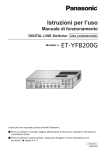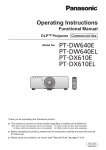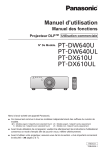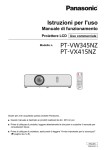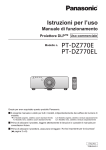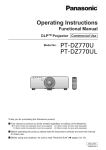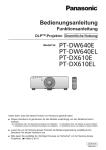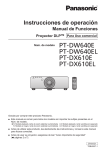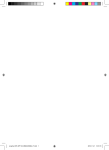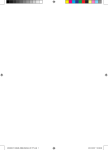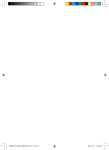Download Istruzioni per l`uso
Transcript
Istruzioni per l’uso Manuale di funzionamento Proiettore DLPTM Uso commerciale PT-DW640E PT-DW640EL PT-DX610E PT-DX610EL Modello n. Grazie per aver acquistato questo prodotto Panasonic. ■■ Il presente manuale è valido per tutti i modelli, indipendentemente dai suffissi del numero di modello. zzS: Modello argento, obiettivo zoom standard fornito K: Modello nero, obiettivo zoom standard fornito LS: Modello argento, obiettivo venduto separatamente LK: Modello nero, obiettivo venduto separatamente ■■ Prima di utilizzare il prodotto, leggere attentamente le istruzioni e custodire il manuale per consultazioni future. ■■ Prima di utilizzare il proiettore, assicurarsi di leggere “Avviso importante per la sicurezza” ( pagine 2 a 7). ITALIAN TQBJ0507-1 Avviso importante per la sicurezza Avviso importante per la sicurezza AVVERTENZA: QUEST’APPARECCHIO DEVE ESSERE MESSO ELETTRICAMENTE A TERRA. AVVERTENZA: Per evitare danni che possano essere causa d’incendio o scossa elettrica, non esporre l’apparecchio a pioggia o umidità. Questo dispositivo non è stato concepito per essere utilizzato nel campo visivo diretto delle postazioni di visualizzazione. Per evitare fastidiosi riflessi nelle postazioni di visualizzazione, questo dispositivo non deve essere collocato nel campo visivo diretto. Il dispositivo non è inteso per essere utilizzato in una postazione video in conformità con BildscharbV. Il livello di pressione del suono alla posizione d’ascolto dell’operatore è uguale o inferiore a 70 dB (A) secondo ISO 7779. AVVERTENZA: 1.Scollegare la spina dalla presa elettrica se non si usa il proiettore per un periodo di tempo prolungato. 2.Per evitare scosse elettriche, non rimuovere la copertura. All’interno non ci sono componenti che possono essere riparati dall’utente. Per l’assistenza rivolgersi esclusivamente a tecnici specializzati. 3.Non rimuovere lo spinotto di messa a terra dalla spina di alimentazione. Questo apparecchio è dotato di una spina di alimentazione tripolare del tipo con messa a terra. La spina entrerà soltanto in una presa di alimentazione del tipo con messa a terra. Questa struttura risponde a una funzione di sicurezza. Se non è possibile inserire la spina nella presa, contattare un elettricista. Non interferire con la funzione della spina con messa a terra. AVVERTENZA: Questo è un prodotto di classe A. In ambienti domestici questo prodotto potrebbe causare interferenze radio; in tal caso l’utente dovrà prendere adeguati provvedimenti. ATTENZIONE: Per garantire una continua conformità, osservare le istruzioni per l’installazione in dotazione, le quali includono l’utilizzo del cavo di alimentazione in dotazione e di cavi di interfaccia schermati per il collegamento ad un computer oppure ad una periferica. Se si usa una porta seriale per collegare un PC per il controllo esterno del proiettore, utilizzare un cavo di interfaccia seriale RS-232C generico con nucleo in ferrite venduto separatamente. Eventuali modifiche non autorizzate apportate all’apparecchio possono invalidare il diritto dell’utente all’utilizzo. Nome dell’importatore e indirizzo all’interno dell’Unione Europea Panasonic Marketing Europe GmbH Panasonic Testing Center Winsbergring 15, 22525 Hamburg, Germany 2 - ITALIANO Avviso importante per la sicurezza AVVERTENZE: ALIMENTAZIONE La presa elettrica o o l’interruttore di circuito devono essere installati in prossimità dell’apparecchio e devono essere facilmente accessibili in caso di anomalie. Se si verificano i seguenti problemi, scollegare immediatamente l’alimentazione. L’uso continuato del proiettore in queste condizioni provoca incendio o scosse elettriche. zz Se oggetti estranei o acqua entrano nel proiettore, scollegare l’alimentazione. zz Se il proiettore cade o l’alloggiamento si rompe, scollegare l’alimentazione. zz Se si nota la presenza di fumo, odori o rumori strani che provengono dal proiettore, scollegare l’alimentazione. Contattare un centro di assistenza autorizzato per le riparazioni e non cercare di riparare il proiettore da soli. Durante un temporale, non toccare il proiettore o il cavo. Ciò potrebbe provocare scosse elettriche. Non effettuare nessuna azione che possa danneggiare il cavo di alimentazione o la spina di alimentazione. Se si impiega un cavo di alimentazione danneggiato, sono possibili scosse elettriche, corto circuito o incendio. zz Non danneggiare il cavo di alimentazione, nè eseguire alcuna modifica a quest’ultimo, Evitare di collocarlo in prossimità di oggetti oggetti caldi, non piegarlo né torcerlo eccessivamente, non collocare oggetti pesanti su di esso né avvolgerlo formando un fascio. Chiedere ad un centro di assistenza autorizzato di eseguire tutte le riparazioni necessarie al cavo di alimentazione. Inserire saldamente e fino alla base la spina di alimentazione nella presa a muro e il connettore di alimentazione nel terminale del proiettore. Se la spina non è inserita correttamente, potranno verificarsi scosse elettriche e surriscaldamento. zz Non utilizzare spine danneggiate o prese a muro non fissate correttamente alla parete. Non utilizzare cavi diversi da quello di alimentazione in dotazione. L’inosservanza di ciò provocherà incendi o scosse elettriche. Non utilizzare cavi di alimentazione diversi da quello in dotazione. L’utilizzo di cavi di alimentazione diversi da quello in dotazione può provocare incendi o scosse elettriche. Pulire la spina di alimentazione regolarmente per evitare che si copra di polvere. L’inosservanza di ciò provocherà un incendio. zz Se si forma polvere sulla spina di alimentazione, l’umidità che ne risulta può danneggiare l’isolamento. Estrarre la spina di alimentazione dalla presa elettrica e pulirla con un panno asciutto regolarmente. Non maneggiare la spina o il connettore di alimentazione con le mani bagnate. L’inosservanza di ciò provocherà scosse elettriche. Non sovraccaricare la presa elettrica. In caso di sovracarico dell’alimentazione (per es. si usano troppi adattatori), si può verificare surriscaldamento con conseguente incendio. USO/INSTALLAZIONE Non collocare il proiettore su materiali morbidi come tappeti o materiali spugnosi. Il proiettore potrebbe surriscaldarsi al punto da provocare bruciature, incendi o danni al proiettore. Non installare il proiettore in luoghi umidi o polverosi o soggetti a fumo oleoso o vapore, per esempio in bagno. L’uso del proiettore in tali condizioni potrebbe causare incendi, scosse elettriche o deterioramento dei componenti. Il deterioramento dei componenti (ad esempio dei supporti di fissaggio a soffitto) potrebbe causare la caduta del proiettore montato a soffitto. Non installare questo proiettore in una posizione che non sia abbastanza forte per sostenere il peso del proiettore o su una superficie in pendenza o instabile. L’inosservanza di ciò potrebbe far cadere o rovesciare il proiettore provocando gravi infortuni o danni. ITALIANO - 3 Avviso importante per la sicurezza AVVERTENZE: Non coprire le prese d’aria e le uscite di aerazione né posizionarvi cose ad una distanza inferiore ai 500 mm (20"). Il proiettore potrebbe surriscaldarsi al punto da provocare un incendio o danneggiarsi. zz Non collocare il proiettore in luoghi stretti o mal ventilati. zz Non collocare il proiettore su tessuti o carte, in quanto questi materiali potrebbero essere risucchiati nella presa d’aria. Non mettere le mani o altri oggetti vicino all’uscita di aerazione. Farlo potrebbe provocare lesioni o danneggiare le mani o altri oggetti. zz Dall’uscita di aerazione fuoriesce aria calda. Non avvicinare le mani, il viso o oggetti che non sopportano il calore all’uscita di aerazione. Non guardare né esporre la pelle al fascio di luce emesso dall’obiettivo quando il proiettore è in uso. Farlo può provocare ustioni o perdita della vista. zz L’obiettivo del proiettore emette luce di elevata intensità. Non guardare né mettere le mani direttamente in questa luce. zz Evitare che i bambini guardino direttamente nell’obiettivo. Inoltre, spegnere il proiettore e disattivare l’alimentazione principale quando ci si allontana dal proiettore. Non cercare in nessun caso di modificare o smontare il proiettore. All’interno del proiettore sono presenti componenti ad alta tensione che potrebbero provocare incendi o scosse elettriche. zz Per qualsiasi intervento di controllo, regolazione e riparazione, rivolgersi ad un centro di assistenza autorizzato. Non proiettare un’immagine con il copriobiettivo in dotazione montato. Una simile azione può provocare un incendio. Evitare l’ingresso di oggetti metallici, materiali infiammabili o liquidi all’interno del proiettore. Evitare che il proiettore si bagni. Questo può provocare cortocircuiti, surriscaldamento e causare incendi, folgorazioni e il guasto del proiettore. zz Non collocare mai contenitori con liquidi oppure oggetti metallici in prossimità del proiettore. zz Qualora si verificasse l’ingresso di liquidi nel proiettore, rivolgersi al rivenditore. zz Prestare particolare attenzione ai bambini. Utilizzare il supporto da soffitto specificato da Panasonic L’uso di supporti di montaggio a soffitto diversi da quello specificato potrebbe causare delle cadute. zz Fissare sempre il cavetto di sicurezza fornito al supporto da soffitto per evitare la caduta del proiettore. Le operazioni di installazione, ad esempio il supporto da soffitto, dovranno essere eseguite esclusivamente da tecnici qualificati. Se l’installazione non è eseguita e assicurata in modo corretto, può provocare lesioni o incidenti, come scosse elettriche. zz Assicurarsi di utilizzare il cavo fornito con il supporto di montaggio a soffitto come misura di sicurezza extra per evitare che il proiettore cada. (Installare in una posizione diversa dal supporto da soffitto.) 4 - ITALIANO Avviso importante per la sicurezza AVVERTENZE: ACCESSORI Non usare né maneggiare le batterie in modo scorretto, far riferimento a quanto segue. L’inosservanza di questa prescrizione può causare ustioni, perdite, surriscaldamento, esplosione o principio di incendio da parte delle batterie. zz Utilizzare batterie AAA/R03. zz Non utilizzare batterie diverse da quelle specificate. zz Non utilizzare batterie ricaricabili. zz Non smontare batterie a secco. zz Non riscaldare le batterie né gettarle in acqua o fuoco. zz Evitare che i terminali + e – delle batterie entrino in contatto con oggetti metallici come collane o forcine per i capelli. zz Non conservare o trasportare le batterie insieme ad oggetti metallici. zz Conservare le batterie in un sacchetto di plastica e tenerlo lontano da oggetti metallici. zz Accertarsi che le polarità (+ e –) siano disposte correttamente quando si inseriscono le batterie. zz Non usare batterie nuove insieme ad altre vecchie né mischiare tipi diversi di batterie. zz Non usare batterie con la copertura esterna staccata o rimossa. Se la batteria perde del fluido, non toccare a mani nude e osservare le misure che seguono, se necessario. zz Il fluido della batteria sulla pelle o sugli abiti può provocare infiammazioni della pelle stessa o lesioni. Sciacquare con acqua pulita e richiedere subito l’intervento medico. zz Se il fluido della batteria entra negli occhi può provocare la perdita della vista. In questo caso, non sfregare gli occhi. Sciacquare con acqua pulita e richiedere subito l’intervento medico. Non smontare l’unità lampada. Se la lampada si rompe, può provocare lesioni. Sostituzione della lampada La lampada contiene gas ad alta pressione. Se maneggiata in modo errato, potrebbe esplodere provocando lesioni o incidenti gravi. zz La lampada può esplodere facilmente se sbattuta contro oggetti duri o se cade. zz Prima di sostituire la lampada, spegnere la corrente e accertarsi di scollegare la spina di alimentazione dalla presa a muro. L’inosservanza di questa prescrizione potrebbe provocare esplosioni o scosse elettriche. zz Prima di procedere con la sostituzione della lampada, spegnere il proiettore ed attendere il raffreddamento della lampada esausta per almeno un’ora in modo da evitare il pericolo di ustioni. Utilizzare il cavo di alimentazione fornito esclusivamente con questo proiettore e mai con apparecchi diversi. zz L’utilizzo del cavo di alimentazione fornito con apparecchi diversi dal proiettore può provocare cortocircuiti o surriscaldamenti e causare incendi o folgorazioni. Rimuovere tempestivamente le batterie esaurite dal telecomando. zz Se vengono lasciate nel telecomando, potrebbero perdere i fluidi interni, surriscaldarsi o esplodere. ITALIANO - 5 Avviso importante per la sicurezza PRECAUZIONI: ALIMENTAZIONE Quando si scollega il cavo di alimentazione, mantenere ferma la spina e il cavo di alimentazione. Se il cavo viene tirato, potrebbe danneggiarsi, con conseguente rischio di incendi, cortocircuiti o scosse elettriche. Quando si prevede di non utilizzare il proiettore per prolungati periodi di tempo, scollegare la spina di alimentazione dalla presa a muro. L’inosservanza di questa indicazione potrebbe causare un incendio o scosse elettriche. Disinserire sempre la spina di alimentazione dalla presa a parete prima di eseguire qualsiasi operazione di pulizia o sostituzione sull’apparecchio. L’inosservanza di questa indicazione potrebbe causare scosse elettriche. USO/INSTALLAZIONE Non collocare altri oggetti pesanti sul proiettore. L’inosservanza di questa prescrizione potrebbe rendere instabile il proiettore. La caduta del proiettore può provocare danni o infortuni. Il proiettore si danneggia o si deforma. Non usare l’unità come appoggio. Sussiste il rischio di caduta o l’unità potrebbe rompersi e provocare lesioni. zz Evitare che i bambini si mettano in piedi o seduti sul proiettore. Non collocare il proiettore in ambienti troppo caldi. Farlo può provocare il deterioramento dell’alloggiamento esterno o dei componenti interni o causare incendi. zz Prestare particolare attenzione agli ambienti esposti alla luce del sole diretta o vicino alle stufe. Non mettere le mani nelle aperture dietro all’obiettivo quando si estrae l’obiettivo. La mancata osservanza di ciò può provocare lesioni. Non stare in piedi di fronte all’obiettivo quando si usa il proiettore. Così facendo si possono danneggiare o bruciare i vestiti. zz L’obiettivo del proiettore emette luce di elevata intensità. Non posizionare oggetti di fronte all’obiettivo quando si usa il proiettore. Così facendo si possono danneggiare tali oggetti e causare il malfunzionamento del set. zz L’obiettivo del proiettore emette luce di elevata intensità. Scollegare sempre tutti i cavi prima di spostare il proiettore. Lo spostamento del proiettore quando i cavi sono ancora collegati, potrebbe provocarne il danneggiamento, con il conseguente rischio di incendi o scosse elettriche. ACCESSORI Non usare la vecchia unità lampada. Usarla può provocare l’esplosione della lampada. IIn caso di rottura della lampada, ventilare immediatamente la stanza. Non toccare i frammenti rotti né avvicinare il volto ad essi. L’inosservanza di tale prescrizione può causare l’inalazione da parte dell’utente del gas rilasciato al momento della rottura della lampada, che contiene una quantità di mercurio simile a quella delle lampade a fluorescenza. zz Se si pensa di aver assorbito il gas o che quest’ultimo penetrato in occhi o bocca, rivolgersi immediatamente ad un medico. zz Richiedere la sostituzione dell’unità lampada al proprio rivenditore e controllare l’interno del proiettore. Non montare il filtro dell’aria mentre è ancora bagnato. Questo può provocare folgorazioni o guasti. zz Dopo la pulizia, asciugare completamente i filtri dell’aria prima di rimontarli. Non toccare la ventola con le dita o qualsiasi altra parte del corpo quando si cambia l’unità lampada. Così facendo si possono provocare delle lesioni personali. Chiedere al rivenditore di provvedere una volta all’anno alla pulizia dell’interno del proiettore. L’uso continuato in presenza di un accumulo di polvere all’interno del proiettore potrebbe dar luogo a incendi. zz Dopo aver lavato il filtro dell’aria, asciugarlo con cura prima di attaccarlo al proiettore. Quando si prevede di non utilizzare il proiettore per un lungo periodo di tempo, rimuovere le batterie dal telecomando. L’inosservanza di questa prescrizione può causare perdite dalle batterie, surriscaldamenti, principi di incendi o esplosioni, che potrebbero dar luogo a incendi o a contaminazione dell’area circostante. 6 - ITALIANO Avviso importante per la sicurezza Rimozione delle batterie Batterie del telecomando 1. P remere la linguetta e sollevare il coperchio. (i) 2. Rimuovere le batterie. (ii) ITALIANO - 7 rrMarchi • Microsoft®, Windows®, Windows Vista® e Internet Explorer® sono marchi di fabbrica o marchi di fabbrica registrati di Microsoft Corporation negli Stati Uniti e/o in altri Paesi. • Mac, Mac OS, Mac OS X e Safari sono marchi di fabbrica di Apple Inc. registrati negli Stati Uniti e in altri Paesi. • PJLinkTM è un marchio registrato o un marchio in attesa di registrazione in Giappone, negli Stati Uniti e in altri Paesi e regioni. • HDMI, il logo HDMI e High-Definition Multimedia Interface sono marchi o marchi registrati di HDMI Licensing LLC. • VGA e XGA sono marchi di fabbrica di International Business Machines Corporation. • S-VGA è un marchio registrato di Video Electronics Standards Association. • RoomView, Crestron RoomView, Crestron Connected e Fusion RV sono marchi registrati di Crestron Electronics, Inc. • Il carattere utilizzato nelle visualizzazioni a schermo è un carattere bitmap Ricoh, realizzato e commercializzato da Ricoh Company, Ltd. • Adobe Flash Player è un marchio o un marchio registrato di Adobe Systems Incorporated negli Stati Uniti e/o in altri Paesi. • Altri nomi, nomi di aziende o nomi di prodotto utilizzati in queste istruzioni per l’uso sono marchi o marchi registrati dei rispettivi detentori. Si osservi che queste istruzioni per l’uso non riportano i simboli ® e TM. rrIllustrazioni utilizzate nelle istruzioni per l’uso • Le illustrazioni del proiettore e delle schermate potrebbero essere diverse da quelle effettive. rrRiferimenti di pagina • Nelle presenti istruzioni, i riferimenti ad altre pagine all’interno del testo sono indicati con: ( pagina 00). rrTerminologia • Nelle presenti istruzioni, ci si riferisce agli accessori “Unità telecomando senza fili/cablato” con il termine “Telecomando”. 8 - ITALIANO Caratteristiche del proiettore Procedura rapida Per dettagli, vedere le pagine corrispondenti. Alta luminanza & Alta riproducibilità dei colori ▶▶Gli esclusivi sistemi ottico e di azionamento della lampada ottengono un’alta luminanza e un’alta riproducibilità dei colori, risparmiando contemporaneamente corrente. 1. Impostare il proiettore. (x pagina 26) c 2. Collegamento dell’obiettivo di proiezione. (x pagina 35) c Impostazione semplice e migliore funzionalità ▶▶Una vasta gamma di obiettivi opzionali consente una più flessibile impostazione del proiettore. Diminuzione dei costi di manutenzione ▶▶Il filtro a lunga durata riduce i costi di manutenzione. 3. Collegarlo ad altri dispositivi. (x pagina 37) c 4. Collegare il cavo di alimentazione. (x pagina 41) c 5. Accendere il proiettore. (x pagina 42) c 6. Effettuare le impostazioni iniziali.* (x pagina 19) c 7. Selezionare il segnale di ingresso. (x pagina 45) c 8. Regolare l’immagine. (x pagina 45) *Questi sono i passaggi da svolgere la prima volta in cui si accende il proiettore dopo l’acquisto dello stesso. ITALIANO - 9 Contenuti Contenuti Assicurarsi di leggere “Avviso importante per la sicurezza”. (x pagine 2 a 7) Avviso importante per la sicurezza............2 Capitolo 1 Preparazione Precauzioni per l’uso............................................... 13 Precauzioni per il trasporto.................................... 13 Precauzioni per l’installazione............................... 13 Sicurezza............................................................... 15 Smaltimento.......................................................... 15 Precauzioni per l’uso............................................. 15 Informazioni software relative a questo prodotto.... 16 Accessori.................................................................. 17 Accessori opzionali................................................ 18 Display d’avvio......................................................... 19 Impostazione iniziale (lingua display).................... 19 Impostazione iniziale (configurazione del proiettore)........................................................... 19 Informazioni sul proiettore...................................... 20 Telecomando......................................................... 20 Corpo del proiettore............................................... 21 Uso del telecomando............................................... 23 Inserimento e rimozione delle batterie.................. 23 Impostazione dei numeri ID del telecomando....... 23 Collegamento al proiettore con un cavo................ 24 Capitolo 2 Guida introduttiva Impostazioni.............................................................. 26 Modo di proiezione................................................ 26 Componenti per montaggio a soffitto (opzionali).... 26 Dimensioni dello schermo e raggio di azione........ 27 Regolazione dei piedini regolabili.......................... 34 Rimozione/collegamento dell’obiettivo di proiezione............................................................ 35 Rimozione dell’obiettivo di proiezione................... 35 Collegamento dell’obiettivo di proiezione.............. 35 Collegamenti............................................................. 37 Prima di collegare al proiettore.............................. 37 Esempio di collegamento: Apparecchio AV........... 38 Esempio di collegamento: Computer.................... 38 Capitolo 3 Funzionamento di base Accensione/spegnimento del proiettore................ 41 Collegamento del Cavo di alimentazione.............. 41 Indicatore di alimentazione.................................... 42 Accensione del proiettore...................................... 42 Effettuare regolazioni e selezioni.......................... 43 Spegnimento del proiettore................................... 44 Funzione di spegnimento diretto........................... 44 10 - ITALIANO Proiezione................................................................. 45 Selezione del segnale di ingresso......................... 45 Regolazione di messa a fuoco, zoom e spostamento....................................................... 45 Spostamento dell’obiettivo alla posizione iniziale.. 46 Intervallo di regolazione tramite lo spostamento della posizione dell’obiettivo (spostamento ottico).... 46 Funzionamento di base del telecomando.............. 47 Uso della funzione otturatore................................ 47 Uso della funzione di display su schermo............. 47 Commutazione dell’ingresso................................. 48 Uso della funzione di stato.................................... 48 Uso della funzione di impostazione automatica.... 48 Uso del pulsante Funzione.................................... 49 Visualizzazione della schermata di test interni...... 49 Capitolo 4 Impostazioni Navigazione nei menu.............................................. 51 Navigazione tra i menu.......................................... 51 Menu principale..................................................... 52 Sotto-menu............................................................ 52 Menu [IMMAGINE].................................................... 55 [MODO IMMAGINE].............................................. 55 [CONTRASTO]...................................................... 55 [LUMINOSITÀ]...................................................... 56 [COLORE]............................................................. 56 [TINTA].................................................................. 56 [TEMPERATURA COLORE]................................. 56 [GAIN BIANCO]..................................................... 57 [SYSTEM DAYLIGHT VIEW]................................. 58 [DETTAGLIO]........................................................ 58 [RIDUZIONE RUMORE]........................................ 58 [AI]......................................................................... 59 [SELETTORE SISTEMA]...................................... 59 Menu [POSIZIONE]................................................... 60 [SPOSTAMENTO]................................................. 60 [ASPETTO]............................................................ 60 [ZOOM].................................................................. 61 [PHASE CLOCK]................................................... 62 [KEYSTONE]......................................................... 63 Menu [MENU AVANZATO]........................................ 64 [DIGITAL CINEMA REALITY]................................ 64 [CANCELLA]......................................................... 64 [IMMETTI RISOLUZIONE].................................... 65 [POSIZIONE ARRESTO]....................................... 65 [EDGE BLENDING]............................................... 66 [POSIZIONE RASTER]......................................... 67 Contenuti Menu [VISUALIZZA LINGUA(LANGUAGE)]............ 68 Cambiare la lingua del display.............................. 68 Menu [OPZIONI VISUALIZZAZIONE]....................... 69 [ADATTA COLORE]............................................... 69 [CORREZIONE COLORE].................................... 70 [MODO CONTRASTO].......................................... 70 [SCREEN SETTING]............................................. 70 [SEGNALE AUTOMATICO]................................... 71 [SETUP AUTOMATICO]........................................ 71 [RGB IN]................................................................ 71 [DVI-D IN].............................................................. 72 [HDMI IN]............................................................... 72 [ON-SCREEN DISPLAY]....................................... 73 [COLORE SFONDO]............................................. 73 [STARTUP LOGO]................................................. 74 [IMPOSTAZIONI OTTURATORE]......................... 74 [FERMO IMMAGINE]............................................ 75 [SIDE BY SIDE(AFFIANCA)] (solo PT-DW640E).... 75 [CUT OFF]............................................................. 75 Menu [IMPOSTAZIONI PROIETTORE]..................... 76 [ID PROIETTORE]................................................ 76 [MODO DI PROIEZIONE]..................................... 76 [SCELTA RAFFREDDAMENTO]........................... 77 [MODALITÀ ALTA QUOTA]................................... 77 [SCELTA LAMPADA]............................................. 77 [LAMP RELAY]...................................................... 78 [ALIM.LAMPADA].................................................. 79 [MODALITA’ STANDBY]........................................ 79 [PIANIFICAZIONE]................................................ 79 [STARTUP INPUT VIDEO].................................... 81 [RS-232C].............................................................. 81 [MODALITÀ REMOTE2]........................................ 82 [STATO]................................................................. 83 [SPEGNI PER NO SEGNALE].............................. 84 [TASTO FUNZIONE]............................................. 84 [DATA E ORA]....................................................... 84 [SALVARE TUTTI I DATI UTENTE]....................... 85 [CARICARE TUTTI I DATI UTENTE].................... 85 [INIZIALIZZAZIONE]............................................. 85 [PASSWORD DI SERVIZIO]................................. 86 Menu [SCHERMATA DI TEST].................................. 87 [SCHERMATA DI TEST]........................................ 87 Menu [LISTA SEGNALI REGISTRATI]..................... 88 Registrazione di un segnale nell’elenco................ 88 Rinominare i dati registrati..................................... 88 Cancellazione di dati registrati.............................. 88 Protezione di dati registrati.................................... 89 Espansione dell’intervallo di blocco del segnale.... 89 Gestione dell’elenco della memoria secondaria.... 90 Menu [SICUREZZA].................................................. 91 [PASSWORD SICUREZZA].................................. 91 [MODIFICA PASSWORD SICUREZZA]................ 91 [SETTAGGIO SCHERMO].................................... 92 [CHANGEMENT DE TEXTE]................................ 92 [BLOCCO MENU].................................................. 92 [MENU BLOCCO PASSWORD]............................ 92 [IMPOSTAZIONE DISPOSITIVO DI CONTROLLO].................................................... 93 Menu [RETE]............................................................. 94 [IMPOSTAZIONE RETE]....................................... 94 [CONTROLLO RETE]........................................... 94 [STATO RETE]...................................................... 95 Collegamenti di rete.............................................. 95 Accesso tramite browser web............................... 96 Capitolo 5 Manutenzione Indicatori lampada/temperatura/filtro................... 112 Gestione dei problemi indicati..............................112 Manutenzione/Ricambio........................................ 114 Prima di effettuare la manutenzione/ sostituzione dell’unità........................................114 Manutenzione.......................................................114 Sostituzione dell’unità...........................................115 Risoluzione dei problemi....................................... 118 Capitolo 6 Appendice Informazioni tecniche............................................. 121 PJLink protocollo................................................. 121 Comandi di controllo mediante LAN.................... 122 Terminale di ingresso <SERIAL IN>/<SERIAL OUT>................................................................ 124 Terminale <REMOTE 2 IN>................................. 127 Elenco combinazione display a due finestre (solo PT-DW640E)........................................... 128 Password di blocco menu................................... 128 Elenco segnali compatibili................................... 128 Specifiche............................................................... 131 Dimensioni.............................................................. 134 Protezioni del supporto di fissaggio per soffitto.... 135 Indice....................................................................... 136 ITALIANO - 11 Capitolo 1 Preparazione Questo capitolo descrive le cose da sapere o da verificare prima di utilizzare il proiettore. 12 - ITALIANO Capitolo 1 Preparazione — Precauzioni per l’uso Precauzioni per l’uso Precauzioni per il trasporto ffL’obiettivo di proiezione è sensibile agli effetti delle vibrazioni o dei colpi. Accertarsi di rimuovere l’obiettivo di proiezione durante il trasporto. Utilizzare inoltre una copertura di protezione o simile per prevenire l’accumulo di polvere sull’obiettivo di proiezione o sull’apparecchio. ffQuando si trasporta il proiettore, reggerlo saldamente dal fondo ed evitare vibrazioni eccessive e impatti. Ciò potrebbe provocare danni alle componenti interne e causare malfunzionamenti. ffNon trasportare il proiettore con i piedini regolabili estesi. Ciò potrebbe provocare il danneggiamento dei piedini regolabili. Precauzioni per l’installazione rrFissare sempre il copriobiettivo di proiezione dopo aver collegato l’obiettivo di proiezione. Se il copriobiettivo non è attaccato, la polvere si accumula all’interno e può provocare malfunzionamenti. rrNon installare il proiettore all’aperto. Il proiettore è progettato esclusivamente per uso interno. rrNon posizionare il proiettore nei luoghi seguenti. ffLuoghi in cui possono verificarsi vibrazioni e impatti, per esempio in automobile o in altri veicoli: farlo potrebbe causare danni alle componenti interne o malfunzionamento. ffIn prossimità dell’uscita di un condizionatore d’aria: in base alle condizioni di utilizzo, in rari casi la schermata potrebbe fluttuare a causa dell’aria calda proveniente dall’uscita di aerazione o a causa dell’aria riscaldata o raffreddata proveniente dal condizionatore d’aria. Assicurarsi che l’aria in uscita dal proiettore o da altre apparecchiature, o quella proveniente dal condizionatore d’aria, non sia diretta verso la parte anteriore del proiettore. ffIn prossimità di luci (lampade da studio, ecc.) e in altri luoghi soggetti a forti variazioni di temperatura (“Ambiente operativo” (x pagina 132)): Ciò può accorciare la durata della lampada o provocare deformazioni dell’involucro esterno e malfunzionamenti. ffIn prossimità di linee di alimentazione ad alta tensione o di motori: ciò potrebbe interferire con il funzionamento del proiettore. ffIn luoghi dove vi siano apparecchi laser ad alta potenza: dirigere un raggio laser sulla superficie dell’obiettivo danneggia i chip DLP. rrAssicurarsi di chiedere la presenza di un tecnico specializzato o del rivenditore per l’installazione del prodotto al soffitto. Se il prodotto deve essere installato a soffitto, acquistare un accessorio opzionale per il montaggio a soffitto. Modello n.: ET-PKD56H (per soffitti alti), ET-PKD55S (per soffitti bassi) rrMessa a fuoco dell’obiettivo L’obiettivo di proiezione ad alta chiarezza è influenzato dal punto di vista termico dalla luce proveniente dalla sorgente luminosa, rendendo la messa a fuoco instabile nel periodo immediatamente successivo all’accensione. Aspettare almeno 30 minuti a immagine proiettata prima di regolare la messa a fuoco dell’obiettivo. rrAssicurarsi di impostare [MODALITÀ ALTA QUOTA] su [ON] quando si usa il proiettore ad altezze di 1 400 m (4 593 piedi) o superiori e inferiori a 2 700 m (8 858 piedi) sul livello del mare. Farlo potrebbe ridurre la durata della vita di servizio delle componenti interne provocando dei malfunzionamenti. rrAssicurarsi di impostare [MODALITÀ ALTA QUOTA] su [OFF] quando si usa il proiettore ad altezze inferiori a 1 400 m (4 593 piedi) sul livello del mare. Farlo potrebbe ridurre la durata della vita di servizio delle componenti interne provocando dei malfunzionamenti. rrNon installare il proiettore ad altezze di 2 700 m (8 858 piedi) o superiori sul livello del mare. Farlo potrebbe ridurre la durata della vita di servizio delle componenti interne provocando dei malfunzionamenti. rrNon usare il proiettore inclinato verso destra o verso sinistra. Usare il proiettore con un’angolazione in verticale superiore a 15° potrebbe ridurre la vita di servizio del prodotto o provocare dei malfunzionamenti. rrQuando si installa e si usa il proiettore con un’angolazione superiore a 30° in verticale, impostare [SCELTA RAFFREDDAMENTO] (x pagina 77). La mancata osservanza di questa precauzione provocherà malfunzionamenti o abbrevierà la vita della lampada o di altre componenti. ITALIANO - 13 Capitolo 1 Preparazione — Precauzioni per l’uso rrPrecauzioni quando si imposta il proiettore ffPer installare e usare il proiettore tramite un metodo che non usa i piedini regolabili in una installazione su supporto a pavimento, fissare il proiettore usando i cinque fori delle viti per montaggio a soffitto (Fig. 1). (Diametro vite: M6, profondità filetto all’interno del set: 12 mm (15/32"), coppia: 4 ± 0,5 N·m) ffUsare i piedini regolabili solo per l’installazione su supporto a pavimento e per regolare l’angolazione. L’uso per scopi diversi potrebbe danneggiare l’apparecchio. )RULGHOOHYLWLSHUPRQWDJJLRDVRIILWWR0 3LHGLQLUHJRODELOL )LJ/DSRVL]LRQHGHLIRULGHOOHYLWLSHULOPRQWDJJLRDVRIILWWRHGHLSLHGLQLUHJRODELOL ffNon impilare i proiettori uno sopra l’altro. ffNon afferrare il proiettore tenendolo per la parte superiore. ffNon usare il proiettore inclinandolo di un angolo superiore a ±15° dal piano orizzontale. ffNon bloccare le bocchette di ventilazione (in ingresso e in uscita) del proiettore. ffEvitare che l’aria riscaldata o raffreddata dall’impianto di condizionamento dell’aria colpisca direttamente le bocchette di ventilazione (in ingresso e in uscita) del proiettore. PPRSL PPRSL PPRSL PPRSL ffNon installare il proiettore in spazi ristretti. Quando è necessaria l’installazione del proiettore in uno spazio ristretto, installare separatamente l’impianto di condizionamento d’aria o di ventilazione. L’aria calda in uscita potrebbe accumularsi se la ventilazione non è sufficiente, facendo scattare il circuito di protezione del proiettore. ffLasciare una distanza di almeno 20 mm (0,8") tra il fondo del proiettore e la superficie di montaggio inserendo tra i due dei distanziatori (in metallo) ecc. 14 - ITALIANO Capitolo 1 Preparazione — Precauzioni per l’uso Sicurezza Quando si usa questo prodotto, adottare misure di sicurezza contro i seguenti incidenti. ffInformazioni personali fatte trapelare attraverso questo prodotto ffFunzionamento non autorizzato di questo prodotto da terze parti che agiscono in malafede ffInterferenza o arresto di questo prodotto da terze parti che agiscono in malafede Prendere le necessarie misure di sicurezza. (x pagine 91, 106) ffRendere la propria password quanto più difficile possibile da indovinare. ffCambiare regolarmente la password. ffPanasonic Corporation o le aziende affiliate non chiederanno mai direttamente la password. Non divulgare la password in caso si ricevano richieste di questo tipo. ffLa rete di collegamento deve essere resa sicura da un firewall, ecc. ffImpostare una password per il controllo web e limitare gli utenti che possono accedere. Smaltimento Per smaltire questo prodotto, chiedere alle autorità locali o al rivenditore informazioni sui metodi per un corretto smaltimento. La lampada contiene mercurio. Per lo smaltimento delle unità lampada usate, contattare le autorità locali o il rivenditore per le informazioni sui metodi per un corretto smaltimento. Precauzioni per l’uso rrPer ottenere una buona qualità dell’immagine Per poter visionare una bella immagine con contrasto più alto, preparare un ambiente appropriato. Tirare le tende o chiudere gli scuri delle finestre e spegnere eventuali luci artificiali vicine allo schermo per impedire che la luce esterna o la luce delle lampade interne si rifletta sullo schermo. rrNon toccare la superficie dell’obiettivo di proiezione a mani nude. Se la superficie dell’obiettivo di proiezione viene sporcata da impronte digitali o altro, l’effetto sarà ingrandito e proiettato sullo schermo. Si prega di usare il copriobiettivo (accessorio) sul proiettore quando il proiettore non è utilizzato. rrChip DLP ffI chip DLP sono componenti di precisione. Si noti che, in rari casi, pixel ad alta precisione potrebbero mancare o essere sempre illuminati. Si noti che tali fenomeni non indicano un malfunzionamento. Ciò non rappresenta un malfunzionamento. ffDirigere un raggio laser ad alta potenza sulla superficie dell’obiettivo può danneggiare i chip DLP. rrNon spostare il proiettore mentre è in funzione né sottoporlo a vibrazioni o impatti. Farlo potrebbe abbreviare la vita di servizio delle componenti interne. rrLampada La sorgente luminosa del proiettore è una lampada ai vapori di mercurio ad alta pressione. Una lampada ai vapori di mercurio ad alta pressione ha le seguenti caratteristiche. ffLa luminanza della lampada diminuisce con la durata di uso. ffLa lampada potrebbe scoppiare con un forte suono o la sua durata di servizio potrebbe essere abbreviata a causa di shock, scheggiatura o degradazione dovuti all’accumulo di tempo di attività. ffLa durata della vita di servizio della lampada varia sensibilmente a seconda delle differenze individuali e delle condizioni d’uso. In particolare, accensione/spegnimento frequente dell’alimentazione accelera il deterioramento della lampada e ha un forte effetto sulla vita di servizio della lampada. ffUn utilizzo continuato per più di una settimana accelera il deterioramento della lampada. È possibile utilizzare la funzione di relè lampada (x pagina 78) per ridurre il deterioramento provocato dall’utilizzo continuato. ffIn rari casi, le lampade possono scoppiare poco dopo l’avvio della proiezione. ffIl rischio di scoppio aumenta quando la lampada è usata oltre il tempo di sostituzione. Assicurarsi di sostituire regolarmente l’unità lampada. (“Quando sostituire l’unità lampada” (x pagina 116), “Sostituzione dell’unità lampada” (x pagina 117)) ffSe la lampada scoppia, il gas contenuto al suo interno viene rilasciato sotto forma di fumo. ffSi raccomanda di conservare unità lampade sostitutive in caso si verifichino imprevisti. rrInformazioni sui collegamenti a un computer o a una periferica ffPer garantire la compatibilità continua, seguire le istruzioni di installazione allegate, che prevedono l’uso del cavo di alimentazione in dotazione e di cavi di interfaccia schermati per il collegamento a un computer o a una periferica. ffUtilizzare un cavo DVI-D disponibile in commercio, con un nucleo di ferrite. ITALIANO - 15 Capitolo 1 Preparazione — Precauzioni per l’uso Informazioni software relative a questo prodotto © Panasonic Corporation 2012 Questo prodotto incorpora il seguente software. (1) Software sviluppato in modo indipendente da o per Panasonic Corporation (2) Software con licenza di GNU GENERAL PUBLIC LICENSE (3) Software con licenza di GNU LESSER GENERAL PUBLIC LICENSE Per le condizioni di licenza dei software indicati in (2) e (3), fare riferimento alle disposizioni delle Licenza software (GNU GENERAL PUBLIC LICENSE e GNU LESSER GENERAL PUBLIC LICENSE) nel CD-ROM in dotazione (tali disposizioni sono scritte nella lingua inglese originale in quanto stipulate da terze parti). Per domande relative al software, contattare ([email protected]) via e-mail. 16 - ITALIANO Capitolo 1 Preparazione — Accessori Accessori Accertarsi che i seguenti accessori siano in dotazione con il proiettore. I numeri racchiusi in < > indicano il numero degli accessori. Unità telecomando senza fili/cablato <1> (N2QAYA000083) Copriobiettivo <1> (TKKL5244) (solo per modelli con obiettivi montati) CD-ROM <1> (TXFQB02VLH4) Cavo di alimentazione <1> (K2CM3FZ00003) Blocco di sicurezza cavo di alimentazione <1> (TTRA0183) Cavo di alimentazione <1> (K2CT3FZ00003) Batteria AAA/R03 <2> Copriobiettivo di proiezione <1> (TKPB35101) (Per unità telecomando) Attenzione ff Dopo aver disimballato il proiettore, smaltire in modo corretto la copertura del cavo di alimentazione e il materiale di imballaggio. ff Per gli accessori mancanti, consultare il rivenditore. ff Conservare i pezzi piccoli in modo appropriato e tenerli lontani dai bambini. Nota ff I numeri di modello degli accessori e dei componenti opzionali sono soggetti a modifiche senza preavviso. Contenuto del CD-ROM in dotazione I contenuti del CD-ROM in dotazione sono i seguenti. Istruzioni/elenco (PDF) Istruzioni per l’uso - Manuale di funzionamento Multi Projector Monitoring & Control Software Manuale delle operazioni Logo Transfer Software Manuale delle operazioni Software List of Compatible Projector Models Questo è un elenco dei proiettori compatibili con il software contenuto nel CD-ROM e delle loro limitazioni. Licenza software (GNU GENERAL PUBLIC LICENSE, GNU LESSER GENERAL PUBLIC LICENSE) Multi Projector Monitoring & Control Software (Windows) Questo software permette il monitoraggio e il controllo di più proiettori connessi alla rete LAN. Logo Transfer Software (Windows) Questo software permette di creare immagini originali, come ad esempio loghi d’azienda da proiettare all’avvio della proiezione, e di trasferirli al proiettore. ITALIANO - 17 Capitolo 1 Preparazione — Accessori Accessori opzionali Accessori opzionali (nome prodotto) Modello n. Obiettivo di proiezione ET-DLE055 (obiettivo a fuoco fisso), ET-DLE085 (obiettivo zoom a fuoco ultra-corto), ET-DLE150 (obiettivo zoom a fuoco corto), ET-DLE250 (obiettivo zoom a fuoco medio), ET-DLE350 (obiettivo zoom a fuoco lungo), ET-DLE450 (obiettivo zoom a fuoco ultra-lungo) Supporto di montaggio a soffitto ET-PKD56H (per soffitti alti), ET-PKD55S (per soffitti bassi) Unità lampada sostitutiva ET-LAD60A (1 pz.), ET-LAD60AW (2 pz.) Unità filtro di ricambio ET-EMF300 18 - ITALIANO Capitolo 1 Preparazione — Display d’avvio Display d’avvio La schermata d’impostazione iniziale è visualizzata quando il proiettore viene acceso per la prima volta dopo l’acquisto o quando si esegue [INIZIALIZZAZIONE] – [TUTTI I DATI UTENTE] (x pagina 86). Impostare queste funzioni in base alle circostanze. In altre occasioni, le impostazioni possono essere modificate attraverso operazioni di menu. Nota ff Quando il proiettore viene usato per la prima volta, potrebbe essere necessario regolare la messa a fuoco, lo zoom e lo spostamento per visualizzare chiaramente la schermata di menu. Fare riferimento a “Regolazione di messa a fuoco, zoom e spostamento” (x pagina 45) per i dettagli. Impostazione iniziale (lingua display) Selezionare la lingua da visualizzare sullo schermo. (x pagina 68) 1) Premere as per selezionare la lingua display. ,1,7,$/6(77,1* 2) Premere il pulsante <ENTER> per tornare all’impostazione iniziale. 3/($6(6(/(&7/$1*8$*( 6(/(&7 (17(5 6(7 Impostazione iniziale (configurazione del proiettore) Impostare ciascuna voce. 1) Premere as per selezionare una voce. 2) Premere qw per commutare l’impostazione. SETTAGGI INIZIALI MODO DI PROIEZIONE FRONTE/BANCO SCELTA RAFFREDDAMENTO INSTALLA SU BANCO IMPOSTAZIONI SCHERMO 16㧦9 POSIZIONE SCHERMO MODALITÀ ALTA QUOTA ffFare riferimento alle pagine seguenti per i dettagli. [MODO DI PROIEZIONE] (x pagina 76) [SCELTA RAFFREDDAMENTO] (x pagina 77) [IMPOSTAZIONI SCHERMO] (x pagina 70) [POSIZIONE SCHERMO] (x pagina 70) [MODALITÀ ALTA QUOTA] (x pagina 77) 3) Premere il pulsante <ENTER>. ffConfermare il valore di impostazione per completare l’impostazione iniziale. OFF MODALITÀ ALTA QUOTA SU ON SE ALTITUDINE SUPERIORE A 1400M SCELTA MENU ENTER CAMBIA IMPOSTA Nota ff Premendo il pulsante <MENU> nella schermata di impostazione iniziale (configurazione del proiettore), si può tornare alla schermata d’impostazione iniziale (lingua display). ITALIANO - 19 Capitolo 1 Preparazione — Informazioni sul proiettore Informazioni sul proiettore Telecomando Anteriore Dall’alto 1 16 2 3 4 5 11 6 12 7 8 13 14 17 9 10 Dal basso 15 1 Pulsante di standby <v> Imposta il proiettore nello stato in cui viene spento (modalità standby) quando l’interruttore <MAIN POWER> sul proiettore è impostato su <ON> ed è in modalità di proiezione. 2 Pulsante di accensione <b> Avvia la proiezione quando l’interruttore <MAIN POWER> del proiettore è impostato su <ON> e l’alimentazione è spenta (modalità standby). 3 Indicatore telecomando Lampeggia se viene premuto qualche pulsante del telecomando. 4 Pulsanti (<FOCUS>, <ZOOM>, <SHIFT>) obiettivo Regola l’obiettivo di proiezione. (x pagina 45) 5 Pulsante <MENU>/Pulsante <ENTER>/Pulsanti asqw Usati per azionare la schermata menu. (x pagina 51) 6 Pulsante <ON SCREEN> Commuta la funzione di display su schermo attivo (visualizzato)/ disattivo (nascosto). (x pagina 47) 7 Pulsanti (<RGB1>, <RGB2>, <DVI-D>, <VIDEO>, <S-VIDEO>, <HDMI>) selezione ingresso Commuta il segnale di ingresso alla proiezione. (x pagina 48) 8 Pulsante <FUNCTION> È possibile assegnare una funzione usata di frequente come pulsante di scelta rapida. (x pagina 49) 9 Pulsanti (<0> - <9>) numerici Usati quando il sistema utilizza proiettori multipli. Usati per inserire i numeri ID o le password. 10 Pulsante <AUTO SETUP> Regola automaticamente la posizione dell’immagine sul display mentre viene proiettata. [AVANTI] è visualizzato sullo schermo mentre l’immagine viene regolata automaticamente. (x pagina 48) 11 Pulsante <SHUTTER> Usare per spegnere temporaneamente l’immagine. (x pagina 47) 12 Pulsante <TEST PATTERN> Visualizza la schermata di test. (x pagina 49) 13 Pulsante <STATUS> Visualizza le informazioni sul proiettore. 14 Pulsante <DEFAULT> Ripristina i contenuti del sotto-menu alle impostazioni di default del fabbricante. (x pagina 51) 15 Pulsante <ID SET> Imposta il numero ID del telecomando quando un sistema utilizza proiettori multipli. (x pagina 23) 16 Trasmettitore del segnale del telecomando 17 Terminale via cavo del telecomando Collegamento al proiettore con un cavo. (x pagina 24) Attenzione ff Non far cadere il telecomando. ff Evitare il contatto con liquidi o umidità. ff Non tentare di modificare o smontare il telecomando. Nota ff Il telecomando può essere usato entro una distanza di circa 30 m (98'5") se puntato direttamente verso il ricevitore del telecomando. Il telecomando può controllare ad angoli fino a ±15° in verticale e ±30° in orizzontale, ma il raggio effettivo di controllo potrebbe essere ridotto. ff In presenza di eventuali ostacoli tra il telecomando e il ricevitore di segnale del telecomando, il telecomando potrebbe non funzionare correttamente. ff Il segnale verrà riflesso sullo schermo. Tuttavia, il raggio operativo potrebbe essere limitato dalla perdita di riflessione della luce causata dal materiale dello schermo. 20 - ITALIANO Capitolo 1 Preparazione — Informazioni sul proiettore ff Se il ricevitore di segnale del telecomando viene colpito direttamente da una luce forte, ad esempio una lampada a fluorescenza, il telecomando potrebbe non funzionare correttamente. Utilizzarlo in un luogo distante dalla sorgente di luce. ff L’indicatore di alimentazione <ON (G)/STANDBY (R)> lampeggia se il proiettore riceve un segnale dal telecomando. Corpo del proiettore $QWHULRUH /DWHUDOH $QWHULRUH 3RVWHULRUH $QWHULRUH 'DOEDVVR 6 Piedini regolabili Regola l’angolo di proiezione. 7 Ricevitore di segnale del telecomando (anteriore) 8 Obiettivo di proiezione (solo per modelli con obiettivi montati) 9 Uscita di aerazione 10 Coprilampada (x pagina 117) 11 Pannello di controllo (x pagina 22) 12 Ricevitore di segnale del telecomando (posteriore) 13 Presa d’aria $QWHULRUH Avvertenza Tenere le mani e altri oggetti lontano dall’uscita di aerazione. ffTenere mani e volto a distanza. ffNon infilare le dita. ffTenere oggetti sensibili al calore a distanza. L’aria calda proveniente dalla presa di aerazione può provocare bruciature, lesioni o deformazioni. 14 Terminali di collegamento (x pagina 22) 15 Interruttore <MAIN POWER> Accende/spegne l’alimentazione principale. 16 Slot di sicurezza Questo slot di sicurezza è compatibile con i cavi di sicurezza Kensington. 17 Terminale <AC IN> Collegare il cavo di alimentazione in dotazione. 18 Coperchio filtro aria L’unità filtro aria è all’interno. (x pagina 114) 19 Gancio antifurto Si può collegare un cavo antifurto disponibile in commercio. 1 Indicatore di alimentazione <ON (G)/STANDBY (R)> Visualizza lo stato dell’alimentazione. 2 Indicatore lampada <LAMP1> Visualizza lo stato della lampada 1. 3 Indicatore lampada <LAMP2> Visualizza lo stato della lampada 2. 4 Indicatore temperatura <TEMP> Visualizza lo stato della temperatura interna. 5 Indicatore filtro <FILTER> Visualizza lo stato dell’unità filtro aria. ITALIANO - 21 Capitolo 1 Preparazione — Informazioni sul proiettore rrPannello di controllo 9 1 2 10 3 4 11 5 6 7 8 12 13 14 9 Pulsante <MENU> Visualizza e cancella il menu principale. Ritorna alla schermata precedente quando è visualizzato un sotto-menu. (x pagina 51) Se il pulsante <MENU> del pannello di controllo viene premuto per almeno tre secondi con le indicazioni su schermo disattivate, il display su schermo viene attivato. 1 Pulsante di standby <v> Imposta il proiettore in modalità standby quando l’interruttore <MAIN POWER> del proiettore viene impostato su <ON>. 2 Pulsante di accensione <b> Avvia la proiezione quando l’interruttore <MAIN POWER> del proiettore è impostato su <ON> e l’alimentazione è spenta (modalità standby). 10 Pulsante <LENS> Regola la messa a fuoco, lo zoom e lo spostamento (posizione) dell’obiettivo. 3 Pulsante <VIDEO> Commuta all’ingresso VIDEO. 4 Pulsante <S-VIDEO> Commuta all’ingresso S-VIDEO. 11 Pulsante <ENTER> Determina ed esegue una voce nella schermata di menu. 5 Pulsante <RGB1> Commuta all’ingresso RGB1. 12 Pulsante <SHUTTER> Usare per spegnere temporaneamente l’immagine. (x pagina 47) 6 Pulsante <RGB2> Commuta all’ingresso RGB2. 13 Pulsanti selezione asqw Usare per selezionare le voci nella schermata di menu, cambiare impostazioni e regolare livelli. È anche usato per inserire le [SICUREZZA] password. 7 Pulsante <DVI-D> Commuta all’ingresso DVI-D. 8 Pulsante <HDMI> Commuta all’ingresso HDMI. 14 Pulsante <AUTO SETUP> Regola automaticamente la posizione dell’immagine sul display mentre viene proiettata. [AVANTI] è visualizzato sullo schermo mentre l’immagine viene regolata automaticamente. (x pagina 48) rrTerminali di collegamento 1 2 3 7 4 8 1 Terminale <LAN> Questo è un terminale per collegarsi alla rete. Usato per controllo e monitoraggio. L’ingresso di immagini attraverso i collegamenti di rete non è possibile. 2 Terminale <VIDEO IN> Questo è un terminale di ingresso dei segnali video. 3 Terminale <S-VIDEO IN> Questo è un terminale di ingresso dei segnali S video. 4 Terminale <RGB 1 IN> (<R/PR>, <G/Y>, <B/PB>, <SYNC/HD>, <VD>) Questo è un terminale di ingresso dei segnali RGB o dei segnali YCBCR/YPBPR. 5 Terminale <HDMI IN> Questo è un terminale di ingresso dei segnali HDMI. 6 Terminale <DVI-D IN> Questo è un terminale di ingresso dei segnali DVI-D. 9 5 10 6 11 7 Terminale <REMOTE 1 IN> / terminale <REMOTE 1 OUT> Questi sono terminali per collegare il telecomando per il controllo seriale quando il sistema usa proiettori multipli. 8 Terminale <REMOTE 2 IN> Questo è un terminale per il controllo in remoto del proiettore tramite l’uso del circuito di controllo esterno. 9 Terminale <SERIAL IN> Questo è un terminale compatibile RS-232C per il controllo esterno del proiettore tramite collegamento a un computer. 10 Terminale <SERIAL OUT> Questo è un terminale di uscita del segnale collegato al terminale <SERIAL IN> 11 Terminale <RGB 2 IN> Questo è un terminale di ingresso dei segnali RGB o dei segnali YCBCR/YPBPR. Attenzione ff Quando un cavo LAN è direttamente collegato al proiettore, la connessione di rete deve essere effettuata all’interno di un edificio. 22 - ITALIANO Capitolo 1 Preparazione — Uso del telecomando Uso del telecomando Inserimento e rimozione delle batterie 1) Aprire il coperchio. (i) 2) Inserire le batterie e chiudere il coperchio (inserire prima il lato m). (ii) ffPer rimuovere le batterie, eseguire la procedura inversa. Impostazione dei numeri ID del telecomando Quando si usa il sistema con proiettori multipli, è possibile azionare simultaneamente tutti i proiettori oppure un proiettore per volta tramite un singolo telecomando, se a ogni proiettore viene assegnato un unico numero ID. Dopo aver impostato il numero ID del proiettore, impostare lo stesso numero ID sul telecomando. Il numero ID di default del fabbricante del proiettore è impostato su [TUTTI]. Quando si utilizza un singolo proiettore, tenere premuto il pulsante <ID SET> sul telecomando per almeno tre secondi per impostare il numero ID del telecomando su [TUTTI]. Inoltre, quando il numero ID del proiettore è sconosciuto, l’impostazione del numero ID su [TUTTI] abilita il telecomando. Come impostare 1) Premere il pulsante <ID SET> sul telecomando. 2) Entro cinque secondi, premere il numero ID a due cifre impostato sul proiettore con i pulsanti numerici (<0> - <9>). ffQuando il numero ID è impostato su [TUTTI], è possibile controllare il proiettore indipendentemente dall’impostazione del numero ID del proiettore. Attenzione ff Poiché l’impostazione del numero ID sul telecomando può essere eseguita senza il proiettore, evitare di premere il pulsante <ID SET> con disattenzione. Se si preme il pulsante <ID SET> e non vengono premuti i pulsanti numerici (<0> - <9>) entro i cinque secondi successivi, il numero ID torna al valore iniziale presente prima della pressione del pulsante <ID SET>. ff Il numero ID impostato sul telecomando viene memorizzato, finché non viene nuovamente impostato. Tuttavia, viene cancellato se il telecomando resta con le batterie scariche. Quando si sostituiscono le batterie, impostare nuovamente lo stesso numero ID. Nota ff Impostare il numero ID del proiettore dal menu [IMPOSTAZIONI PROIETTORE] → [ID PROIETTORE] (x pagina 76). ITALIANO - 23 Capitolo 1 Preparazione — Uso del telecomando Collegamento al proiettore con un cavo Quando si usa il sistema con proiettori multipli, configurare le unità come illustrato nella seguente figura. Usare un cavo mini jack stereo M3 disponibile in commercio e collegare gli altri dispositivi ai terminali <REMOTE 1 IN>/<REMOTE 1 OUT> del proiettore. Il telecomando è efficace persino in luoghi in cui c’è un ostacolo lungo il percorso della luce o in cui i dispositivi sono esposti alla luce esterna. 7HUPLQDOLGLFROOHJDPHQWR &ROOHJDUHDOSURLHWWRUH VHFRQGDULR &DYRPLQLMDFNVWHUHR0 GLVSRQLELOHLQFRPPHUFLR 7HOHFRPDQGR &ROOHJDUHDOWHUPLQDOHYLD FDYRGHOWHOHFRPDQGR Attenzione ff Usare un cavo schermato a 2 conduttori della lunghezza di 15 m (49'2") o inferiore. Il telecomando potrebbe non funzionare se la lunghezza del cavo è superiore a 15 m (49'2") o se la schermatura del cavo non è adeguata. 24 - ITALIANO Capitolo 2 Guida introduttiva Questo capitolo descrive alcune delle cose da fare prima di utilizzare il proiettore, quali l’impostazione e i collegamenti. ITALIANO - 25 Capitolo 2 Guida introduttiva — Impostazioni Impostazioni Modo di proiezione È possibile utilizzare il proiettore in uno dei seguenti quattro modi di proiezione. Selezionare il metodo più adatto a seconda dell’ambiente. Montaggio a soffitto e proiezione anteriore Voce di menu* Impostazione su banco/pavimento e proiezione posteriore (Uso dello schermo traslucido) Modo Voce di menu* Modo [MODO DI PROIEZIONE] [FRONTE/SOFF] [MODO DI PROIEZIONE] [RETRO/BANCO] [SCELTA RAFFREDDAMENTO] [INSTALLA A SOFFITTO] [SCELTA RAFFREDDAMENTO] [INSTALLA SU BANCO] Montaggio a soffitto e proiezione posteriore (Uso dello schermo traslucido) Voce di menu* Impostazione su banco/pavimento e proiezione anteriore Modo Voce di menu* Modo [MODO DI PROIEZIONE] [RETRO/SOFF] [MODO DI PROIEZIONE] [FRONTE/BANCO] [SCELTA RAFFREDDAMENTO] [INSTALLA A SOFFITTO] [SCELTA RAFFREDDAMENTO] [INSTALLA SU BANCO] *Per dettagli sulle voci di menu, consultare il menu [IMPOSTAZIONI PROIETTORE] → [MODO DI PROIEZIONE] (x pagina 76) e [SCELTA RAFFREDDAMENTO] (x pagina 77). Componenti per montaggio a soffitto (opzionali) È possibile installare il proiettore al soffitto usando il supporto di montaggio a soffitto opzionale (ET-PKD56H: per soffitti alti, o ET-PKD55S: per soffitti bassi). ffUsare solo i supporti di montaggio a soffitto specifici per questo proiettore. ffQuando si installano il supporto e il proiettore, fare riferimento al manuale di installazione per il supporto di montaggio a soffitto. Attenzione ff Per assicurarsi le migliori prestazioni e la sicurezza del proiettore, l’installazione del supporto di montaggio a soffitto deve essere eseguita soltanto dal rivenditore o da un tecnico qualificato. 26 - ITALIANO Capitolo 2 Guida introduttiva — Impostazioni Dimensioni dello schermo e raggio di azione Fare riferimento alle seguenti figure e alla tabella che descrive le distanze di proiezione per installare il proiettore. La dimensione e la posizione dell’immagine possono essere regolate in base alle dimensioni e alla posizione dello schermo. 6+ 6' 6FKHUPR //:/7 H 6+ 6FKHUPRGLSURLH]LRQH 6: 6: / (/:/7) 6FKHUPR L (LW/LT)* Distanza di proiezione (m) SH Altezza immagine (m) SW Larghezza immagine (m) H SD Distanza (m) dal centro dell’obiettivo al bordo inferiore dell’immagine Dimensione diagonale dell’immagine (m) *LW: Distanza di proiezione minima quando si utilizza l’obiettivo zoom LT: Distanza di proiezione massima quando si utilizza l’obiettivo zoom Attenzione ffPrima dell’impostazione, leggere “Precauzioni per l’uso” (x pagine da 13 a 18). ffNon usare il proiettore e apparecchi laser ad alta potenza nella stessa stanza. Un fascio laser che colpisca l’obiettivo può danneggiare i chip DLP. ITALIANO - 27 Capitolo 2 Guida introduttiva — Impostazioni Distanza di proiezione per obiettivi di proiezione Per PT-DW640E rrQuando l’aspetto della schermata è 16:10 (unità: m) (Le dimensioni della tabella seguente contengono leggeri errori.) Obiettivo opzionale Tipo di obiettivo Obiettivo zoom standard Obiettivo a fuoco fisso Obiettivo zoom a fuoco ultra-corto Obiettivo zoom a fuoco corto Obiettivo zoom a fuoco medio Modello n. dell’obiettivo di proiezione ― ET-DLE055 ET-DLE080/ ET-DLE085 ET-DLE150 ET-DLE250 Rapporto raggio*1 1,8 – 2,4:1 0,8:1 0,8 – 1,0:1 1,4 – 2,0:1 2,4 – 3,8:1 Dimensioni schermo di proiezione Distanza di proiezione (L) Diagonale schermo (SD) Altezza (SH) Larghezza (SW) Min. Max. Fisso Min. Max. Min. Max. Min. Max. 1,27 (50") 0,673 1,077 1,92 2,56 0,87 0,87 1,09 1,45 2,12 2,54 4,06 1,52 (60") 0,808 1,292 2,32 3,08 1,06 1,05 1,32 1,75 2,55 3,07 4,89 1,78 (70") 0,942 1,508 2,72 3,61 1,24 1,23 1,54 2,05 2,98 3,59 5,72 2,03 (80") 1,077 1,723 3,11 4,13 1,42 1,42 1,77 2,35 3,42 4,12 6,55 2,29 (90") 1,212 1,939 3,51 4,65 1,61 1,60 2,00 2,65 3,85 4,64 7,38 2,54 (100") 1,346 2,154 3,91 5,18 1,79 1,78 2,22 2,95 4,28 5,16 8,20 3,05 (120") 1,615 2,585 4,70 6,23 2,16 2,15 2,68 3,55 5,15 6,21 9,86 3,81 (150") 2,019 3,231 5,90 7,80 2,71 2,70 3,36 4,45 6,45 7,79 12,35 5,08 (200") 2,692 4,308 7,88 10,42 3,63 3,61 4,49 5,95 8,61 10,41 16,49 6,35 (250") 3,365 5,385 9,87 13,04 ― 4,53 5,62 7,45 10,78 13,03 20,63 7,62 (300") 4,039 6,462 11,86 15,66 ― 5,45 6,76 8,95 12,95 15,65 24,77 8,89 (350") 4,712 7,539 13,85 18,28 ― 6,36 7,89 10,46 15,11 18,28 28,91 10,16 (400") 5,385 8,616 15,83 20,90 ― 7,28 9,02 11,96 17,28 20,90 33,05 12,7 (500") 6,731 10,770 19,81 26,15 ― 9,11 11,29 14,96 21,61 26,14 41,34 15,24 (600") 8,077 12,923 23,78 31,39 ― 10,94 13,55 17,96 25,94 31,39 49,62 Obiettivo opzionale Tipo di obiettivo Obiettivo zoom a fuoco lungo Obiettivo zoom a fuoco ultra-lungo Modello n. dell’obiettivo di proiezione ET-DLE350 ET-DLE450 Rapporto raggio*1 3,8 – 5,7:1 5,6 – 9,0:1 Dimensioni schermo di proiezione Obiettivo zoom standard/ ET-DLE080/ ET-DLE085/ ET-DLE150/ ET-DLE250/ ET-DLE350/ ET-DLE450 ET-DLE055 (Fisso) Distanza di proiezione (L) Diagonale schermo (SD) Altezza (SH) Larghezza (SW) Min. 1,27 (50") 0,673 1,077 1,52 (60") 0,808 1,292 1,78 (70") 0,942 2,03 (80") Max. Posizione altezza (H)*2 Max. Min. 4,00 6,11 5,96 9,59 -0,07 - 0,34 0,34 4,83 7,36 7,21 11,57 -0,08 - 0,40 0,40 1,508 5,65 8,61 8,46 13,55 -0,09 - 0,47 0,47 1,077 1,723 6,48 9,86 9,71 15,53 -0,11 - 0,54 0,54 2,29 (90") 1,212 1,939 7,31 11,11 10,96 17,51 -0,12 - 0,61 0,61 2,54 (100") 1,346 2,154 8,13 12,36 12,21 19,49 -0,13 - 0,67 0,67 3,05 (120") 1,615 2,585 9,79 14,86 14,72 23,45 -0,16 - 0,81 0,81 3,81 (150") 2,019 3,231 12,27 18,61 18,47 29,38 -0,20 - 1,01 1,01 5,08 (200") 2,692 4,308 16,40 24,85 24,73 39,28 -0,27 - 1,35 1,35 6,35 (250") 3,365 5,385 20,53 31,10 30,99 49,17 -0,34 - 1,68 ― 7,62 (300") 4,039 6,462 24,67 37,34 37,25 59,06 -0,40 - 2,02 ― 8,89 (350") 4,712 7,539 28,80 43,59 43,51 68,96 -0,47 - 2,36 ― 10,16 (400") 5,385 8,616 32,94 49,84 49,76 78,85 -0,54 - 2,69 ― 12,7 (500") 6,731 10,770 41,20 62,33 62,28 98,64 -0,67 - 3,37 ― 15,24 (600") 8,077 12,923 49,47 74,82 74,80 118,42 -0,81 - 4,04 ― *1 Il rapporto del raggio si basa sul valore durante la proiezione su uno schermo delle dimensioni di 2,03-m (80"). *2 La posizione altezza (H) è SH/2 perché lo spostamento dell’obiettivo non può essere utilizzato quando un obiettivo a fuoco fisso (Modello n.:ET-DLE055) è collegato. 28 - ITALIANO Capitolo 2 Guida introduttiva — Impostazioni rrQuando l’aspetto della schermata è 16:9 (unità: m) (Le dimensioni della tabella seguente contengono leggeri errori.) Obiettivo opzionale Tipo di obiettivo Obiettivo zoom standard Obiettivo a fuoco fisso Obiettivo zoom a fuoco ultra-corto Obiettivo zoom a fuoco corto Obiettivo zoom a fuoco medio Modello n. dell’obiettivo di proiezione ― ET-DLE055 ET-DLE080/ ET-DLE085 ET-DLE150 ET-DLE250 1,8 – 2,4:1 0,8:1 0,8 – 1,0:1 1,4 – 2,0:1 2,4 – 3,8:1 Rapporto raggio *1 Dimensioni schermo di proiezione Distanza di proiezione (L) Diagonale schermo (SD) Altezza (SH) Larghezza (SW) Min. Max. Fisso Min. Max. Min. Max. Min. Max. 1,27 (50") 0,623 1,107 1,98 2,63 0,90 0,89 1,12 1,49 2,18 2,62 4,18 1,52 (60") 0,747 1,328 2,39 3,17 1,09 1,08 1,35 1,80 2,62 3,15 5,03 1,78 (70") 0,872 1,550 2,79 3,71 1,27 1,27 1,59 2,11 3,07 3,69 5,88 2,03 (80") 0,996 1,771 3,20 4,25 1,46 1,46 1,82 2,42 3,51 4,23 6,73 2,29 (90") 1,121 1,992 3,61 4,78 1,65 1,65 2,05 2,72 3,96 4,77 7,58 2,54 (100") 1,245 2,214 4,02 5,32 1,84 1,83 2,29 3,03 4,40 5,31 8,43 3,05 (120") 1,494 2,657 4,84 6,40 2,22 2,21 2,75 3,65 5,29 6,39 10,14 3,81 (150") 1,868 3,321 6,06 8,02 2,79 2,78 3,45 4,58 6,63 8,01 12,69 5,08 (200") 2,491 4,428 8,10 10,71 3,73 3,72 4,61 6,12 8,86 10,70 16,95 6,35 (250") 3,113 5,535 10,15 13,40 ― 4,66 5,78 7,66 11,08 13,40 21,21 7,62 (300") 3,736 6,641 12,19 16,10 ― 5,60 6,94 9,21 13,31 16,09 25,46 8,89 (350") 4,358 7,748 14,23 18,79 ― 6,54 8,11 10,75 15,53 18,79 29,72 10,16 (400") 4,981 8,855 16,27 21,49 ― 7,48 9,27 12,29 17,76 21,48 33,98 12,7 (500") 6,226 11,069 20,36 26,87 ― 9,36 11,60 15,38 22,21 26,87 42,49 15,24 (600") 7,472 13,283 24,44 32,26 ― 11,24 13,93 18,46 26,66 32,26 51,00 Obiettivo opzionale Tipo di obiettivo Obiettivo zoom a fuoco lungo Obiettivo zoom a fuoco ultra-lungo Modello n. dell’obiettivo di proiezione ET-DLE350 ET-DLE450 Rapporto raggio*1 3,8 – 5,7:1 5,6 – 9,0:1 Dimensioni schermo di proiezione Diagonale schermo (SD) Altezza (SH) Larghezza (SW) 1,27 (50") 0,623 1,52 (60") 0,747 1,78 (70") Obiettivo zoom standard/ ET-DLE080/ ET-DLE085/ ET-DLE150/ ET-DLE250/ ET-DLE350/ ET-DLE450 ET-DLE055 (Fisso) Distanza di proiezione (L) Max. Posizione altezza (H)*2 Min. Max. Min. 1,107 4,11 6,29 6,13 9,87 -0,14 - 0,31 0,31 1,328 4,96 7,57 7,42 11,90 -0,16 - 0,37 0,37 0,872 1,550 5,81 8,85 8,70 13,94 -0,19 - 0,44 0,44 2,03 (80") 0,996 1,771 6,66 10,14 9,99 15,97 -0,22 - 0,50 0,50 2,29 (90") 1,121 1,992 7,51 11,42 11,28 18,00 -0,25 - 0,56 0,56 2,54 (100") 1,245 2,214 8,36 12,71 12,56 20,04 -0,27 - 0,62 0,62 3,05 (120") 1,494 2,657 10,06 15,27 15,14 24,11 -0,33 - 0,75 0,75 3,81 (150") 1,868 3,321 12,61 19,13 18,99 30,21 -0,41 - 0,93 0,93 5,08 (200") 2,491 4,428 16,86 25,55 25,43 40,38 -0,55 - 1,25 1,25 6,35 (250") 3,113 5,535 21,11 31,97 31,86 50,54 -0,68 - 1,56 ― 7,62 (300") 3,736 6,641 25,36 38,39 38,29 60,71 -0,82 - 1,87 ― 8,89 (350") 4,358 7,748 29,61 44,81 44,72 70,88 -0,96 - 2,18 ― 10,16 (400") 4,981 8,855 33,86 51,23 51,16 81,05 -1,10 - 2,49 ― 12,7 (500") 6,226 11,069 42,35 64,07 64,02 101,39 -1,37 - 3,11 ― 15,24 (600") 7,472 13,283 50,85 76,91 76,88 121,73 -1,64 - 3,74 ― *1 Il rapporto del raggio si basa sul valore durante la proiezione su uno schermo delle dimensioni di 2,03-m (80"). *2 La posizione altezza (H) è SH/2 perché lo spostamento dell’obiettivo non può essere utilizzato quando un obiettivo a fuoco fisso (Modello n.:ET-DLE055) è collegato. ITALIANO - 29 Capitolo 2 Guida introduttiva — Impostazioni rrQuando l’aspetto della schermata è 4:3 (unità: m) (Le dimensioni della tabella seguente contengono leggeri errori.) Obiettivo opzionale Tipo di obiettivo Obiettivo zoom standard Obiettivo a fuoco fisso Obiettivo zoom a fuoco ultra-corto Obiettivo zoom a fuoco corto Obiettivo zoom a fuoco medio Modello n. dell’obiettivo di proiezione ― ET-DLE055 ET-DLE080/ ET-DLE085 ET-DLE150 ET-DLE250 2,2 – 2,9:1 1,0:1 1,0 – 1,2:1 1,6 – 2,4:1 2,9 – 4,6:1 Rapporto raggio *1 Dimensioni schermo di proiezione Distanza di proiezione (L) Diagonale schermo (SD) Altezza (SH) Larghezza (SW) Min. Max. Fisso Min. Max. Min. Max. Min. Max. 1,27 (50") 0,762 1,016 2,18 2,90 0,99 0,99 1,24 1,65 2,40 2,89 4,61 1,52 (60") 0,914 1,219 2,63 3,50 1,20 1,20 1,50 1,99 2,89 3,48 5,55 1,78 (70") 1,067 1,422 3,08 4,09 1,41 1,40 1,75 2,33 3,38 4,08 6,48 2,03 (80") 1,219 1,626 3,53 4,68 1,62 1,61 2,01 2,67 3,87 4,67 7,42 2,29 (90") 1,372 1,829 3,98 5,28 1,82 1,82 2,26 3,00 4,36 5,26 8,36 2,54 (100") 1,524 2,032 4,43 5,87 2,03 2,03 2,52 3,34 4,85 5,86 9,30 3,05 (120") 1,829 2,438 5,33 7,06 2,45 2,44 3,03 4,02 5,83 7,04 11,17 3,81 (150") 2,286 3,048 6,68 8,84 3,07 3,06 3,80 5,04 7,31 8,82 13,98 5,08 (200") 3,048 4,064 8,93 11,80 4,11 4,10 5,09 6,74 9,76 11,79 18,67 6,35 (250") 3,810 5,080 11,18 14,77 ― 5,13 6,37 8,44 12,21 14,76 23,36 7,62 (300") 4,572 6,096 13,43 17,73 ― 6,17 7,65 10,14 14,66 17,73 28,05 8,89 (350") 5,334 7,112 15,68 20,70 ― 7,21 8,93 11,84 17,11 20,70 32,74 10,16 (400") 6,096 8,128 17,93 23,67 ― 8,24 10,22 13,54 19,56 23,67 37,42 12,7 (500") 7,620 10,160 22,43 29,60 ― 10,31 12,78 16,94 24,47 29,60 46,80 15,24 (600") 9,144 12,192 26,92 35,53 ― 12,39 15,35 20,34 29,37 35,54 56,17 Obiettivo opzionale Tipo di obiettivo Obiettivo zoom a fuoco lungo Obiettivo zoom a fuoco ultra-lungo Modello n. dell’obiettivo di proiezione ET-DLE350 ET-DLE450 Rapporto raggio*1 4,5 – 6,9:1 6,8 – 10,8:1 Dimensioni schermo di proiezione Obiettivo zoom standard/ ET-DLE080/ ET-DLE085/ ET-DLE150/ ET-DLE250/ ET-DLE350/ ET-DLE450 ET-DLE055 (Fisso) Distanza di proiezione (L) Posizione altezza (H)*2 Diagonale schermo (SD) Altezza (SH) Larghezza (SW) Min. Max. Min. Max. 1,27 (50") 0,762 1,016 4,54 6,94 6,78 10,90 -0,08 - 0,38 0,38 1,52 (60") 0,914 1,219 5,48 8,35 8,20 13,14 -0,09 - 0,46 0,46 1,78 (70") 1,067 1,422 6,42 9,76 9,61 15,38 -0,11 - 0,53 0,53 2,03 (80") 1,219 1,626 7,35 11,18 11,03 17,62 -0,12 - 0,61 0,61 2,29 (90") 1,372 1,829 8,29 12,59 12,45 19,86 -0,14 - 0,69 0,69 2,54 (100") 1,524 2,032 9,22 14,01 13,87 22,10 -0,15 - 0,76 0,76 3,05 (120") 1,829 2,438 11,09 16,83 16,70 26,58 -0,18 - 0,91 0,91 3,81 (150") 2,286 3,048 13,90 21,08 20,95 33,30 -0,23 - 1,14 1,14 5,08 (200") 3,048 4,064 18,58 28,15 28,03 44,49 -0,30 - 1,52 1,52 6,35 (250") 3,810 5,080 23,26 35,22 35,12 55,69 -0,38 - 1,91 ― 7,62 (300") 4,572 6,096 27,94 42,29 42,20 66,89 -0,46 - 2,29 ― 8,89 (350") 5,334 7,112 32,62 49,36 49,28 78,09 -0,53 - 2,67 ― 10,16 (400") 6,096 8,128 37,30 56,43 56,37 89,29 -0,61 - 3,05 ― 12,7 (500") 7,620 10,160 46,65 70,57 70,53 111,68 -0,76 - 3,81 ― 15,24 (600") 9,144 12,192 56,01 84,71 84,70 134,08 -0,91 - 4,57 ― *1 Il rapporto del raggio si basa sul valore durante la proiezione su uno schermo delle dimensioni di 2,03-m (80"). *2 La posizione altezza (H) è SH/2 perché lo spostamento dell’obiettivo non può essere utilizzato quando un obiettivo a fuoco fisso (Modello n.:ET-DLE055) è collegato. 30 - ITALIANO Capitolo 2 Guida introduttiva — Impostazioni Per PT-DX610E rrQuando l’aspetto della schermata è 4:3 (unità: m) (Le dimensioni della tabella seguente contengono leggeri errori.) Obiettivo opzionale Tipo di obiettivo Obiettivo zoom standard Obiettivo a fuoco fisso Obiettivo zoom a fuoco ultra-corto Obiettivo zoom a fuoco corto Obiettivo zoom a fuoco medio Modello n. dell’obiettivo di proiezione ― ET-DLE055 ET-DLE080/ ET-DLE085 ET-DLE150 ET-DLE250 Rapporto raggio*1 1,8 – 2,4:1 0,8:1 0,8 – 1,0:1 1,3 – 2,0:1 2,4 – 3,7:1 Dimensioni schermo di proiezione Distanza di proiezione (L) Diagonale schermo (SD) Altezza (SH) Larghezza (SW) Min. Max. Fisso Min. Max. Min. Max. Min. Max. 1,27 (50") 0,762 1,016 1,79 2,38 0,81 0,81 1,01 1,34 1,97 2,36 3,78 1,52 (60") 0,914 1,219 2,16 2,86 0,98 0,98 1,22 1,62 2,37 2,85 4,55 1,78 (70") 1,067 1,422 2,53 3,35 1,15 1,15 1,43 1,90 2,77 3,34 5,32 2,03 (80") 1,219 1,626 2,90 3,84 1,32 1,32 1,64 2,18 3,18 3,83 6,09 2,29 (90") 1,372 1,829 3,27 4,33 1,49 1,49 1,85 2,46 3,58 4,31 6,86 2,54 (100") 1,524 2,032 3,64 4,82 1,66 1,66 2,07 2,74 3,98 4,80 7,63 3,05 (120") 1,829 2,438 4,38 5,79 2,01 2,00 2,49 3,30 4,79 5,78 9,17 3,81 (150") 2,286 3,048 5,49 7,26 2,52 2,51 3,12 4,14 6,00 7,24 11,49 5,08 (200") 3,048 4,064 7,34 9,70 3,38 3,36 4,18 5,54 8,02 9,69 15,34 6,35 (250") 3,810 5,080 9,19 12,14 ― 4,21 5,23 6,94 10,03 12,13 19,20 7,62 (300") 4,572 6,096 11,04 14,58 ― 5,07 6,29 8,33 12,05 14,57 23,06 8,89 (350") 5,334 7,112 12,89 17,02 ― 5,92 7,34 9,73 14,07 17,01 26,91 10,16 (400") 6,096 8,128 14,74 19,46 ― 6,77 8,40 11,13 16,08 19,45 30,77 12,7 (500") 7,620 10,160 18,44 24,34 ― 8,48 10,51 13,92 20,12 24,33 38,48 15,24 (600") 9,144 12,192 22,14 29,22 ― 10,18 12,62 16,72 24,15 29,22 46,19 Obiettivo opzionale Tipo di obiettivo Obiettivo zoom a fuoco lungo Obiettivo zoom a fuoco ultra-lungo Modello n. dell’obiettivo di proiezione ET-DLE350 ET-DLE450 Rapporto raggio*1 3,7 – 5,6:1 5,5 – 8,9:1 Dimensioni schermo di proiezione Obiettivo zoom standard/ ET-DLE150/ ET-DLE250/ ET-DLE350/ ET-DLE450 ET-DLE080/ ET-DLE085 ET-DLE055 (Fisso) Distanza di proiezione (L) Posizione altezza (H)*2 Diagonale schermo (SD) Altezza (SH) Larghezza (SW) Min. Max. Min. 1,27 (50") 0,762 1,016 3,71 5,68 5,52 8,91 0 - 0,38 0,04 - 0,38 0,38 1,52 (60") 0,914 1,219 4,48 6,84 6,69 10,75 0 - 0,46 0,05 - 0,46 0,46 1,78 (70") 1,067 1,422 5,25 8,01 7,86 12,60 0 - 0,53 0,05 - 0,53 0,53 2,03 (80") 1,219 1,626 6,02 9,17 9,02 14,44 0 - 0,61 0,06 - 0,61 0,61 2,29 (90") 1,372 1,829 6,79 10,33 10,19 16,28 0 - 0,69 0,07 - 0,69 0,69 2,54 (100") 1,524 2,032 7,56 11,50 11,35 18,12 0 - 0,76 0,08 - 0,76 0,76 3,05 (120") 1,829 2,438 9,10 13,82 13,68 21,81 0 - 0,91 0,09 - 0,91 0,91 3,81 (150") 2,286 3,048 11,41 17,31 17,18 27,33 0 - 1,14 0,11 - 1,14 1,14 5,08 (200") 3,048 4,064 15,26 23,13 23,00 36,54 0 - 1,52 0,15 - 1,52 1,52 6,35 (250") 3,810 5,080 19,11 28,94 28,83 45,75 0 - 1,91 0,19 - 1,91 ― 7,62 (300") 4,572 6,096 22,96 34,76 34,66 54,97 0 - 2,29 0,23 - 2,29 ― Max. 8,89 (350") 5,334 7,112 26,80 40,57 40,48 64,18 0 - 2,67 0,27 - 2,67 ― 10,16 (400") 6,096 8,128 30,65 46,39 46,31 73,39 0 - 3,05 0,30 - 3,05 ― 12,7 (500") 7,620 10,160 38,35 58,02 57,96 91,81 0 - 3,81 0,38 - 3,81 ― 15,24 (600") 9,144 12,192 46,05 69,65 69,61 110,23 0 - 4,57 0,46 - 4,57 ― *1 Il rapporto del raggio si basa sul valore durante la proiezione su uno schermo delle dimensioni di 2,03-m (80"). *2 La posizione altezza (H) è SH/2 perché lo spostamento dell’obiettivo non può essere utilizzato quando un obiettivo a fuoco fisso (Modello n.:ET-DLE055) è collegato. ITALIANO - 31 Capitolo 2 Guida introduttiva — Impostazioni rrQuando l’aspetto della schermata è 16:9 (unità: m) (Le dimensioni della tabella seguente contengono leggeri errori.) Obiettivo opzionale Tipo di obiettivo Obiettivo zoom standard Obiettivo a fuoco fisso Obiettivo zoom a fuoco ultra-corto Obiettivo zoom a fuoco corto Obiettivo zoom a fuoco medio Modello n. dell’obiettivo di proiezione ― ET-DLE055 ET-DLE080/ ET-DLE085 ET-DLE150 ET-DLE250 1,8 – 2,4:1 0,8:1 0,8 – 1,0:1 1,3 – 2,0:1 2,4 – 3,8:1 Rapporto raggio *1 Dimensioni schermo di proiezione Distanza di proiezione (L) Diagonale schermo (SD) Altezza (SH) Larghezza (SW) Min. Max. Fisso Min. 1,27 (50") 0,623 1,107 1,95 2,59 0,88 1,52 (60") 0,747 1,328 2,35 3,13 1,07 1,78 (70") 0,872 1,550 2,76 3,66 2,03 (80") 0,996 1,771 3,16 4,19 2,29 (90") 1,121 1,992 3,56 2,54 (100") 1,245 2,214 3,05 (120") 1,494 3,81 (150") 5,08 (200") Max. Min. Max. Min. Max. 0,88 1,11 1,47 2,15 2,58 4,12 1,07 1,34 1,77 2,59 3,11 4,96 1,26 1,25 1,57 2,08 3,03 3,64 5,80 1,44 1,44 1,79 2,38 3,47 4,18 6,64 4,72 1,63 1,62 2,02 2,69 3,90 4,71 7,48 3,97 5,25 1,82 1,81 2,25 2,99 4,34 5,24 8,32 2,657 4,77 6,32 2,19 2,18 2,71 3,60 5,22 6,30 10,00 1,868 3,321 5,98 7,91 2,75 2,74 3,40 4,51 6,54 7,90 12,52 2,491 4,428 8,00 10,57 3,68 3,67 4,55 6,04 8,74 10,56 16,72 6,35 (250") 3,113 5,535 10,01 13,23 ― 4,60 5,70 7,56 10,93 13,22 20,93 7,62 (300") 3,736 6,641 12,03 15,89 ― 5,52 6,85 9,08 13,13 15,88 25,13 8,89 (350") 4,358 7,748 14,04 18,54 ― 6,45 8,00 10,61 15,33 18,54 29,33 10,16 (400") 4,981 8,855 16,06 21,20 ― 7,38 9,15 12,13 17,53 21,20 33,53 12,7 (500") 6,226 11,069 20,09 26,52 ― 9,24 11,45 15,17 21,92 26,52 41,93 15,24 (600") 7,472 13,283 24,12 31,84 ― 11,10 13,75 18,22 26,31 31,84 50,33 Obiettivo opzionale Tipo di obiettivo Fuoco lungo obiettivo zoom Fuoco ultra-lungo obiettivo zoom Modello n. dell’obiettivo di proiezione ET-DLE350 ET-DLE450 Rapporto raggio*1 3,7 – 5,6:1 5,6 – 8,9:1 Dimensioni schermo di proiezione Obiettivo zoom standard/ ET-DLE150/ ET-DLE250/ ET-DLE350/ ET-DLE450 ET-DLE080/ ET-DLE085 ET-DLE055 (Fisso) Distanza di proiezione (L) Posizione altezza (H)*2 Diagonale schermo (SD) Altezza (SH) Larghezza (SW) Min. Max. Min. 1,27 (50") 0,623 1,107 4,06 6,20 6,05 9,74 -0,21 - 0,31 -0,16 - 0,31 0,31 1,52 (60") 0,747 1,328 4,90 7,47 7,32 11,74 -0,25 - 0,37 -0,19 - 0,37 0,37 1,78 (70") 0,872 1,550 5,73 8,74 8,58 13,75 -0,29 - 0,44 -0,23 - 0,44 0,44 2,03 (80") 0,996 1,771 6,57 10,00 9,85 15,76 -0,33 - 0,50 -0,26 - 0,50 0,50 2,29 (90") 1,121 1,992 7,41 11,27 11,12 17,76 -0,37 - 0,56 -0,29 - 0,56 0,56 2,54 (100") 1,245 2,214 8,25 12,54 12,39 19,77 -0,41 - 0,62 -0,32 - 0,62 0,62 3,05 (120") 1,494 2,657 9,93 15,07 14,93 23,78 -0,49 - 0,75 -0,39 - 0,75 0,75 3,81 (150") 1,868 3,321 12,44 18,87 18,74 29,81 -0,62 - 0,93 -0,49 - 0,93 0,93 5,08 (200") 2,491 4,428 16,64 25,21 25,09 39,84 -0,82 - 1,25 -0,65 - 1,25 1,25 ― Max. 6,35 (250") 3,113 5,535 20,83 31,54 31,44 49,88 -1,03 - 1,56 -0,81 - 1,56 7,62 (300") 3,736 6,641 25,02 37,88 37,78 59,91 -1,23 - 1,87 -0,97 - 1,87 ― 8,89 (350") 4,358 7,748 29,22 44,22 44,13 69,95 -1,44 - 2,18 -1,13 - 2,18 ― 10,16 (400") 4,981 8,855 33,41 50,55 50,48 79,98 -1,64 - 2,49 -1,30 - 2,49 ― 12,7 (500") 6,226 11,069 41,79 63,22 63,17 100,05 -2,05 - 3,11 -1,62 - 3,11 ― 15,24 (600") 7,472 13,283 50,18 75,89 75,87 120,12 -2,47 - 3,74 -1,94 - 3,74 ― *1 Il rapporto del raggio si basa sul valore durante la proiezione su uno schermo delle dimensioni di 2,03-m (80"). *2 La posizione altezza (H) è SH/2 perché lo spostamento dell’obiettivo non può essere utilizzato quando un obiettivo a fuoco fisso (Modello n.:ET-DLE055) è collegato. 32 - ITALIANO Capitolo 2 Guida introduttiva — Impostazioni Formule della distanza di proiezione con obiettivi di proiezione Per usare una dimensione dello schermo non elencata in questo manuale, controllare le dimensioni dello schermo SD e usare la formula seguente per calcolare la distanza di proiezione. L’unità del risultato di calcolo è m. Per PT-DW640E Tipo di obiettivo Modello n. dell’obiettivo Rapporto aspetto di proiezione 16:10 Obiettivo zoom standard ― 16:9 4:3 Obiettivo a fuoco fisso ET-DLE055 16:9 16:9 16:9 4:3 16:10 Obiettivo zoom a fuoco lungo ET-DLE350 16:9 4:3 16:10 Obiettivo zoom a fuoco ultra-lungo ET-DLE450 L = 1,7717 x SD (m) – 0,0650 Max. (LT) L = 2,3346 x SD (m) – 0,0638 L = 0,7244 x SD (m) – 0,0476 16:10 ET-DLE250 L = 2,1220 x SD (m) – 0,0638 Min. (LW) L = 0,7441 x SD (m) – 0,0476 4:3 Obiettivo zoom a fuoco medio L = 1,6063 x SD (m) – 0,0650 Max. (LT) ― 16:10 ET-DLE150 L = 2,0630 x SD (m) – 0,0638 Min. (LW) ― 4:3 Obiettivo zoom a fuoco corto L = 1,5630 x SD (m) – 0,0650 Max. (LT) 16:9 16:10 ET-DLE080/ET-DLE085 Min. (LW) 16:10 4:3 Obiettivo zoom a fuoco ultra-corto Formula della distanza di proiezione (L) 16:9 4:3 ― L = 0,8189 x SD (m) – 0,0476 Min. (LW) L = 0,7205 x SD (m) – 0,0471 Max. (LT) L = 0,8937 x SD (m) – 0,0442 Min. (LW) L = 0,7402 x SD (m) – 0,0471 Max. (LT) L = 0,9173 x SD (m) – 0,0442 Min. (LW) L = 0,8150 x SD (m) – 0,0471 Max. (LT) L = 1,0118 x SD (m) – 0,0442 Min. (LW) L = 1,1811 x SD (m) – 0,0540 Max. (LT) L = 1,7047 x SD (m) – 0,0498 Min. (LW) L = 1,2165 x SD (m) – 0,0540 Max. (LT) L = 1,7520 x SD (m) – 0,0498 Min. (LW) L = 1,3386 x SD (m) – 0,0540 Max. (LT) L = 1,9291 x SD (m) – 0,0498 Min. (LW) L = 2,0630 x SD (m) – 0,0800 Max. (LT) L = 3,2598 x SD (m) – 0,0792 Min. (LW) L = 2,1220 x SD (m) – 0,0800 Max. (LT) L = 3,3504 x SD (m) – 0,0792 Min. (LW) L = 2,3386 x SD (m) – 0,0800 Max. (LT) L = 3,6929 x SD (m) – 0,0792 Min. (LW) L = 3,2559 x SD (m) – 0,1351 Max. (LT) L = 4,9173 x SD (m) – 0,1346 Min. (LW) L = 3,3465 x SD (m) – 0,1351 Max. (LT) L = 5,0551 x SD (m) – 0,1346 Min. (LW) L = 3,6850 x SD (m) – 0,1351 Max. (LT) L = 5,5669 x SD (m) – 0,1346 Min. (LW) L = 4,9291 x SD (m) – 0,3017 Max. (LT) L = 7,7913 x SD (m) – 0,2991 Min. (LW) L = 5,0630 x SD (m) – 0,3017 Max. (LT) L = 8,0079 x SD (m) – 0,2991 Min. (LW) L = 5,5787 x SD (m) – 0,3017 Max. (LT) L = 8,8189 x SD (m) – 0,2991 Per PT-DX610E Tipo di obiettivo Modello n. dell’obiettivo Rapporto aspetto di proiezione 4:3 Obiettivo zoom standard ― 16:9 Obiettivo a fuoco fisso ET-DLE055 Formula della distanza di proiezione (L) Min. (LW) L = 1,4567 x SD (m) – 0,0650 Max. (LT) L = 1,9213 x SD (m) – 0,0638 Min. (LW) L = 1,5866 x SD (m) – 0,0650 Max. (LT) L = 2,0945 x SD (m) – 0,0638 4:3 ― L = 0,6732 x SD (m) – 0,0476 16:9 ― L = 0,7323 x SD (m) – 0,0476 ITALIANO - 33 Capitolo 2 Guida introduttiva — Impostazioni Tipo di obiettivo Obiettivo zoom a fuoco ultra-corto Obiettivo zoom a fuoco corto Obiettivo zoom a fuoco medio Obiettivo zoom a fuoco lungo Obiettivo zoom a fuoco ultra-lungo Modello n. dell’obiettivo Rapporto aspetto di proiezione 4:3 ET-DLE080/ET-DLE085 16:9 4:3 ET-DLE150 16:9 4:3 ET-DLE250 16:9 4:3 ET-DLE350 16:9 4:3 ET-DLE450 16:9 Formula della distanza di proiezione (L) Min. (LW) L = 0,6693 x SD (m) – 0,0471 Max. (LT) L = 0,8307 x SD (m) – 0,0442 Min. (LW) L = 0,7323 x SD (m) – 0,0471 Max. (LT) L = 0,9055 x SD (m) – 0,0442 Min. (LW) L = 1,1024 x SD (m) – 0,0540 Max. (LT) L = 1,5866 x SD (m) – 0,0498 Min. (LW) L = 1,2008 x SD (m) – 0,0540 Max. (LT) L = 1,7283 x SD (m) – 0,0498 Min. (LW) L = 1,9213 x SD (m) – 0,0800 Max. (LT) L = 3,0354 x SD (m) – 0,0792 Min. (LW) L = 2,0945 x SD (m) – 0,0800 Max. (LT) L = 3,3071 x SD (m) – 0,0792 Min. (LW) L = 3,0315 x SD (m) – 0,1351 Max. (LT) L = 4,5787 x SD (m) – 0,1346 Min. (LW) L = 3,3031 x SD (m) – 0,1351 Max. (LT) L = 4,9882 x SD (m) – 0,1346 Min. (LW) L = 4,5866 x SD (m) – 0,3017 Max. (LT) L = 7,2520 x SD (m) – 0,2991 Min. (LW) L = 5,0000 x SD (m) – 0,3017 Max. (LT) L = 7,9016 x SD (m) – 0,2991 Regolazione dei piedini regolabili Installare il proiettore su una superficie piana in modo che la parte anteriore del proiettore sia parallela alla superficie dello schermo e lo schermo di proiezione sia rettangolare. Se lo schermo è inclinato verso il basso, lo schermo di proiezione può essere regolato per essere rettangolare regolando i piedini regolabili. I piedini regolabili possono anche essere usati per regolare il proiettore in modo che sia in piano anche quando è inclinato in una direzione orizzontale. Estendere i piedini regolabili ruotando nella direzione mostrata nella figura e ritrarli ruotando nella direzione opposta. 9DORUHUHJRODELOH 3LHGLQLUHJRODELOLDQWHULRULPP Attenzione ff L’aria calda viene espulsa dall’uscita di aerazione quando la lampada è accesa. Non toccare direttamente l’uscita di aerazione quando si regolano i piedini regolabili. (x pagina 21) 34 - ITALIANO Capitolo 2 Guida introduttiva — Rimozione/collegamento dell’obiettivo di proiezione Rimozione/collegamento dell’obiettivo di proiezione Montare e rimuovere l’obiettivo di proiezione con la stessa procedura di un obiettivo zoom standard e degli accessori opzionali. Spostare l’obiettivo di proiezione sulla posizione iniziale prima di sostituire o rimuovere l’obiettivo. (x pagina 46). Attenzione ffSostituire l’obiettivo di proiezione dopo aver spento il proiettore. ffNon toccare il ricevitore di segnale dell’obiettivo. Polvere o sporco potrebbero causare un contatto difettoso. ffNon toccare la superficie dell’obiettivo a mani nude. ffPrima di fissare l’obiettivo di proiezione, rimuovere il copriobiettivo fissato all’obiettivo di proiezione. ffLa procedura per rimuovere/montare un copriobiettivo di proiezione è diversa per l’obiettivo zoom a fuoco ultra-corto (ET-DLE080/ET-DLE085). Fare riferimento al manuale utente fornito con ET-DLE080/ET-DLE085 per dettagli. Rimozione dell’obiettivo di proiezione Rimuovere l’obiettivo di proiezione in base alla seguente procedura. 1) Ruotare il copriobiettivo di proiezione in senso antiorario per rimuoverlo. 2) Mentre si preme il pulsante di rilascio del blocco, ruotare l’obiettivo di proiezione in senso antiorario finché non si arresta. Rimuovere l’obiettivo di proiezione. &RSULRELHWWLYRGLSURLH]LRQH LLL L 2ELHWWLYRGLSURLH]LRQH LL LL L 3XOVDQWHGLULODVFLRRELHWWLYR Attenzione ffUna volta rimosso, conservare l’obiettivo in luoghi dove non sia soggetto a vibrazioni e impatti. Collegamento dell’obiettivo di proiezione Collegare l’obiettivo di proiezione in base alla seguente procedura. 1) Rimuovere il copriobiettivo di proiezione e inserirlo completamente allineando la guida dell’obiettivo di proiezione con le scanalature guida del proiettore. 2) Ruotare l’obiettivo di proiezione in senso orario finché non scatta. 6FDQDODWXUDJXLGD *XLGD 2ELHWWLYRGLSURLH]LRQH ITALIANO - 35 Capitolo 2 Guida introduttiva — Rimozione/collegamento dell’obiettivo di proiezione 3) Collegare il copriobiettivo di proiezione allineando il contrassegno (scanalatura *1) alla punta della freccia sul proiettore (*2), quindi fissare il copriobiettivo di proiezione ruotandolo finché la scanalatura *1 non è allineata con il contrassegno *3 P. L &RSULRELHWWLYRGLSURLH]LRQH *3 *2 LL *1 Attenzione ffRuotare l’obiettivo di proiezione in senso antiorario per confermare che non si stacchi. 36 - ITALIANO Capitolo 2 Guida introduttiva — Collegamenti Collegamenti Prima di collegare al proiettore ffPrima del collegamento, leggere attentamente le istruzioni per l’uso del dispositivo esterno da collegare. ffSpegnere l’alimentazione di tutti i dispositivi prima di collegare i cavi. ffDotarsi di qualsiasi cavo di collegamento necessario per collegare il dispositivo esterno al sistema che non sia fornito con il dispositivo oppure non sia disponibile come opzione. ffI segnali video troppo instabili possono causare tremolii oppure ondeggiamenti casuali delle immagini sullo schermo. In tal caso, è necessario collegare un TBC (time base corrector). ffIl proiettore accetta i segnali video, i segnali S video, i segnali analogici RGB (i segnali sincroni sono livello TTL) e i segnali digitali. ffAlcuni modelli di computer non sono compatibili con il proiettore. ffSe si usano cavi lunghi per collegare i dispositivi al proiettore, utilizzare un compensatore per cavo. Diversamente, l’immagine potrebbe non essere visualizzata correttamente. ffFare riferimento a “Elenco segnali compatibili” (x pagina 128) per i tipi di segnali video che possono essere usati col proiettore. Assegnazioni pin del terminale <S-VIDEO IN> e nomi segnale N. pin (1) (2) (3) (4) Vista esterna (1) (2) (3) (4) Nome segnale Terra (segnale di luminanza) Terra (segnale del colore) Segnale di luminanza Segnale del colore Assegnazioni pin del terminale <RGB 2 IN> e nomi segnale Vista esterna (11) (15) (6) (10) (1) (5) N. pin (1) (2) (3) (12) (13) (14) (15) Nome segnale R/PR G/Y B/PB Dati DDC SYNC/HD VD Orologio DDC (4) e (9) non sono utilizzati. (5) - (8), (10) e (11) sono terminali GND. Assegnazioni pin del terminale <DVI-D IN> e nomi segnale Vista esterna (24) (17) (16) (9) (8) (1) N. pin (1) (2) (3) (4) (5) (6) (7) (8) (9) (10) (11) (12) Nome segnale T.M.D.S dati 2T.M.D.S dati 2+ T.M.D.S protezione dati 2/4 ― ― Orologio DDC Dati DDC ― T.M.D.S dati 1T.M.D.S dati 1+ T.M.D.S protezione dati 1/3 ― N. pin (13) (14) (15) (16) (17) (18) (19) (20) (21) (22) (23) (24) Nome segnale ― +5 V GND Sensore “hot plug” T.M.D.S dati 0T.M.D.S dati 0+ T.M.D.S protezione dati 0/5 ― ― T.M.D.S protezione orologio T.M.D.S orologio+ T.M.D.S orologio- Nome segnale T.M.D.S protezione orologio T.M.D.S orologioCEC — SCL SDA DDC/CEC GND +5 V Sensore “hot plug” Assegnazioni pin del terminale <HDMI IN> e nomi segnale Vista esterna Numerazione pari dei pin da (2) a (18) (2) (1) (18) (19) Numerazione dispari dei pin da (1) a (19) N. pin (1) (2) (3) (4) (5) (6) Nome segnale T.M.D.S dati 2+ T.M.D.S protezione dati 2 T.M.D.S dati 2T.M.D.S dati 1+ T.M.D.S protezione dati 1 T.M.D.S dati 1- N. pin (11) (12) (13) (14) (15) (16) (7) T.M.D.S dati 0+ (17) (8) (9) (10) T.M.D.S protezione dati 0 T.M.D.S dati 0T.M.D.S orologio+ (18) (19) ITALIANO - 37 Capitolo 2 Guida introduttiva — Collegamenti Esempio di collegamento: Apparecchio AV 9&5FRQ7%&LQWHJUDWR /HWWRUH'9'FRQWHUPLQDOH +'0,+'&3 R /HWWRUHGLVFKLEOXUD\ Attenzione ffUtilizzare sempre uno dei seguenti dispositivi quando si effettua il collegamento di un VCR. ggUn VCR con TBC (time base corrector) integrato ggUn TBC (time base corrector) tra il proiettore e il VCR ffIn caso di collegamento di segnali non standard a raffica, l’immagine può risultare distorta. In tal caso, collegare il TBC (time base corrector) tra il proiettore e il VCR. ffUtilizzare un cavo HDMI/DVI disponibile in commercio, con un nucleo di ferrite. Nota ffIl terminale <DVI-D IN> può essere collegato a dispositivi conformi a HDMI o DVI-D. Tuttavia, le immagini potrebbero non apparire o non essere visualizzate correttamente su alcuni dispositivi. (x pagina 72) ffUsare un cavo HDMI conforme agli standard HDMI, come un cavo HDMI High Speed. Se il cavo utilizzato non corrisponde agli standard HDMI, è possibile che il video si interrompa o non sia visionabile. ffIl terminale <HDMI IN> del proiettore può essere collegato a un dispositivo esterno con un terminale DVI-D usando un cavo di conversione HDMI/DVI, ma alcuni dispositivi potrebbero non proiettare correttamente l’immagine o non funzionare correttamente. ffQuando il segnale DVI-D viene inviato al proiettore, potrebbe essere necessaria l’impostazione EDID, a seconda del dispositivo collegato (x pagina 72). ffIl proiettore non supporta VIERA Link (HDMI). Esempio di collegamento: Computer &RPSXWHU &RPSXWHU &RPSXWHU &RPSXWHUGL FRQWUROOR &RPSXWHUGL FRQWUROOR &RPSXWHU Attenzione ffQuando si effettua il collegamento del proiettore a un computer o a un dispositivo esterno, usare il cavo di alimentazione in dotazione con ciascun dispositivo e i cavi schermati disponibili in commercio. ffUtilizzare un cavo DVI-D disponibile in commercio, con un nucleo di ferrite. Nota ffUsare un cavo HDMI conforme agli standard HDMI, come un cavo HDMI High Speed. Se il cavo utilizzato non corrisponde agli standard HDMI, è possibile che il video si interrompa o non sia visionabile. 38 - ITALIANO Capitolo 2 Guida introduttiva — Collegamenti ffIl terminale <HDMI IN> del proiettore può essere collegato a un dispositivo esterno con un terminale DVI-D usando un cavo di conversione HDMI/DVI, ma alcuni dispositivi potrebbero non proiettare correttamente l’immagine o non funzionare correttamente. ffIl terminale <DVI-D IN> supporta solo single link. ffPer i segnali che il proiettore può proiettare, fare riferimento a “Elenco segnali compatibili” (x pagina 128). ffSe si aziona il proiettore usando la funzione di ripresa del computer (ultimi dati memorizzati), potrebbe essere necessario ripristinare la funzione di ripresa per azionare il proiettore. ffQuando si immette il segnale SYNC ON GREEN, non immettere segnali sync nel terminale <SYNC/HD> o nel terminale <VD>. ffQuando il segnale DVI-D viene inviato al proiettore, potrebbe essere necessaria l’impostazione EDID, a seconda del dispositivo collegato (x pagina 72). ITALIANO - 39 Capitolo 3 Funzionamento di base Questo capitolo descrive le operazioni di base per iniziare. 40 - ITALIANO Capitolo 3 Funzionamento di base — Accensione/spegnimento del proiettore Accensione/spegnimento del proiettore Collegamento del Cavo di alimentazione Assicurarsi che la copertura del cavo di alimentazione in dotazione sia fissata saldamente al proiettore per prevenire la rimozione del cavo di alimentazione. Confermare che l’interruttore <MAIN POWER> sia sul lato <OFF> prima di collegare il cavo di alimentazione. Per dettagli sull’utilizzo del cavo di alimentazione, fare riferimento a “Avviso importante per la sicurezza” (x pagine da 2 a 7). Collegamento 1) Controllare le forme del terminale <AC IN> e del connettore del cavo di alimentazione e inserire la spina saldamente nella direzione corretta. 2) Collegare il blocco di sicurezza del cavo di alimentazione insieme alla guida sul terminale <AC IN>. 3) Premere verso l’interno la linguetta del blocco di sicurezza del cavo di alimentazione finché non scatta. /LQJXHWWD *XLGD Rimozione 1) Confermare che l’interruttore <MAIN POWER> del proiettore sia sul lato <OFF> e staccare la spina di alimentazione dalla presa. 4) Rimuovere il connettore del cavo di alimentazione dal terminale <AC IN> del proiettore. 2) Premere verso il basso la linguetta del blocco di sicurezza del cavo di alimentazione per rimuoverlo. /LQJXHWWD 3) Rimuovere il blocco di sicurezza del cavo di alimentazione dal proiettore in direzione della guida del terminale <AC IN>. *XLGD ITALIANO - 41 Capitolo 3 Funzionamento di base — Accensione/spegnimento del proiettore Indicatore di alimentazione Visualizza lo stato dell’alimentazione. Controllare lo stato <ON (G)/STANDBY (R)> dell’indicatore di alimentazione prima dell’azionamento del proiettore. ,QGLFDWRUHGLDOLPHQWD]LRQH21*67$1'%<5! Stato dell’indicatore Stato Non è illuminato né lampeggia L’alimentazione principale è spenta. Rosso Acceso L’alimentazione è spenta. (Modalità standby.) La proiezione si avvia se viene premuto il pulsante di accensione <b>. ffIl proiettore potrebbe non funzionare quando gli indicatori lampada <LAMP1>/<LAMP2> o l’indicatore temperatura <TEMP> stanno lampeggiando. (x pagina 112) Verde Acceso Proiezione. Arancione Acceso Il proiettore si prepara allo spegnimento dell’alimentazione. L’alimentazione si spegne dopo qualche istante. (Passa alla modalità standby.) Nota ffQuando la spia <ON (G)/STANDBY (R)> dell’indicatore di alimentazione è accesa in arancione, la ventola gira e il proiettore si sta raffreddando. ffIl proiettore consuma corrente anche in modalità standby (l’indicatore di alimentazione <ON (G)/STANDBY (R)> è acceso in rosso). Fare riferimento a “Consumo corrente” (x pagina 131) per il consumo di corrente. ffL’indicatore di alimentazione <ON (G)/STANDBY (R)> lampeggia in verde se viene ricevuto un segnale dal telecomando. ffL’indicatore di alimentazione <ON (G)/STANDBY (R)> lampeggia lentamente in verde quando l’otturatore è chiuso. (x pagina 47) ffSe l’indicatore di alimentazione <ON (G)/STANDBY (R)> lampeggia in rosso, consultare il rivenditore. Accensione del proiettore 3) 3) 2) 1) Per usare un obiettivo di proiezione che è un accessorio opzionale, fissare l’obiettivo prima di accendere il proiettore. (x pagina 35) Rimuovere prima di tutto il copriobiettivo. 1) Collegare la spina di alimentazione a una presa. ff(CA 220 V - 240 V 50 Hz/60 Hz) 2) Premere il lato <ON> dell’interruttore <MAIN POWER> per accendere l’alimentazione. ffL’indicatore di alimentazione <ON (G)/STANDBY (R)> si illumina in rosso e il proiettore entra in modalità standby. 3) Premere il pulsante di accensione <b>. ffL’indicatore di alimentazione <ON (G)/STANDBY (R)> si illumina in verde e l’immagine viene subito proiettata sullo schermo. Nota ffSe il proiettore viene acceso a circa 0 °C (32 °F), potrebbe essere necessario un periodo di riscaldamento di circa cinque minuti prima di visualizzare la proiezione. 42 - ITALIANO Capitolo 3 Funzionamento di base — Accensione/spegnimento del proiettore L’indicatore temperatura <TEMP> è acceso durante il periodo di riscaldamento. Quando il riscaldamento è completato, l’indicatore temperatura <TEMP> si spegne e la proiezione ha inizio. Fare riferimento a “Gestione dei problemi indicati” (x pagina 112) per lo stato dell’indicatore. ffSe la temperatura ambiente operativo è bassa e il riscaldamento impiega più di 5 minuti, il proiettore rileverà il verificarsi di un problema e l’alimentazione passerà automaticamente in standby. Se ciò accade, aumentare la temperatura ambiente operativo a 0 °C (32 °F) o superiore, spegnere l’alimentazione principale e poi riaccenderla. ffSe il menu [IMPOSTAZIONI PROIETTORE] → [MODALITA’ STANDBY] (x pagina 79) è impostato su [ECO], si potrebbe verificare un ritardo di circa 10 secondi tra il momento in cui si accende l’alimentazione e quello in cui viene avviata la proiezione rispetto a quando l’impostazione è [NORMALE]. ffSe l’interruttore <MAIN POWER> è stato impostato su <OFF> durante la proiezione l’ultima volta in cui è stata usata la funzione di spegnimento diretto, e l’interruttore <MAIN POWER> è impostato su <ON> quando la spina di alimentazione principale è connessa alla presa, l’indicatore di alimentazione <ON (G)/STANDBY (R)> si accende in verde e l’immagine viene subito proiettata sullo schermo. Effettuare regolazioni e selezioni Si consiglia di proiettare immagini in modo continuo per almeno 30 minuti prima di regolare la messa a fuoco. 2) 1) 5) 7) 8) 9) 7) 9) 5) 1) 8) 2) 3) 6) 4) 1) Premere il pulsante <FOCUS> per regolare approssimativamente la messa a fuoco dell’immagine. (x pagina 45) 2) Impostare il modo di proiezione usando [MODO DI PROIEZIONE] (x pagina 76) e [SCELTA RAFFREDDAMENTO] (x pagina 77) nel menu. ffFare riferimento a “Navigazione tra i menu” (x pagina 51) per il funzionamento del menu. 3) Premere i pulsanti di selezione ingresso (<RGB1>, <RGB2>, <DVI-D>, <VIDEO>, <S-VIDEO>, <HDMI>) per selezionare il segnale di ingresso. (x pagina 48) 4) Regolare l’inclinazione anteriore, posteriore 3) 6) 5) Premere il pulsante <SHIFT> per regolare la posizione dell’immagine. (x pagina 45) 6) Se il segnale di ingresso è un segnale di ingresso RGB, premere il pulsante <AUTO SETUP>. (x pagina 48) 7) Premere il pulsante <ZOOM> per regolare la dimensione dell’immagine perché si adatti allo schermo. (x pagina 45) 8) Premere nuovamente il pulsante <FOCUS> per regolare la messa a fuoco. 9) Premere nuovamente il pulsante <ZOOM> per regolare lo zoom e la dimensione dell’immagine perché si adatti allo schermo. e laterale del proiettore usando i piedini regolabili. (x pagina 34) ITALIANO - 43 Capitolo 3 Funzionamento di base — Accensione/spegnimento del proiettore Spegnimento del proiettore 3) 4) 1) 2) 1) 2) 1) Premere il pulsante di alimentazione standby <v>. ffViene visualizzata la schermata di conferma [SPENTO (STANDBY)]. 2) Usare qw per selezionare [ESEGUI], quindi premere il pulsante <ENTER>. (Oppure premere nuovamente il pulsante di standby <v>.) 3) Attendere finché l’indicatore di alimentazione <ON (G)/STANDBY (R)> del proiettore non diventa rosso (e la ventola si ferma) per circa 170 secondi. 4) Premere il lato <OFF> dell’interruttore <MAIN POWER> per spegnere l’alimentazione. ffLa proiezione dell’immagine si ferma e l’indicatore di alimentazione <ON (G)/STANDBY (R)> sul proiettore si illumina in arancione. (La ventola continua a funzionare.) Nota ffNon accendere l’alimentazione né proiettare immagini immediatamente dopo aver spento il proiettore. L’accensione dell’alimentazione mentre la lampada è ancora bollente può ridurre la vita utile della lampada. ffGli indicatori lampada non si accendono per circa 75 secondi dopo lo spegnimento del proiettore e l’inizio del raffreddamento della lampada per l’illuminazione anche se l’alimentazione viene accesa. Gli indicatori potrebbero non accendersi quando l’alimentazione viene accesa anche dopo questo periodo di tempo. In tal caso, accendere di nuovo l’alimentazione dopo che l’indicatore di alimentazione <ON (G)/ STANDBY (R)> si accende in rosso. ffIl proiettore consuma corrente se l’alimentazione principale del proiettore è accesa, anche quando viene premuto il pulsante di standby <v> e l’alimentazione è spenta. Quando [MODALITA’ STANDBY] (x pagina 79) nel menu è impostato su [ECO], si può risparmiare sul consumo di corrente durante lo standby. Funzione di spegnimento diretto Anche se l’interruttore <MAIN POWER> è su <OFF> durante la proiezione o immediatamente dopo lo spegnimento della lampada per illuminazione, l’elettricità conservata nella stanza farà girare la ventola raffreddando la lampada per illuminazione. Quando si effettua il montaggio a soffitto o in un altro ambiente in cui l’interruttore <MAIN POWER> del proiettore non può essere facilmente portato su <OFF>, l’alimentazione può essere spenta direttamente dall’interruttore di alimentazione. Questo metodo è sicuro nel caso di interruzione della corrente o se il cavo di alimentazione viene rimosso subito dopo lo spegnimento del proiettore. Nota ffSe l’alimentazione è stata spenta direttamente dall’interruttore del circuito elettrico durante la proiezione l’ultima volta in cui è stato usato il proiettore, l’indicatore di alimentazione <ON (G)/STANDBY (R)> si accende in verde un certo tempo dopo l’accensione dell’interruttore del circuito elettrico e poi passa alla proiezione dell’immagine. ffPotrebbe essere necessario più tempo del normale per la proiezione la volta successiva in cui l’alimentazione viene accesa, se viene utilizzato lo spegnimento diretto dell’alimentazione per il raffreddamento. ffQuando si imballa per il trasporto o la conservazione, assicurarsi che la ventola sia ferma. 44 - ITALIANO Capitolo 3 Funzionamento di base — Proiezione Proiezione Controllare l’attacco dell’obiettivo di proiezione (x pagina 35), il collegamento del dispositivo esterno (x pagina 37), il collegamento del cavo di alimentazione (x pagina 41), quindi accendere l’alimentazione (x pagina 42) per iniziare la proiezione. Selezionare il video da proiettare e regolare l’aspetto dell’immagine proiettata. Selezione del segnale di ingresso Selezionare un segnale di ingresso. 1) Premere i pulsanti di selezione ingresso (<RGB1>, <RGB2>, <DVI-D>, <VIDEO>, <S-VIDEO>, <HDMI>) sul pannello di controllo o sul telecomando. ffViene proiettata l’immagine per il segnale inviato al terminale selezionato. Attenzione ffLe immagini potrebbero non essere proiettate in modo corretto a seconda del dispositivo esterno o del disco blu-ray o DVD da riprodurre. Impostare [IMMAGINE] → [SELETTORE SISTEMA] (x pagina 59) nel menu. ffConfermare il rapporto aspetto dello schermo di proiezione e dell’immagine, quindi selezionare un rapporto aspetto ottimale dal menu [POSIZIONE] → [ASPETTO] (x pagina 60). Regolazione di messa a fuoco, zoom e spostamento Se l’immagine proiettata o la posizione non sono corrette nonostante lo schermo e il proiettore siano stati correttamente installati, regolare la messa a fuoco, lo zoom e lo spostamento. Al proiettore 1) Premere il pulsante <LENS> del pannello di controllo. 2) Selezionare ciascuna voce e usare asqw per regolarla. ffLa schermata di impostazione cambia a ogni pressione del pulsante. rrContenuti regolabili [FUOCO] [ZOOM] [SPOSTAMENTO] Regola la messa a fuoco. Regola lo zoom. Regola lo spostamento. Uso del telecomando 1) Premere i pulsanti obiettivo (<FOCUS>, <ZOOM>, <SHIFT>) del telecomando. 2) Selezionare ciascuna voce e usare asqw per regolarla. rrVoci regolabili Operazione Voce Premere il pulsante <FOCUS>. [FUOCO] Premere il pulsante <ZOOM>. [ZOOM] Premere il pulsante <SHIFT>. [SPOSTAMENTO] Dettagli Regola la messa a fuoco. Regola lo zoom. Regola lo spostamento. Nota ffIl menu di regolazione dello zoom viene visualizzato anche quando si usa un obiettivo di proiezione sprovvisto della funzione di zoom, ma non funzionerà. ffUsare l’obiettivo a fuoco fisso (ET-DLE055) posizionando l’obiettivo sulla posizione iniziale. (x pagina 46) ffLa regolazione può essere eseguita più velocemente tenendo premuti i pulsanti asqw per almeno tre secondi. ffSi consiglia di proiettare immagini in modo continuo per almeno 30 minuti prima di regolare la messa a fuoco. ffSoltanto [FUOCO] viene visualizzato in giallo cosicché la voce visualizzata di menu possa essere riconoscibile dal colore (anche quando il proiettore non è messo a fuoco e i caratteri visualizzati sono illeggibili). (Impostazione default del fabbricante) Il colore [FUOCO] del cursore dipende dalle impostazioni [MODELLO OSD] (x pagina 73) del menu. ITALIANO - 45 Capitolo 3 Funzionamento di base — Proiezione Spostamento dell’obiettivo alla posizione iniziale Adottare la seguente procedura per spostare l’obiettivo alla posizione iniziale. 1) Premere il pulsante <LENS> del pannello 2) Mentre viene visualizzato il menu [POSIZIONE INIZIALE] (per circa cinque secondi), premere il pulsante <ENTER>. di controllo o il pulsante <SHIFT> del telecomando per almeno tre secondi. OBIETTIVO POSIZIONE INIZIALE ENTER MENU ESEGUI ANNULLA ff[AVANTI] viene visualizzato nella schermata menu e l’obiettivo torna alla posizione iniziale. Attenzione ffLa posizione iniziale dell’obiettivo è la posizione che l’obiettivo ha quando viene sostituito o quando il proiettore viene conservato, e non è il centro ottico dello schermo. Intervallo di regolazione tramite lo spostamento della posizione dell’obiettivo (spostamento ottico) Eseguire lo spostamento della posizione dell’obiettivo entro l’intervallo di regolazione. La messa a fuoco potrebbe cambiare quando la posizione dell’obiettivo viene spostata al di fuori dell’intervallo di regolazione. Ciò è dovuto al fatto che il movimento dell’obiettivo è limitato al fine di proteggere le componenti ottiche. La posizione di proiezione può essere regolata con lo spostamento dell’asse ottico che si basa sulla posizione di proiezione standard nell’intervallo illustrato nelle seguenti figure. Obiettivo zoom Tipo di obiettivo 3RVL]LRQHGL SURLH]LRQHVWDQGDUG + /DUJKH]]DVFKHUPR SURLHWWDWR+ + 9 9 + /DUJKH]]DVFKHUPR SURLHWWDWR+ 3RVL]LRQHGL SURLH]LRQHVWDQGDUG + /DUJKH]]DVFKHUPR SURLHWWDWR+ *I valori numerici nelle figure sopra riportate rappresentano un caso in cui il proiettore è impostato su banco/pavimento. Nota ffQuando è collegato l’obiettivo a fuoco fisso (ET-DLE055), la regolazione dello spostamento non può essere effettuata. 46 - ITALIANO + 9 + 3RVL]LRQHGL SURLH]LRQHVWDQGDUG 9 /DUJKH]]DVFKHUPR SURLHWWDWR+ $OWH]]DVFKHUPRSURLHWWDWR9 9 + 9 $OWH]]DVFKHUPRSURLHWWDWR9 3RVL]LRQHGL SURLH]LRQHVWDQGDUG ET-DLE080, ET-DLE085 $OWH]]DVFKHUPRSURLHWWDWR9 PT-DW640E $OWH]]DVFKHUPRSURLHWWDWR9 PT-DX610E Obiettivo zoom standard, ET-DLE150, ET-DLE250, ET-DLE350, ET-DLE450 + Capitolo 3 Funzionamento di base — Funzionamento di base del telecomando Funzionamento di base del telecomando Uso della funzione otturatore Se il proiettore non viene utilizzato per un certo periodo di tempo, come per esempio durante la pausa di una riunione, è possibile disattivare temporaneamente le immagini. Pulsante 1) Premere il pulsante <SHUTTER>. ffL’immagine scompare. ffÈ possibile eseguire questa operazione anche utilizzando il pulsante <SHUTTER> sul pannello di controllo. 2) Premere nuovamente il pulsante <SHUTTER>. ffL’immagine viene visualizzata. Nota ffL’indicatore di alimentazione <ON (G)/STANDBY (R)> lampeggia lentamente in verde quando l’otturatore è chiuso. Uso della funzione di display su schermo Spegnere la funzione di display su schermo (nessun display) se si vuole evitare che chi sta guardando veda il display su schermo, per esempio il menu o il nome del terminale di ingresso. Pulsante 1) Premere il pulsante <ON SCREEN>. ffIl display su schermo scompare. 2) Premere nuovamente il pulsante <ON SCREEN>. ffIl display su schermo appare. Nota ffSe il pulsante <MENU> del pannello di controllo viene premuto per almeno tre secondi con le indicazioni su schermo disattivate, il display su schermo viene attivato. ITALIANO - 47 Capitolo 3 Funzionamento di base — Funzionamento di base del telecomando Commutazione dell’ingresso È possibile commutare l’ingresso del proiettore. Pulsante 1) Premere i pulsanti di selezione ingresso (<RGB1>, <RGB2>, <DVI-D>, <VIDEO>, <S-VIDEO> e <HDMI>). ffÈ anche possibile eseguire questa operazione premendo i pulsanti di selezione ingresso (<RGB1>, <RGB2>, <DVI-D>, <VIDEO>, <S-VIDEO> e <HDMI>) sul pannello di controllo. rrCommutazione delle voci di ingresso <RGB1> Commuta all’ingresso RGB1. <RGB2> Commuta all’ingresso RGB2. <DVI-D> Commuta all’ingresso DVI-D. <VIDEO> Commuta all’ingresso VIDEO. <S-VIDEO> <HDMI> Commuta all’ingresso S-VIDEO. Commuta all’ingresso HDMI. Uso della funzione di stato È possibile visualizzare lo stato del proiettore. Pulsante 1) Premere il pulsante <STATUS>. ffViene visualizzata la schermata [STATO]. 67$72 ,1*5(662 120(6(*1$/( )5(48(1=$6(*1$/( 25(352,(7725( /$03$'$ /$03$'$ 7(03$5,$,1*5(662 7(03*58332277,&2 7(03=21$/$03$'( Nota ffPuò essere anche visualizzato dal menu [IMPOSTAZIONI PROIETTORE] → [STATO] (x pagina 83). Uso della funzione di impostazione automatica La funzione di impostazione automatica può essere utilizzata per eseguire una regolazione automatica di risoluzione, fase di clock e posizione immagine quando vengono inviati dei segnali analogici RGB consistenti in immagini bitmap, quali ad esempio segnali del computer, oppure per regolare automaticamente la posizione dell’immagine quando vengono inviati dei segnali DVI-D/HDMI. Si consiglia di fornire immagini con bordi bianchi luminosi ai margini e caratteri in bianco e nero ad alto contrasto quando il sistema si trova in modalità di regolazione automatica. Evitare di fornire immagini con mezzi toni o gradazioni, quali fotografie e grafica del computer. Pulsante 48 - ITALIANO Capitolo 3 Funzionamento di base — Funzionamento di base del telecomando 1) Premere il pulsante <AUTO SETUP>. ff[FINE NORMALE] viene visualizzato quando completato senza problemi. ffÈ possibile eseguire questa operazione anche utilizzando il pulsante <AUTO SETUP> sul pannello di controllo. Nota ffLa FASE DI CLOCK potrebbe spostarsi anche quando completata senza intoppi. In tali casi, regolare con il menu [POSIZIONE] → [PHASE CLOCK] (x pagina 62). ffSe viene inviata un’immagine con bordi sfocati o un’immagine scura, potrebbe essere visualizzato [FINE ANORMALE] o la regolazione potrebbe non essere eseguita correttamente anche se appare [FINE NORMALE]. In questo caso, regolare le impostazioni in [MENU AVANZATO] → [IMMETTI RISOLUZIONE] (x pagina 65), [POSIZIONE] → , [SPOSTAMENTO](x pagina 60) nel menu. ffRegolare i segnali speciali in base a [OPZIONI VISUALIZZAZIONE] → [SETUP AUTOMATICO] (x pagina 71) nel menu. ffLa regolazione automatica potrebbe non funzionare a seconda del modello del computer. ffLa regolazione automatica potrebbe non funzionare con un segnale di sincronizzazione di C-SY o SYNC ON GREEN. ffDurante la regolazione automatica, l’immagine potrebbe essere distorta per alcuni secondi, ma ciò non costituisce un malfunzionamento. ffÈ necessaria una regolazione per ciascun segnale di ingresso. ffLa regolazione automatica può essere annullata tramite la pressione del pulsante <MENU> durante l’esecuzione della regolazione automatica stessa. ffSe la funzione di impostazione automatica viene eseguita durante l’ingresso di immagini in movimento, la regolazione potrebbe non essere eseguita correttamente anche per un segnale RGB per il quale è possibile utilizzare l’impostazione automatica. Potrebbe essere visualizzato [FINE ANORMALE], oppure la regolazione potrebbe non essere conclusa correttamente anche se viene visualizzato [FINE NORMALE]. Uso del pulsante Funzione Le operazioni [DISABILITA], [SOTTOMEMORIA], [SELSELEZIONE SISTEMA], [SYSTEM DAYLIGHT VIEW], [FERMO IMMAGINE], [SIDE BY SIDE(AFFIANCA)] o [ASPETTO] possono essere assegnate al pulsante <FUNCTION> sul telecomando in modo che il pulsante possa essere usato come facile pulsante di scelta rapida. Pulsante 1) Premere il pulsante <FUNCTION>. Nota ffÈ possibile impostare [SIDE BY SIDE(AFFIANCA)] solo con PT-DW640E. ff[IMPOSTAZIONI PROIETTORE] → [TASTO FUNZIONE] (x pagina 84) nel menu esegue l’assegnazione della funzione. Visualizzazione della schermata di test interni Il proiettore ha nove tipi di schermate di test interni per controllare la condizione del set. Per visualizzare le schermate di test, seguire i passaggi riportati di seguito. Pulsante 1) Premere il pulsante <TEST PATTERN>. 2) Utilizzare qw per selezionare una schermata di test. Nota ffSi può anche usare [SCHERMATA DI TEST] (x pagina 87) nel menu per eseguire le impostazioni. ffLe impostazioni della posizione, della dimensione e di altri fattori non si riflettono nelle schermate di test. Assicurarsi di visualizzare il segnale di ingresso prima di effettuare varie regolazioni. ITALIANO - 49 Capitolo 4 Impostazioni Questo capitolo descrive le impostazioni e le regolazioni che è possibile effettuare con il menu sullo schermo. 50 - ITALIANO Capitolo 4 Impostazioni — Navigazione nei menu Navigazione nei menu Il menu sullo schermo (Menu) è usato per effettuare varie impostazioni e regolazioni del proiettore. Navigazione tra i menu Procedura operativa Pulsante 1) Premere il pulsante <MENU> del telecomando o del pannello di controllo. ffViene visualizzata la schermata [MENU PRINCIPALE]. 0(1835,1&,3$/( ,00$*,1( 326,=,21( 0(18$9$1=$72ޓ 9,68$/,==$/,1*8$/$1*8$*( 23=,21,9,68$/,==$=,21( 3) Premere il pulsante <ENTER>. ffVengono visualizzate le voci del sotto-menu del menu principale selezionato. POSIZIONE SPOSTAMENTO ASPETTO DEFAULT ZOOM PHASE CLOCK 16 KEYSTONE ,03267$=,21,352,(7725( 6&+(50$7$',7(67 /,67$6(*1$/,5(*,675$7, 6,&85(==$ 5(7( 6&(/7$0(18 (17(5 627720(18 2) Premere as per selezionare una voce del menu principale. ffLa voce selezionata è evidenziata in giallo. 0(1835,1&,3$/( ,00$*,1( 326,=,21( 0(18$9$1=$72ޓ 9,68$/,==$/,1*8$/$1*8$*( SCELTA MENU ENTER SOTTOMENU 4) Premere as per selezionare un sotto-menu e premere qw o il pulsante <ENTER> per cambiare o regolare le impostazioni. ffPer alcune voci, premere qw per visualizzare una schermata di regolazione individuale con una scala su barra, come mostrato nella seguente figura. &2175$672 23=,21,9,68$/,==$=,21( ,03267$=,21,352,(7725( 5(*2/$ 6&+(50$7$',7(67 /,67$6(*1$/,5(*,675$7, 6,&85(==$ 5(7( 6&(/7$0(18 (17(5 627720(18 Nota ffLa pressione del pulsante <MENU> durante la visualizzazione della schermata di menu provoca il ritorno al menu precedente. ffPotrebbe non essere possibile regolare o usare alcune voci per alcuni formati di segnale da inviare al proiettore. Le voci di menu che non possono essere regolate o usate sono visualizzate con caratteri neri e non possono essere selezionate. ffAlcune voci possono essere regolate anche se non vi sono segnali in ingresso. ffLa schermata di regolazione individuale scompare automaticamente se non vengono effettuate operazioni per circa cinque secondi. ffPer le voci di menu, consultare “Menu principale” (x pagina 52) e “Sotto-menu” (x pagine da 52 a 54). ffIl colore del cursore dipende dalle impostazioni [MODELLO OSD] (x pagina 73) del menu. La voce selezionata è visualizzata con il cursore giallo come impostazione default. Per ripristinare le impostazioni default del fabbricante Se viene premuto il pulsante <DEFAULT> del telecomando, i valori regolati nelle voci di menu verranno ripristinati alle impostazioni default del fabbricante. Pulsante ITALIANO - 51 Capitolo 4 Impostazioni — Navigazione nei menu 1) Premere il pulsante <DEFAULT> sul telecomando. &2175$672 5(*2/$ Nota ffNon è possibile ripristinare tutte le impostazioni a quelle default del fabbricante allo stesso tempo. ffPer ripristinare contemporaneamente ai valori default del fabbricante tutte le impostazioni regolate nella voce di sotto-menu, effettuare l’inizializzazione dal menu [IMPOSTAZIONI PROIETTORE] → [INIZIALIZZAZIONE] (x pagina 85). ffAlcune voci di menu non possono essere ripristinate premendo il pulsante <DEFAULT>. Regolare ciascuna voce manualmente. ffIl contrassegno triangolare al di sotto della scala su barra nella schermata di regolazione individuale indica l’impostazione default del fabbricante. La posizione del contrassegno triangolare cambia in base ai segnali di ingresso selezionati. 9DORUHGLUHJROD]LRQHFRUUHQWH ,PSRVWD]LRQHGHIDXOWGHOIDEEULFDQWH Menu principale Le seguenti 10 voci sono presenti nel menu principale. Quando viene selezionata una voce del menu principale, la schermata diventa quella di selezione del sotto-menu. Voce del menu principale Pagina [IMMAGINE] 52 [POSIZIONE] 53 [MENU AVANZATO] 53 [VISUALIZZA LINGUA(LANGUAGE)] 53 [OPZIONI VISUALIZZAZIONE] 53 [IMPOSTAZIONI PROIETTORE] 54 [SCHERMATA DI TEST] 54 [LISTA SEGNALI REGISTRATI] 54 [SICUREZZA] 54 [RETE] 54 Sotto-menu Viene visualizzato il sotto-menu della voce selezionata del menu principale, ed è possibile impostare e regolare le voci del sotto-menu. [IMMAGINE] Voce sotto-menu Impostazione default del fabbricante Pagina [STANDARD]* 55 [CONTRASTO] [0] 55 [LUMINOSITÀ] [0] 56 [COLORE] [0] 56 [TINTA] [0] 56 [DEFAULT] 56 [10] 57 [MODO IMMAGINE] [TEMPERATURA COLORE] [GAIN BIANCO] 52 - ITALIANO Capitolo 4 Impostazioni — Navigazione nei menu Voce sotto-menu Impostazione default del fabbricante Pagina [OFF] 58 [DETTAGLIO] [6] 58 [RIDUZIONE RUMORE] [1] 58 [SYSTEM DAYLIGHT VIEW] * [AI] * [ON] 59 [YPBPR] [SELETTORE SISTEMA] 59 * *Dipende dal segnale di ingresso. Nota ffLe impostazioni default del fabbricante potrebbero variare in base alla modalità dell’immagine. [POSIZIONE] Voce sotto-menu [SPOSTAMENTO] [ASPETTO] Impostazione default del fabbricante Pagina ― 60 [DEFAULT] 60 ― 61 [16] 62 ― 63 * [ZOOM] [PHASE CLOCK] [KEYSTONE] *Dipende dal segnale di ingresso. [MENU AVANZATO] Voce sotto-menu [DIGITAL CINEMA REALITY] [CANCELLA] [IMMETTI RISOLUZIONE] Impostazione default del fabbricante Pagina [AUTO] 64 ― 64 ― 65 * [24]* 65 [OFF] 66 ― 67 Impostazione default del fabbricante Pagina [ADATTA COLORE] [OFF] 69 [CORREZIONE COLORE] [OFF] 70 [NORMALE] 70 ― 70 [POSIZIONE ARRESTO] [EDGE BLENDING] [POSIZIONE RASTER] *Dipende dal segnale di ingresso. [VISUALIZZA LINGUA(LANGUAGE)] Dettagli (x pagina 68) [OPZIONI VISUALIZZAZIONE] Voce sotto-menu [MODO CONTRASTO] [SCREEN SETTING] [OFF] 71 [SETUP AUTOMATICO] [SEGNALE AUTOMATICO] ― 71 [RGB IN] ― 71 [DVI-D IN] ― 72 [HDMI IN] ― 72 [ON-SCREEN DISPLAY] [COLORE SFONDO] [STARTUP LOGO] ― 73 [BLU] 73 [LOGO DEFAULT] 74 [IMPOSTAZIONI OTTURATORE] ― 74 [FERMO IMMAGINE] ― 75 [SIDE BY SIDE(AFFIANCA)] ― 75 [CUT OFF] ― 75 * *Solo per PT-DW640E. ITALIANO - 53 Capitolo 4 Impostazioni — Navigazione nei menu [IMPOSTAZIONI PROIETTORE] Voce sotto-menu [ID PROIETTORE] [MODO DI PROIEZIONE] [SCELTA RAFFREDDAMENTO] [MODALITÀ ALTA QUOTA] [SCELTA LAMPADA] [LAMP RELAY] Impostazione default del fabbricante Pagina [TUTTI] 76 [FRONTE/BANCO] 76 [INSTALLA SU BANCO] 77 [OFF] 77 [DOPPIA] 77 [OFF] 78 [ALIM.LAMPADA] [NORMALE] 79 [MODALITA' STANDBY] [NORMALE] 79 [OFF] 79 [ULTIMO USATO] 81 ― 81 [DEFAULT] 82 [PIANIFICAZIONE] [STARTUP INPUT VIDEO] [RS-232C] [MODALITÀ REMOTE2] [STATO] ― 83 [DISABILITA] 84 [TASTO FUNZIONE] ― 84 [DATA E ORA] ― 84 [SALVARE TUTTI I DATI UTENTE] ― 85 [CARICARE TUTTI I DATI UTENTE] ― 85 [INIZIALIZZAZIONE] ― 85 [PASSWORD DI SERVIZIO] ― 86 Impostazione default del fabbricante Pagina [OFF] 91 ― 91 [OFF] 92 ― 92 [SPEGNI PER NO SEGNALE] [SCHERMATA DI TEST] Dettagli (x pagina 87) [LISTA SEGNALI REGISTRATI] Dettagli (x pagina 88) [SICUREZZA] Voce sotto-menu [PASSWORD SICUREZZA] [MODIFICA PASSWORD SICUREZZA] [SETTAGGIO SCHERMO] [CHANGEMENT DE TEXTE] [BLOCCO MENU] [OFF] 92 [MENU BLOCCO PASSWORD] ― 92 [IMPOSTAZIONE DISPOSITIVO DI CONTROLLO] ― 93 Impostazione default del fabbricante Pagina [IMPOSTAZIONE RETE] ― 94 [CONTROLLO RETE] ― 94 [STATO RETE] ― 95 [RETE] Voce sotto-menu Nota ffPotrebbe non essere possibile regolare o usare alcune voci per alcuni formati di segnale da inviare al proiettore. Le voci di menu che non possono essere regolate o usate sono visualizzate con caratteri neri e non possono essere selezionate. ffLe voci di sotto-menu e le impostazioni default del fabbricante differiscono in base al terminale di ingresso selezionato. 54 - ITALIANO Capitolo 4 Impostazioni — Menu [IMMAGINE] Menu [IMMAGINE] Selezionare [IMMAGINE] dal menu principale, quindi selezionare la voce dal sotto-menu. Fare riferimento a “Navigazione tra i menu” (x pagina 51) per il funzionamento della schermata menu. ffDopo avere selezionato la voce, premere asqw per regolarla. [MODO IMMAGINE] È possibile commutare al modo immagine desiderato adatto alla sorgente di immagine e all’ambiente in cui viene usato il proiettore. 1) Premere as per selezionare [MODO 3) Premere qw per commutare [MODO IMMAGINE]. IMMAGINE]. ffL’impostazione cambia tra [STANDARD], [CINEMA], [NATURALE], [REC709], [DICOM SIM.], [DINAMICO] e [GRAFICO] a ogni pressione del pulsante. 2) Premere qw o il pulsante <ENTER>. ffAppare la schermata di regolazione individuale [MODO IMMAGINE]. rr[MODO IMMAGINE] [STANDARD] L’immagine diviene adatta per immagini in movimento in generale. [CINEMA] L’immagine diviene adatta per sorgenti di immagini in movimento. [NATURALE] [REC709]* [DICOM SIM.]* L’immagine è compatibile con sRGB. L’immagine è compatibile con REC709. L’immagine diventa simile a quella di DICOM Part14 Scala di grigio Standard. [DINAMICO] L’emissione di luce viene massimizzata per l’uso in luoghi molto luminosi. [GRAFICO] L’immagine diviene adatta per la trasmissione al computer. *Usare le impostazioni default del fabbricante per le impostazioni diverse da [MODO IMMAGINE]. Nota ffLa modalità di immagine default del fabbricante è [GRAFICO] per segnali di ingresso di immagini statiche e [STANDARD] per segnali di ingresso di immagini in movimento. ffDICOM è l’abbreviazione per “Digital Imaging and Communication in Medicine” ed è uno standard per dispositivi di immagini mediche. Nonostante venga usato il nome DICOM, il proiettore non è un dispositivo medico e non dovrebbe essere usato per scopi come la diagnosi di immagini visualizzate. [CONTRASTO] È possibile regolare il contrasto dei colori. 1) Premere as per selezionare [CONTRASTO]. 2) Premere qw o il pulsante <ENTER>. ffAppare la schermata di regolazione individuale [CONTRASTO]. 3) Premere qw per regolare il livello. rrOperazioni e intervallo di regolazione Operazione Regolazione Premere w. Aumenta la luminosità dello schermo e rende più saturi i colori dell’immagine. Premere q. Diminuisce la luminosità dello schermo e rende meno intensi i colori dell’immagine. Intervallo -31 - +31 Attenzione ffRegolare dapprima [LUMINOSITÀ] quando è necessario regolare il livello del nero. ITALIANO - 55 Capitolo 4 Impostazioni — Menu [IMMAGINE] [LUMINOSITÀ] È possibile regolare la parte scura (nera) dell’immagine proiettata. 1) Premere as per selezionare [LUMINOSITÀ]. 2) Premere qw o il pulsante <ENTER>. ffAppare la schermata di regolazione individuale [LUMINOSITÀ]. 3) Premere qw per regolare il livello. rrOperazioni e intervallo di regolazione Operazione Regolazione Premere w. Aumenta la luminosità delle parti scure (nere) dello schermo. Premere q. Riduce la luminosità delle parti scure (nere) dello schermo. Intervallo -31 - +31 [COLORE] È possibile regolare la saturazione dei colori dell’immagine proiettata. 1) Premere as per selezionare [COLORE]. 2) Premere qw o il pulsante <ENTER>. ffAppare la schermata di regolazione individuale [COLORE]. 3) Premere qw per regolare il livello. rrOperazioni e intervallo di regolazione Operazione Regolazione Premere w. Rende i colori più saturi. Premere q. Rende meno intensi i colori. Intervallo -31 - +31 [TINTA] È possibile regolare la tonalità della pelle dell’immagine proiettata. 1) Premere as per selezionare [TINTA]. 2) Premere qw o il pulsante <ENTER>. ffAppare la schermata di regolazione individuale [TINTA]. 3) Premere qw per regolare il livello. rrOperazioni e intervallo di regolazione Operazione Regolazione Premere w. Regola la tonalità della pelle verso un colore verdastro. Premere q. Regola la tonalità della pelle verso un colore rosso violaceo. Intervallo -31 - +31 [TEMPERATURA COLORE] È possibile commutare la temperatura dei colori se le zone bianche dell’immagine proiettata risultano tendere al blu o al rosso. Per regolare la temperatura dei colori 1) Premere as per selezionare [TEMPERATURA COLORE]. 2) Premere qw o il pulsante <ENTER>. ffAppare la schermata di regolazione individuale [TEMPERATURA COLORE]. 3) Premere qw per commutare [TEMPERATURA COLORE]. ffL’impostazione cambia tra [DEFAULT], [UTENTE], [MEDIA] e [ALTA] a ogni pressione del pulsante. ffQuando la regolazione [ADATTA COLORE] (x pagina 69) è impostata su un valore diverso da [OFF], [TEMPERATURA COLORE] viene fissato su [UTENTE]. rr[TEMPERATURA COLORE] [DEFAULT] Impostazione default del fabbricante [UTENTE] Regola il bilanciamento del bianco desiderato. Fare riferimento a “Per regolare il bilanciamento del bianco desiderato” per i dettagli. [MEDIA] [ALTA] 56 - ITALIANO Selezionare per immagini più naturali. Capitolo 4 Impostazioni — Menu [IMMAGINE] Per regolare il bilanciamento del bianco desiderato 1) Premere as per selezionare [TEMPERATURA COLORE]. 6) Premere il pulsante <ENTER>. ffViene visualizzata la schermata [BIL BIANCO]. 7) Premere as per selezionare [BIL BIANCO 2) Premere qw o il pulsante <ENTER>. ALTA] o [BIL BIANCO BASSA]. ffAppare la schermata di regolazione individuale [TEMPERATURA COLORE]. 8) Premere il pulsante <ENTER>. 3) Premere qw per selezionare [UTENTE]. ffViene visualizzata la schermata [BIL BIANCO ALTA] o la schermata [BIL BIANCO BASSA]. 4) Premere il pulsante <ENTER>. ffViene visualizzata la schermata [TEMPERATURA COLORE]. 5) Premere as per selezionare [BIL BIANCO]. 9) Premere as per selezionare [ROSSO], [VERDE] o [BLU]. 10)Premere qw per regolare il livello. rrRegolazione dei dettagli Voce [ROSSO] [VERDE] [BLU] Operazione Regolazione Premere w. Rosso più forte. Premere q. Rosso meno forte. Premere w. Verde più forte. Premere q. Verde meno forte. Premere w. Blu più forte. Premere q. Blu meno forte. Intervallo [BIL BIANCO ALTA]: 0 - +255 (l’impostazione default del fabbricante è +255) [BIL BIANCO BASSA]: 0 - +63 (l’impostazione default del fabbricante è +32) Nota ffRegolare [TEMPERATURA COLORE] correttamente. Tutti i colori non saranno visualizzati in modo corretto a meno che non si esegua una regolazione adeguata. Se la regolazione non sembra adatta, si può premere il pulsante <DEFAULT> sul telecomando per riportare soltanto l’impostazione della voce selezionata all’impostazione default del fabbricante. ffL’impostazione di [TEMPERATURA COLORE] non si riflette sulle schermate dei test interni (x pagina 87). Assicurarsi di impostare [TEMPERATURA COLORE] quando si proietta il segnale di ingresso. Per cambiare il nome [UTENTE] Selezionare la lingua da visualizzare sullo schermo.(x pagina 68) 1) Premere as per selezionare [TEMPERATURA COLORE]. 2) Premere qw o il pulsante <ENTER>. ffAppare la schermata di regolazione individuale [TEMPERATURA COLORE]. 3) Premere qw per selezionare [UTENTE]. 4) Premere il pulsante <ENTER>. ffViene visualizzata la schermata [TEMPERATURA COLORE]. 6) Premere il pulsante <ENTER>. ffViene visualizzata la schermata [MODIFICA NOME TEMPERATURA COLORE]. 7) Premere asqw per selezionare il testo e premere il pulsante <ENTER> per immettere il testo. 8) Premere asqw per selezionare [OK], quindi premere il pulsante <ENTER>. ffIl nome impostato alla temperatura colore viene modificato. 5) Premere as per selezionare [MODIFICA NOME TEMPERATURA COLORE]. Nota ffQuando un nome viene modificato, anche la visualizzazione di [UTENTE] nel menu viene cambiata. [GAIN BIANCO] È possibile regolare la luminosità delle aree bianche dell’immagine. 1) Premere as per selezionare [GAIN BIANCO]. 2) Premere qw o il pulsante <ENTER>. ffAppare la schermata di regolazione individuale [GAIN BIANCO]. 3) Premere qw per regolare il livello. ITALIANO - 57 Capitolo 4 Impostazioni — Menu [IMMAGINE] rrOperazioni e intervallo di regolazione Operazione Regolazione Premere w. Aumenta la luminanza del bianco. Premere q. L’immagine diventa più naturale. Intervallo 0 - +10 [SYSTEM DAYLIGHT VIEW] È possibile correggere l’immagine in modo da ottenere una brillantezza ottimale anche se essa viene proiettata in condizioni di luce forte. 1) Premere as per selezionare [SYSTEM 3) Premere qw per commutare [SYSTEM DAYLIGHT VIEW]. DAYLIGHT VIEW]. ffL’impostazione cambia tra [OFF], [1], [2] e [3] a ogni pressione del pulsante. 2) Premere qw o il pulsante <ENTER>. ffAppare la schermata di regolazione individuale [SYSTEM DAYLIGHT VIEW]. rr[SYSTEM DAYLIGHT VIEW] [OFF] Nessuna correzione. [1] Corregge l’immagine attenuandone la brillantezza. [2] Corregge l’immagine a una brillantezza media. [3] Corregge l’immagine aumentandone la brillantezza. [DETTAGLIO] È possibile regolare la nitidezza dell’immagine proiettata. 1) Premere as per selezionare [DETTAGLIO]. 2) Premere qw o il pulsante <ENTER>. ffAppare la schermata di regolazione individuale [DETTAGLIO]. 3) Premere qw per regolare il livello. rrOperazioni e intervallo di regolazione Operazione Regolazione Premere w. I contorni divengono più nitidi. Premere q. I contorni divengono più morbidi. Intervallo 0 - +15 Nota ffSe si preme w quando il valore di regolazione è [+15], il valore diventa [0]. Se si preme q quando il valore di regolazione è [0], il valore diventa [+15]. [RIDUZIONE RUMORE] È possibile ridurre il rumore quando l’immagine in ingresso è degradata e vi è rumore nel segnale dell’immagine. 1) Premere as per selezionare [RIDUZIONE RUMORE]. 2) Premere qw o il pulsante <ENTER>. 3) Premere qw per commutare [RIDUZIONE RUMORE]. ffL’impostazione cambia tra [1], [2], [3] e [OFF] a ogni pressione del pulsante. ffAppare la schermata di regolazione individuale [RIDUZIONE RUMORE]. rr[RIDUZIONE RUMORE] [1] Corregge il rumore a un livello basso. [2] Corregge il rumore a un livello medio. [3] Corregge il rumore a un livello alto. [OFF] Nessuna correzione. Attenzione ffQuando questo parametro è impostato per un segnale di ingresso con meno rumore, l’immagine potrebbe apparire diversa da quella originale. In tal caso, impostare il parametro su [OFF]. 58 - ITALIANO Capitolo 4 Impostazioni — Menu [IMMAGINE] [AI] È possibile eseguire il controllo di gradazione appropriato per un’immagine per proiettarla con contrasto ottimale. 1) Premere as per selezionare [AI]. 2) Premere qw o il pulsante <ENTER>. 3) Premere qw per commutare [AI]. ffL’impostazione cambia tra [ON] e [OFF] a ogni pressione del pulsante. ffAppare la schermata di regolazione individuale [AI]. rr[AI] [ON] Attiva la correzione AI. [OFF] Disattiva la correzione AI. [SELETTORE SISTEMA] Il proiettore rileverà automaticamente il segnale di ingresso, ma è possibile impostare manualmente il metodo di sistema in presenza di un segnale di ingresso instabile. Impostare il metodo di sistema che si accorda con il segnale di ingresso. 1) Premere as per selezionare [SELETTORE 3) Premere as per selezionare un formato di 2) Premere il pulsante <ENTER>. 4) Premere il pulsante <ENTER>. SISTEMA]. sistema. rrFormati di sistema disponibili Terminali Formato di sistema Terminale <VIDEO IN>, Terminale <S-VIDEO IN> Selezionare [AUTO], [NTSC], [NTSC4.43], [PAL], [PAL-M], [PAL-N], [SECAM] o [PAL60]. Normalmente, impostare su [AUTO]. (L’impostazione di [AUTO] selezionerà automaticamente [NTSC], [NTSC4.43], [PAL], [PAL-M], [PAL-N], [SECAM] o [PAL60].) Commutare l’impostazione al metodo di segnale per la TV utilizzata. Il metodo di segnale NTSC è usato in Giappone. Segnale 480i, 576i o 576p Terminale <RGB 1 IN>, Terminale <RGB 2 IN> Selezionare [RGB] o [YCBCR]. Segnale VGA60 o 480p Selezionare [VGA60], [480p] o [480pRGB]. Altri segnali basati su immagini in movimento Selezionare [RGB] o [YPBPR]. Segnale 480p o 576p Selezionare [RGB] o [YCBCR]. Terminale <DVI-D IN> Altri segnali basati su immagini in movimento Selezionare [RGB] o [YPBPR]. Segnale 480p o 576p Selezionare [AUTO], [RGB] o [YCBCR]. Terminale <HDMI IN> Altri segnali basati su immagini in movimento Selezionare [AUTO], [RGB] o [YPBPR]. Nota ffFare riferimento a “Elenco segnali compatibili” (x pagina 128) per i segnali compatibili. ffPotrebbe non funzionare correttamente per alcuni dispositivi esterni collegati. ITALIANO - 59 Capitolo 4 Impostazioni — Menu [POSIZIONE] Menu [POSIZIONE] Selezionare [POSIZIONE] dal menu principale, quindi selezionare la voce dal sotto-menu. Fare riferimento a “Navigazione tra i menu” (x pagina 51) per il funzionamento della schermata menu. ffDopo avere selezionato la voce, premere asqw per regolarla. [SPOSTAMENTO] È possibile modificare la posizione dell’immagine verticalmente o orizzontalmente quando la posizione dell’immagine proiettata sullo schermo risulta spostata, sebbene le posizioni relative del proiettore e dello schermo siano installate correttamente. 1) Premere as per selezionare 2) Premere il pulsante <ENTER>. [SPOSTAMENTO]. ffViene visualizzata la schermata [SPOSTAMENTO]. 3) Premere asqw per regolare la posizione. rrRegolazione dei dettagli Orientamento Operazione Regolazione Premere a. La posizione dell’immagine viene spostata verso l’alto. Premere s. La posizione dell’immagine viene spostata verso il basso. Premere w. La posizione dell’immagine viene spostata verso destra. Premere q. La posizione dell’immagine viene spostata verso sinistra. Regolazione verticale (in alto e in basso) Regolazione orizzontale (verso destra e verso sinistra) [ASPETTO] È possibile commutare il rapporto aspetto dell’immagine. Il rapporto aspetto viene commutato all’interno dell’intervallo dello schermo selezionato in [SCREEN SETTING]. Impostare innanzitutto [SCREEN SETTING]. (x pagina 70) 1) Premere as per selezionare [ASPETTO]. 2) Premere qw o il pulsante <ENTER>. ffAppare la schermata di regolazione individuale [ASPETTO]. 3) Premere qw per commutare [ASPETTO]. ffL’impostazione cambia tra [DEFAULT]*1/[VID AUTO]*2/[AUTO]*3, [S1 AUTO]*4, [VID AUTO(PRI.)]*5, [ATTRAVERSO], [16:9], [4:3], [RIEMP. ORIZZ.], [ADATTA VERT.] e [ADATTA OV.] a ogni pressione del pulsante. *1 Solo non durante l’ingresso del segnale VIDEO/S-VIDEO (NTSC)/ RGB (480i, 480p) *2 Solo durante l’ingresso del segnale VIDEO/S-VIDEO (NTSC) *3 Solo durante l’ingresso del segnale RGB (480i, 480p) *4 Solo durante l’ingresso del segnale S-VIDEO (NTSC) *5 Questa è l’impostazione di fabbrica di default durante l’input S-VIDEO (NTSC). L’impostazione ruoterà su [VID AUTO(PRI.)]. 60 - ITALIANO Capitolo 4 Impostazioni — Menu [POSIZIONE] rr[ASPETTO] [DEFAULT] Le immagini sono visualizzate senza cambiare il rapporto aspetto dei segnali di ingresso. [VID AUTO] Il proiettore identifica l’ID video (VID) incorporato nei segnali dell’immagine e visualizza l’immagine commutando automaticamente le dimensioni dello schermo tra 4:3 e 16:9. Questa funzione è attiva per segnali VIDEO/S-VIDEO (NTSC). [S1 AUTO] Il proiettore identifica il segnale S1 e visualizza l’immagine commutando automaticamente le dimensioni dello schermo tra 4:3 e 16:9. Questa funzione è attiva per segnali NTSC di S-VIDEO. [VID AUTO(PRI.)] [AUTO] [ATTRAVERSO] Il proiettore identifica L’ID video (VID) incorporato in segnali immagine e segnali S1 e visualizza l’immagine commutando automaticamente le dimensioni dello schermo tra 4:3 e 16:9 in base al VID se rileva un VID o al segnale S1 se non rileva un VID. Questa funzione è attiva per segnali NTSC di S-VIDEO. Il proiettore identifica l’ID video (VID) incorporato nei segnali dell’immagine e visualizza l’immagine commutando automaticamente le dimensioni dello schermo tra 4:3 e 16:9. Questa funzione è attiva per segnali 480i/ 480p. Le immagini sono visualizzate senza cambiare la risoluzione dei segnali di ingresso. [16:9] Quando vengono immessi segnali standard*1, le immagini vengono visualizzate con un rapporto aspetto convertito a 16:9. Quando vengono immessi segnali wide-screen*2, le immagini vengono visualizzate senza cambiare rapporto aspetto. [4:3] Quando vengono immessi segnali standard*1, le immagini vengono visualizzate senza cambiare rapporto aspetto. Quando vengono immessi segnali wide-screen*2 e [4:3] è selezionato con [IMPOSTAZIONI SCHERMO], le immagini vengono visualizzate con il rapporto aspetto convertito a 4:3. Quando [IMPOSTAZIONI SCHERMO] è diverso da [4:3], le dimensioni dell’immagine vengono ridotte senza cambiare il rapporto aspetto in modo che le immagini si adattino allo schermo 4:3. [RIEMP. ORIZZ.] Le immagini sono visualizzate usando tutta la larghezza del campo dello schermo selezionato con [IMPOSTAZIONI SCHERMO]. Quando i segnali hanno il rapporto aspetto verticale più lungo del rapporto aspetto dello schermo selezionato con [IMPOSTAZIONI SCHERMO], le immagini sono visualizzate con le parti superiore e inferiore tagliate. [ADATTA VERT.] Le immagini sono visualizzate usando tutta l’altezza del campo dello schermo selezionato con [IMPOSTAZIONI SCHERMO]. Quando i segnali hanno il rapporto aspetto orizzontale più lungo del rapporto aspetto dello schermo selezionato con [IMPOSTAZIONI SCHERMO], le immagini sono visualizzate con le parti destra e sinistra tagliate. [ADATTA OV.] Le immagini sono visualizzate nel pieno campo dello schermo selezionato con [IMPOSTAZIONI SCHERMO]. Quando il rapporto aspetto dei segnali di ingresso è diverso da quello del campo dello schermo, le immagini sono visualizzate con il rapporto aspetto convertito a quello dello schermo selezionato con [IMPOSTAZIONI SCHERMO]. *1 I segnali standard sono segnali di ingresso con un rapporto aspetto di 4:3 o 5:4. *2 I segnali wide-screen sono segnali di ingresso con un rapporto aspetto di 16:10, 16:9, 15:9 o 15:10. Nota ffAlcuni modi di dimensione non sono disponibili per alcuni tipi di segnali di ingresso. [DEFAULT] non può essere selezionato per i segnali NTSC. ffSe è selezionato un rapporto aspetto differente dal rapporto aspetto dei segnali di ingresso, le immagini appariranno diverse da quelle originali. È necessario fare attenzione a ciò quando si seleziona il rapporto aspetto. ffSe si usa il proiettore in luoghi come caffè o hotel per visualizzare programmi a scopo commerciale o per presentazioni pubbliche, si noti che la regolazione del rapporto aspetto o l’uso della funzione zoom per modificare le immagini sullo schermo possono rappresentare una violazione dei diritti del detentore originale dei diritti d’autore di quel programma, in base alle leggi sulla protezione dei diritti d’autore. Fare attenzione quando si utilizza una funzione del proiettore quale la regolazione del rapporto aspetto e la funzione zoom. ffSe vengono visualizzate su uno schermo ampio immagini convenzionali (normali) 4:3 che non sono wide-screen, i bordi delle immagini possono non essere visibili oppure possono risultare distorti. Tali immagini dovrebbero essere visualizzate con un rapporto aspetto di 4:3 nel formato originale inteso dal creatore delle immagini. [ZOOM] È possibile regolare la dimensione dell’immagine proiettata. Quando [ASPETTO] non è impostato su [DEFAULT] o [ATTRAVERSO] 1) Premere as per selezionare [ZOOM]. 2) Premere il pulsante <ENTER>. ffViene visualizzata la schermata [ZOOM]. 3) Premere as per selezionare 5) Premere as per selezionare [VERTICALE] o [ORIZZONTALE]. ffSelezionare [ENTRAMBI] quando è selezionato [ON]. 6) Premere qw per regolare. [INTERDIPENDENTI]. 4) Premere qw per commutare [INTERDIPENDENTI]. ITALIANO - 61 Capitolo 4 Impostazioni — Menu [POSIZIONE] rr[INTERDIPENDENTI] [OFF] [ON] [VERTICALE] [ORIZZONTALE] [ENTRAMBI] Impostare [VERTICALE] e il rapporto zoom [ORIZZONTALE]. Usare [ENTRAMBI] per impostare il rapporto zoom. Orizzontale e verticale possono essere espansi nell’ordine di unità di 1,0 per volta. Nota ffQuando [ASPETTO] è impostato su [ATTRAVERSO], [ZOOM] non è visualizzato. Quando [ASPETTO] è impostato su [DEFAULT] 1) Premere as per selezionare [ZOOM]. 6) Premere qw per commutare [INTERDIPENDENTI]. 2) Premere il pulsante <ENTER>. 7) Premere as per selezionare [VERTICALE] o ffViene visualizzata la schermata [ZOOM]. [ORIZZONTALE]. 3) Premere as per selezionare [MODO]. ffSelezionare [ENTRAMBI] quando è selezionato [ON]. 4) Premere qw per commutare [MODO]. 8) Premere qw per regolare. 5) Premere as per selezionare [INTERDIPENDENTI]. rr[MODO] [INTERNO] [PIENO SCHERMO] Aumenta le dimensioni all’interno del campo di aspetto impostato in [IMPOSTAZIONI SCHERMO]. Aumenta le dimensioni dell’intera area di visualizzazione impostata con [IMPOSTAZIONI SCHERMO]. rr[INTERDIPENDENTI] [OFF] [ON] [VERTICALE] [ORIZZONTALE] [ENTRAMBI] Impostare [VERTICALE] e il rapporto zoom [ORIZZONTALE]. Usare [ENTRAMBI] per impostare il rapporto zoom. Orizzontale e verticale possono essere espansi nell’ordine di unità di 1,0 per volta. Nota ffQuando [ASPETTO] non è impostato su [DEFAULT], [MODO] non è visualizzato. [PHASE CLOCK] È possibile effettuare regolazioni in modo da ottenere un’immagine ottimale in caso di immagini tremolanti o contorni confusi. 1) Premere as per selezionare [PHASE CLOCK]. 2) Premere qw o il pulsante <ENTER>. 3) Premere qw per regolare. ffIl valore di regolazione cambierà tra 0 e +31. Effettuare la regolazione in modo da avere la minima quantità di interferenza. ffAppare la schermata di regolazione individuale [PHASE CLOCK]. Nota ffPotrebbe non essere possibile ottenere il valore ottimale se l’uscita dal computer in ingresso è instabile. ffPotrebbe non essere possibile ottenere il valore ottimale se vi sono variazioni del numero totale dei punti. ff[PHASE CLOCK] può essere regolato solo quando si ha un segnale in ingresso nel terminale <RGB 1 IN> o nel terminale <RGB 2 IN>. ff[PHASE CLOCK] non può essere regolato quando vi è un segnale digitale in ingresso. ffSe si preme w quando il valore di regolazione è [+31], il valore diventa [0]. Se si preme q quando il valore di regolazione è [0], il valore diventa [+31]. 62 - ITALIANO Capitolo 4 Impostazioni — Menu [POSIZIONE] [KEYSTONE] È possibile correggere la distorsione trapezoidale che si verifica quando il proiettore è installato inclinato o quando lo schermo è inclinato. 1) Premere as per selezionare [KEYSTONE]. 2) Premere il pulsante <ENTER>. ffViene visualizzata la schermata [KEYSTONE]. 3) Premere as per selezionare la voce da regolare. 4) Premere qw per regolare. rrRegolazione dei dettagli [KEYSTONE] [SUB KEYSTONE] [LINEARITÀ] Nota ffIl menu o il logo possono scomparire dallo schermo quando vengono eseguite varie regolazioni con [KEYSTONE]. ffSono possibili varie regolazioni con [KEYSTONE] per correggere fino a ±40° di inclinazione in direzione verticale. Tuttavia, la qualità dell’immagine peggiorerà e sarà più difficile mettere a fuoco se si applica una forte correzione. Si raccomanda di installare il proiettore in modo da usare la minima correzione possibile. (±30° quando si usa un obiettivo a fuoco fisso (ET-DLE055) o un obiettivo zoom a fuoco super corto (ET-DLE080/ET-DLE085).) ffAnche la dimensione dell’immagine cambia quando [KEYSTONE] è utilizzato per eseguire le regolazioni. ffPotrebbe verificarsi una distorsione trapezoidale in base alla posizione dello spostamento dell’obiettivo. ffIl rapporto aspetto delle dimensioni dell’immagine potrebbe variare in base alla correzione o al valore di zoom dell’obiettivo. ITALIANO - 63 Capitolo 4 Impostazioni — Menu [MENU AVANZATO] Menu [MENU AVANZATO] Selezionare [MENU AVANZATO] dal menu principale, quindi selezionare la voce dal sottomenu. Fare riferimento a “Navigazione tra i menu” (x pagina 51) per il funzionamento della schermata menu. ffDopo avere selezionato la voce, premere asqw per regolarla. [DIGITAL CINEMA REALITY] È possibile aumentare la risoluzione verticale e migliorare la qualità dell’immagine effettuando l’elaborazione cinema quando sono in ingresso i segnali 576i PAL (o SECAM), i segnali NTSC 480i 1080/50i e 1080/60i. 1) Premere as per selezionare [DIGITAL CINEMA REALITY]. 2) Premere qw per commutare [DIGITAL CINEMA REALITY]. ffL’impostazione cambia tra [AUTO], [OFF] e [25p FISSO]*1/[30p FISSO]*2 a ogni pressione del pulsante. *1 Solo durante l’ingresso del segnale 576i,1080/50i *2 Solo durante l’ingresso del segnale 480i,1080/60i rr[DIGITAL CINEMA REALITY] [AUTO] [OFF] Effettua il rilevamento automatico e l’elaborazione cinema. (Impostazione default del fabbricante) Elaborazione cinema non forzata. [25p FISSO] L’elaborazione cinema forzata (griffa 2:2) viene effettuata quando viene ricevuto un segnale 576i o 1080/50i. [30p FISSO] L’elaborazione cinema forzata (griffa 2:2) viene effettuata quando viene ricevuto un segnale 480i o 1080/60i. Nota ffQuando un segnale diverso da un segnale griffa 2:2 è impostato su [25p FISSO] o [30p FISSO] in [DIGITAL CINEMA REALITY], la qualità dell’immagine si deteriora. (Si verifica una perdita di risoluzione verticale.) [CANCELLA] La larghezza della cancellazione viene regolata quando vi è rumore sul bordo dello schermo o quando l’immagine fuoriesce leggermente dallo schermo quando si proiettano immagini da un VCR o da altri dispositivi. 1) Premere as per selezionare [CANCELLA]. 2) Premere il pulsante <ENTER>. ffAppare la schermata di regolazione [CANCELLA]. 3) Premere as per selezionare una voce da regolare. 4) Premere qw per regolare la cancellazione. 64 - ITALIANO Capitolo 4 Impostazioni — Menu [MENU AVANZATO] rrRegolazione dei dettagli Correzione della cancellazione Parte superiore dello schermo Parte inferiore dello schermo Lato sinistro dello schermo Lato destro dello schermo Voce Operazione Regolazione Premere q. La zona di cancellazione si sposta verso l’alto. Premere w. La zona di cancellazione si sposta verso il basso. Premere w. La zona di cancellazione si sposta verso l’alto. Premere q. La zona di cancellazione si sposta verso il basso. Premere w. La zona di cancellazione si sposta verso destra. Premere q. La zona di cancellazione si sposta verso sinistra. Premere q. La zona di cancellazione si sposta verso destra. Premere w. La zona di cancellazione si sposta verso sinistra. [ALTO] [BASSO] [SINISTRA] [DESTRA] Intervallo PT-DW640E: da 0 a 399 PT-DX610E: da 0 a 383 PT-DW640E: da 0 a 639 PT-DX610E: da 0 a 511 [IMMETTI RISOLUZIONE] È possibile effettuare regolazioni in modo da ottenere un’immagine ottimale in caso di immagini tremolanti o contorni confusi. 1) Premere as per selezionare [IMMETTI RISOLUZIONE]. 2) Premere il pulsante <ENTER>. ffViene visualizzata la schermata [IMMETTI RISOLUZIONE]. 3) Premere as per selezionare [TOTALE PUNTI], [PUNTI DISPLAY], [TOTALE RIGHE] o [RIGHE DISPLAY], quindi premere qw per regolarlo. ffVengono visualizzati automaticamente i valori corrispondenti al segnale di ingresso per ciascuna voce. Cambiare i valori visualizzati e regolarli per ottenere il punto ottimale osservando lo schermo quando si verificano bande verticali o punti vuoti nello schermo. Nota ffLe bande verticali citate in precedenza non si verificano quando si riceve un segnale completamente bianco. ffL’immagine potrebbe apparire disturbata mentre si effettua la regolazione, ma ciò non rappresenta un malfunzionamento. ff[IMMETTI RISOLUZIONE] può essere regolato solo quando si ha un segnale RGB in ingresso nel terminale <RGB 1 IN> o nel terminale <RGB 2 IN>. ffAlcuni segnali potrebbero non essere regolabili. [POSIZIONE ARRESTO] È possibile regolare il punto ottimale quando la parte nera dell’immagine è fievole o tende al verde. 1) Premere as per selezionare [POSIZIONE ARRESTO]. 2) Premere qw per regolare. rrRegolazione dei dettagli Stato Guida approssimativa per il valore ottimale La parte nera è fievole. Il punto in cui la fievolezza della parte nera diminuisce di più è il valore ottimale. La parte nera è verde. Il punto in cui la parte tendente al verde diviene nera e la fievolezza diminuisce rappresenta il valore ottimale. Intervallo 1 - 255 Nota ff[POSIZIONE ARRESTO] può essere regolato solo quando si ha un segnale in ingresso nel terminale <RGB 1 IN> o nel terminale <RGB 2 ITALIANO - 65 Capitolo 4 Impostazioni — Menu [MENU AVANZATO] IN>. ffAlcuni segnali potrebbero non essere regolabili. [EDGE BLENDING] La funzione di sbiadimento margine permette la sovrapposizione invisibile di immagini da proiettori multipli applicando una flessione della luminosità nell’area di sovrapposizione. 1) Premere as per selezionare [EDGE BLENDING]. 2) Premere qw per commutare [EDGE BLENDING]. ffL’impostazione cambia tra [ON] e [OFF] a ogni pressione del pulsante. ffPer regolare lo sbiadimento del margine, procedere al punto 3). 3) Premere il pulsante <ENTER> quando è selezionato [ON]. ffViene visualizzata la schermata [EDGE BLENDING]. 4) Premere as per specificare la zona da correggere. ffQuando si unisce l’immagine in alto: impostare [ALTO] su [ON]. ffQuando si unisce l’immagine in basso: impostare [BASSO] su [ON]. ffQuando si unisce l’immagine a sinistra: impostare [SINISTRA] su [ON]. ffQuando si unisce l’immagine a destra: impostare [DESTRA] su [ON]. 5) Premere qw per commutare tra [ON] e [OFF]. ffPer regolare lo sbiadimento del margine senza visualizzare la marcatura di regolazione, procedere al punto 8). 6) Premere as per selezionare [MARCHIO]. 7) Premere qw per commutare [ON]. ffViene visualizzata una marcatura per la regolazione della posizione dell’immagine. 8) Premere as per selezionare [AVVIO] o [LARGHEZZA], quindi premere qw per regolare il punto di avvio e la larghezza correzione. ffLa linea verde è il punto di avvio dello sbiadimento margine regolato con [AVVIO]. La linea rossa è il punto finale dello sbiadimento margine regolato con [LARGHEZZA]. Il punto ottimale è dato dalla posizione in cui le linee rossa e verde dei due elementi da unire si sovrappongono. Assicurarsi di impostare la larghezza di correzione per gli elementi da unire allo stesso valore. Una giuntura ottimale non è possibile con elementi che hanno larghezze di correzione differenti. 10)Premere qw per commutare [GAMMA]. ffL’impostazione cambia tra [2.2], [1.8] e [2.0] a ogni pressione del pulsante. 11)Premere as per selezionare [REGOLAZIONE LUCE]. 12)Premere il pulsante <ENTER>. ffViene visualizzata la schermata [REGOLAZIONE LUCE]. 13)Premere as per selezionare [LUCE INTERNA]. 14)Premere il pulsante <ENTER>. ffAppare la schermata di regolazione individuale [LUCE INTERNA]. ffQuando [INTERDIPENDENTI] è impostato su [OFF], [ROSSO], [VERDE] e [BLU] possono essere regolati individualmente. 15)Premere as per selezionare una voce, quindi premere qw per regolarla. ffUna volta completata la regolazione, premere il pulsante <MENU> per tornare alla schermata [REGOLAZIONE LUCE]. 16)Premere as per selezionare [ALTO], [BASSO], [SINISTRA] o [DESTRA] da [AREA ESTERNA]. 17)Premere qw per impostare la regione (larghezza) della regolazione di [LUCE INTERNA]. 18)Premere as per selezionare [LUCE ESTERNA]. 19)Premere il pulsante <ENTER>. ffAppare la schermata di regolazione individuale [LUCE ESTERNA]. ffQuando [INTERDIPENDENTI] è impostato su [OFF], [ROSSO], [VERDE] e [BLU] possono essere regolati individualmente. 20)Premere as per selezionare una voce, quindi premere qw per regolarla. >$5($(67(51$@GHVWUD &DPSRGLSURLH]LRQH 6ELDGLPHQWRPDUJLQH>/$5*+(==$@GHVWUR ,OSXQWRRWWLPDOHFRUULVSRQGHDOSXQWRLQFXLTXHVWHOLQHHVLVRYUDSSRQJRQR >0$5&+,2@5RVVR 6ELDGLPHQWRPDUJLQH>$99,2@ GHVWUR>0$5&+,2@9HUGH >/8&((67(51$@ >/8&(,17(51$@ 5LJDYHUGH 5LJDURVVD 9) Premere as per selezionare [GAMMA]. 66 - ITALIANO Capitolo 4 Impostazioni — Menu [MENU AVANZATO] rr[EDGE BLENDING] [OFF] Disattiva la funzione di sbiadimento margine. [ON] Usare il valore di impostazione della distorsione interna del set per l’inclinazione dell’area di sbiadimento margine. rr[GAMMA] [2.2] [1.8] [2.0] Lo schermo diventa più scuro all’aumentare del valore. Impostare questa voce in base alla condizione della parte unita. Nota ff[REGOLAZIONE LUCE] è una funzione che fa sì che l’aumentata luminosità nel livello di nero dell’area sovrapposta dell’immagine sia difficile da notare quando [EDGE BLENDING] è usato per configurare schermate multiple. Il punto ottimale di correzione è impostato regolando [LUCE INTERNA] in modo che il livello di nero dell’area sovrapposta dell’immagine risulti dello stesso livello di quello dell’area non sovrapposta. Se la zona di confine tra la zona in cui l’immagine è sovrapposta e la zona in cui non è sovrapposta diviene più luminosa in seguito alla regolazione di [LUCE INTERNA], regolare la larghezza dei lati superiore, inferiore, destro o sinistro. Regolare [LUCE ESTERNA] quando la regolazione della larghezza scurisce solo l’area dei bordi. ffLa parte di giunzione potrebbe apparire discontinua in base alla posizione da cui viene visualizzata quando viene usato uno schermo con alto guadagno o uno schermo posteriore. [POSIZIONE RASTER] Ciò permetterà di spostare la posizione dell’immagine arbitrariamente all’interno dell’area di visualizzazione, quando l’immagine in ingresso non utilizza l’intera area di visualizzazione. 1) Premere as per selezionare [POSIZIONE RASTER]. 2) Premere il pulsante <ENTER>. ffViene visualizzata la schermata [POSIZIONE RASTER]. 3) Premere asqw per regolare la posizione. ITALIANO - 67 Capitolo 4 Impostazioni — Menu [VISUALIZZA LINGUA(LANGUAGE)] Menu [VISUALIZZA LINGUA(LANGUAGE)] Selezionare [VISUALIZZA LINGUA(LANGUAGE)] dal menu principale, quindi visualizzare il sotto-menu. Fare riferimento a “Navigazione tra i menu” (x pagina 51) per il funzionamento della schermata menu. ffPremere as per selezionare una lingua, quindi premere il pulsante <ENTER> per configurare. Cambiare la lingua del display È possibile selezionare la lingua del display su schermo. ',63/$</$1*8$*( 9,68$/,==$/,1*8$/$1*8$*( ● 日本語 ffI vari menu, le impostazioni, le schermate di regolazione, i nomi dei pulsanti di controllo, ecc. sono visualizzati nella lingua selezionata. ffLa lingua può essere cambiata fra inglese, tedesco, francese, spagnolo, italiano, giapponese, cinese, russo e coreano. Nota ffLa lingua display su schermo del proiettore è impostata su inglese di default, come pure quando viene eseguito [TUTTI I DATI UTENTE] (x pagina 86) in [INIZIALIZZAZIONE]. 68 - ITALIANO Capitolo 4 Impostazioni — Menu [OPZIONI VISUALIZZAZIONE] Menu [OPZIONI VISUALIZZAZIONE] Selezionare [OPZIONI VISUALIZZAZIONE] dal menu principale, quindi selezionare la voce dal sotto-menu. Fare riferimento a “Navigazione tra i menu” (x pagina 51) per il funzionamento della schermata menu. ffDopo avere selezionato la voce, premere asqw per impostarla. [ADATTA COLORE] È possibile correggere la differenza di colore fra i set quando è necessario usare set multipli in contemporanea. Per regolare l’adattamento del colore nel modo desiderato 1) Premere as per selezionare [ADATTA COLORE]. 2) Premere qw per commutare [ADATTA COLORE]. ffL’impostazione cambia tra [OFF], [3COLORI], [7COLORI] e [MISURA] a ogni pressione del pulsante. 3) Selezionare [3COLORI] o [7COLORI] e premere il pulsante <ENTER>. ffViene visualizzata la schermata [3COLORI] o [7COLORI]. 4) Premere as per selezionare [ROSSO], [VERDE] o [BLU] ([ROSSO], [VERDE], [BLU], [CIANO], [MAGENTA], [GIALLO] o [BIANCO] per [7COLORI]). 5) Premere il pulsante <ENTER>. ffViene visualizzata la schermata [3COLORI:ROSSO], [3COLORI:VERDE], [3COLORI:BLU] o [3COLORI:BIANCO]. Nel caso di [7COLORI], viene visualizzata la schermata [7COLORI:ROSSO], [7COLORI:VERDE], [7COLORI:BLU], [7COLORI:CIANO], [7COLORI:MAGENTA], [7COLORI:GIALLO] o [7COLORI:BIANCO]. 6) Premere as per selezionare [ROSSO], [VERDE] o [BLU]. ffSe è selezionato [BIANCO] da [3COLORI], è possibile regolare solo [GAIN]. 7) Premere qw per regolare. ffIl valore di regolazione cambierà tra 0* e 2 048. *Il limite inferiore differisce a seconda del colore da regolare. rr[ADATTA COLORE] [OFF] La regolazione di adattamento colore non viene effettuata. [3COLORI] I tre colori [ROSSO], [VERDE] e [BLU] possono essere regolati. [7COLORI] I sette colori [ROSSO], [VERDE], [BLU], [CIANO], [MAGENTA], [GIALLO] e [BIANCO] possono essere regolati. [MISURA] Fare riferimento a “Per regolare l’adattamento del colore mediante colorimetro” (x pagina 70) per dettagli riguardanti questa modalità. Nota ffOperazioni da effettuare quando si corregge il colore di regolazione Quando viene cambiato il colore di correzione analogo al colore di regolazione: La luminanza del colore di regolazione cambia. Quando viene cambiato il colore di correzione rosso: il rosso viene aggiunto o sottratto dal colore di regolazione. Quando viene cambiato il colore di correzione verde: il verde viene aggiunto o sottratto dal colore di regolazione. Quando viene cambiato il colore di correzione blu: il blu viene aggiunto o sottratto dal colore di regolazione. ffQuesta regolazione dovrebbe essere effettuata da una persona che conosce bene il proiettore o da un tecnico, poiché è necessario un alto livello di capacità per effettuare una regolazione corretta. ffLa pressione del pulsante <DEFAULT> ripristina le impostazioni default del fabbricante di tutte le voci. ffQuando [ADATTA COLORE] ha un’impostazione diversa da [OFF], [AI] e [CORREZIONE COLORE] sono fissati a [OFF] e [TEMPERATURA COLORE] è fissato a [UTENTE]. (Tuttavia, non è possibile regolare [BIL BIANCO ALTA].) ITALIANO - 69 Capitolo 4 Impostazioni — Menu [OPZIONI VISUALIZZAZIONE] Per regolare l’adattamento del colore mediante colorimetro Usare un colorimetro che possa misurare le coordinate cromatiche e la luminanza per modificare i colori [ROSSO], [VERDE], [BLU], [CIANO], [MAGENTA], [GIALLO] e [BIANCO] per ottenere i colori desiderati. 1) Premere as per selezionare [ADATTA 7) Premere as per selezionare un colore, quindi 2) Premere qw per selezionare [MISURA]. 8) Una volta terminata l’immissione, premere il COLORE]. 3) Premere il pulsante <ENTER>. ffViene visualizzata la schermata [MODO MISURA]. 4) Premere as per selezionare [DATI MISURATI]. 5) Premere il pulsante <ENTER>. ffViene visualizzata la schermata [DATI MISURATI]. 6) Misurare la luminanza (Y) e le coordinate cromatiche (x, y) correnti mediante il colorimetro. premere qw per regolare il valore. pulsante <MENU>. ffViene visualizzata la schermata [MODO MISURA]. 9) Premere as per selezionare [TARGET DATA]. 10)Premere il pulsante <ENTER>. ffViene visualizzata la schermata [TARGET DATA]. 11)Premere as per selezionare un colore e premere qw per immettere le coordinate dei colori desiderati. 12)Una volta terminata l’immissione, premere il pulsante <MENU>. Nota ffI colori non sono visualizzati correttamente quando i dati di target sono un colore esterno alla regione del proiettore. ffImpostare [AUTO TESTPATTERN] su [ON] per visualizzare automaticamente una schermata di test da usare per la regolazione dei colori di regolazione selezionati. ffQuando si usa un colorimetro o uno strumento simile per misurare i dati di misurazione, misurare i colori visualizzati con [AUTO TESTPATTERN]. ffPer alcuni strumenti e ambienti di misurazione utilizzati, potrebbe verificarsi una differenza nelle coordinate di colore dei dati di target e nei valori di misurazione ottenuti dallo strumento. [CORREZIONE COLORE] I colori possono essere regolati e registrati per ciascun formato di segnale di ingresso. 1) Premere as per selezionare [CORREZIONE COLORE]. 2) Premere qw per commutare [CORREZIONE COLORE]. rr[CORREZIONE COLORE] [OFF] [UTENTE] Impostazione standard Per ciascuno dei quattro formati di segnale, VIDEO, S-VIDEO, RGB e YCBCR/YPBPR, possono essere regolati e registrati sei colori, compresi rosso, verde, blu, ciano, magenta e giallo. Premere il pulsante <ENTER> per impostare i dettagli. L’intervallo di regolazione è tra -30 e +30. [MODO CONTRASTO] Sono disponibili due modi. Impostare in base all’ambiente operativo. 1) Premere as per selezionare [MODO CONTRASTO]. 2) Premere qw per commutare [MODO CONTRASTO]. rr[MODO CONTRASTO] [NORMALE] [ALTA] Massimizza la luminosità. Massimizza il contrasto. [SCREEN SETTING] Impostare le dimensioni dello schermo. Quando si cambia l’aspetto dell’immagine proiettata, correggere la posizione ottimale dell’immagine per lo schermo impostato. Impostare secondo quanto reso necessario dallo schermo in uso. 1) Premere as per selezionare [SCREEN SETTING]. 2) Premere il pulsante <ENTER>. ffViene visualizzata la schermata [SCREEN SETTING]. 70 - ITALIANO 3) Premere qw per commutare [IMPOSTAZIONI SCHERMO]. ffL’impostazione cambia tra [16:10] e [16:9] per PT-DW640E o [4:3] e [16:9] per PT-DX610E. Capitolo 4 Impostazioni — Menu [OPZIONI VISUALIZZAZIONE] 4) Premere as per selezionare [POSIZIONE SCHERMO]. 5) Premere qw per regolare [POSIZIONE SCHERMO]. rr[IMPOSTAZIONI SCHERMO] [16:10] Non può essere regolato. [16:9] La posizione verticale può essere regolata tra -40 e 40. PT-DW640E [4:3] PT-DX610E [POSIZIONE SCHERMO] Non può essere regolato. La posizione verticale può essere regolata tra -96 e 96. [16:9] [SEGNALE AUTOMATICO] Impostare l’esecuzione automatica della configurazione automatica. Se in occasione di meeting ecc, si immettono frequentemente segnali non registrati, la posizione di visualizzazione dello schermo o il livello del segnale possono essere regolati automaticamente senza premere il pulsante <AUTO SETUP> sul telecomando. 1) Premere as per selezionare [SEGNALE AUTOMATICO]. 2) Premere qw per commutare [SEGNALE AUTOMATICO]. ffL’impostazione cambia tra [OFF] e [ON] a ogni pressione del pulsante. rr[SEGNALE AUTOMATICO] [OFF] Disattivare la configurazione automatica dell’immissione. [ON] La configurazione automatica viene eseguita automaticamente quando le immagini sono modificate in segnali non registrati durante la proiezione. [SETUP AUTOMATICO] È possibile impostare quando regolare un segnale speciale o un segnale lungo orizzontalmente (16:9, ecc.). 1) Premere as per selezionare [SETUP AUTOMATICO]. 2) Premere il pulsante <ENTER>. ffViene visualizzata la schermata [SETUP AUTOMATICO]. 3) Premere qw per commutare [MODO]. ffL’impostazione cambia tra [STANDARD], [AMPIO] e [UTENTE] a ogni pressione del pulsante. ffQuando è selezionato [STANDARD] o [AMPIO], procedere al punto 6). ffQuando è selezionato [UTENTE], procedere al punto 4). 4) Premere as per selezionare [PUNTI DISPLAY] e premere qw per regolare [PUNTI DISPLAY] alla risoluzione orizzontale della sorgente del segnale. 5) Premere as per selezionare [MODO]. 6) Premere il pulsante <ENTER>. ffViene effettuata la regolazione automatica. [AVANTI] viene visualizzato mentre è in atto la regolazione automatica. Quando completato, il sistema torna alla schermata [SETUP AUTOMATICO]. rr[MODO] [STANDARD] [AMPIO] [UTENTE] Selezionare quando si riceve un segnale il cui aspetto dell’immagine è 4:3 o 5:4. (Risoluzioni supportate sono 640 x 400, 640 x 480, 800 x 600, 832 x 624, 1 024 x 768, 1 152 x 864, 1 152 x 870, 1 280 x 960, 1 280 x 1 024, 1 600 x 1 200 e 1 400 x 1 050.) Selezionare quando si riceve un segnale il cui aspetto dell’immagine è wide-screen. (Risoluzioni supportate sono 1 280 x 720, 1 280 x 800, 1 440 x 900, 1 680 x 1 050, 1 920 x 1 080 e 1 920 x 1 200.) Selezionare quando si riceve un segnale con una risoluzione orizzontale speciale (numero di punti visualizzati). [RGB IN] Impostare in modo che il segnale corrisponda all’ingresso al terminale <RGB 1 IN>. 1) Premere as per selezionare [RGB IN]. 2) Premere il pulsante <ENTER>. ffViene visualizzata la schermata [RGB IN]. 4) Premere qw per commutare tra [RGB1 SYNC SLICE LEVEL] e [RGB2 SYNC SLICE LEVEL]. ffL’impostazione cambia tra [BASSA] e [ALTA] a ogni pressione del pulsante. 3) Premere as per selezionare [RGB1 SYNC SLICE LEVEL] o [RGB2 SYNC SLICE LEVEL]. ITALIANO - 71 Capitolo 4 Impostazioni — Menu [OPZIONI VISUALIZZAZIONE] rr[RGB1 SYNC SLICE LEVEL] e [RGB2 SYNC SLICE LEVEL] [BASSA] [ALTA] Impostare il livello di slice su [BASSA]. Impostare il livello di slice su [ALTA]. [DVI-D IN] Commutare l’impostazione quando l’apparecchio esterno è collegato al terminale <DVI-D IN> del proiettore e l’immagine non è proiettata correttamente. 1) Premere as per selezionare [DVI-D IN]. 2) Premere il pulsante <ENTER>. ffViene visualizzata la schermata [DVI-D IN]. 3) Premere as per selezionare [DVI EDID]. 4) Premere qw per commutare [DVI EDID]. 5) Premere as per selezionare [LIVELLO SEGNALE DVI]. 6) Premere qw per commutare [LIVELLO SEGNALE DVI]. ffL’impostazione cambia tra [0-255:PC] e [16-235] a ogni pressione del pulsante. ffL’impostazione cambia tra [EDID3], [EDID1] e [EDID2:PC] a ogni pressione del pulsante. rr[DVI EDID] [EDID3] Commuta fra le impostazioni fini per un’immagine in movimento e per un’immagine statica. [EDID1] Selezionare principalmente quando un dispositivo esterno che emette segnali di immagini in movimento (come un lettore dischi blu-ray) è collegato al terminale <DVI-D IN>. [EDID2:PC] Selezionare principalmente quando un dispositivo esterno che emette segnali di immagini statiche (come un computer) è collegato al terminale <DVI-D IN>. rr[LIVELLO SEGNALE DVI] [0-255:PC] [16-235] Selezionare quando un dispositivo esterno (come un computer) è collegato attraverso l’uscita del terminale DVI. Selezionare quando un dispositivo esterno (come un lettore dischi blu-ray) è collegato attraverso l’uscita del terminale HDMI mediante un cavo di conversione o simile. Nota ffL’impostazione ottimale è diversa a seconda dell’impostazione di uscita del dispositivo esterno collegato. Fare riferimento al manuale di istruzioni del dispositivo esterno per quanto riguarda l’uscita del dispositivo esterno. ffI dati per il plug-and-play cambiano al variare dell’impostazione. Fare riferimento a “Elenco segnali compatibili” (x pagina 128) per la risoluzione che supporta il plug-and-play. [HDMI IN] Commutare l’impostazione quando il proiettore è collegato a un dispositivo esterno tramite un cavo HDMI e l’immagine non è proiettata correttamente. 1) Premere as per selezionare [HDMI IN]. 2) Premere il pulsante <ENTER>. ffViene visualizzata la schermata [HDMI IN]. 3) Premere qw per commutare [LIVELLO SEGNALE HDMI]. ffL’impostazione cambia tra [64-940] e [0-1023] a ogni pressione del pulsante. rr[LIVELLO SEGNALE HDMI] [64-940] Selezionare quando il terminale HDMI di un dispositivo esterno (come un lettore dischi blu-ray) è collegato al terminale <HDMI IN>. [0-1023] Selezionare quando l’uscita del terminale DVI-D di un dispositivo esterno (come un computer) è collegato al terminale <HDMI IN> mediante un cavo di conversione o simili. Selezionare inoltre quando l’uscita del terminale HDMI di un computer o di un altro dispositivo è collegata al terminale <HDMI IN>. Nota ffL’impostazione ottimale è diversa a seconda dell’impostazione di uscita del dispositivo esterno collegato. Fare riferimento al manuale di istruzioni del dispositivo esterno per quanto riguarda l’uscita del dispositivo esterno. ffIl livello di segnale HDMI è visualizzato per ogni 30 bit di ingresso. 72 - ITALIANO Capitolo 4 Impostazioni — Menu [OPZIONI VISUALIZZAZIONE] [ON-SCREEN DISPLAY] Impostare il display su schermo. 1) Premere as per selezionare [ON-SCREEN DISPLAY]. 2) Premere il pulsante <ENTER>. ffViene visualizzata la schermata [ON-SCREEN DISPLAY]. 3) Premere as per selezionare [POSIZIONE OSD], [MODELLO OSD], [MEMORIA OSD], [GUIDA INGRESSO] o [MESSAGGIO DI AVVISO], quindi premere qw per regolarlo. ff[1] - [9] in [POSIZIONE OSD], [1] - [6] in [MODELLO OSD], [ON]/[OFF] in [MEMORIA OSD], [GUIDA INGRESSO] e [MESSAGGIO DI AVVISO] cambiano a ogni pressione del pulsante. rr[ON-SCREEN DISPLAY] [POSIZIONE OSD] [MODELLO OSD] [2] Impostare la posizione della schermata menu (OSD) a sinistra, al centro dello schermo. [3] Impostare la posizione della schermata menu (OSD) a sinistra, nella parte inferiore dello schermo. [4] Impostare la posizione della schermata menu (OSD) al centro, nella parte superiore dello schermo. [5] Impostare la posizione della schermata menu (OSD) al centro dello schermo. [6] Impostare la posizione della schermata menu (OSD) al centro, nella parte inferiore dello schermo. [7] Impostare la posizione della schermata menu (OSD) a destra, nella parte superiore dello schermo. [8] Impostare la posizione della schermata menu (OSD) a destra, al centro dello schermo. [9] Impostare la posizione della schermata menu (OSD) a destra, nella parte inferiore dello schermo. [1] Impostare la posizione della schermata menu (OSD) a sinistra, nella parte superiore dello schermo. [1] Impostare il colore della schermata menu (OSD) su giallo. [2] Impostare il colore della schermata menu (OSD) su blu. [3] Impostare il colore della schermata menu (OSD) su bianco. [4] Impostare il colore della schermata menu (OSD) su verde. [5] Impostare il colore della schermata menu (OSD) su rosa. [6] Impostare il colore della schermata menu (OSD) su marrone. [ON] [MEMORIA OSD] [OFF] [ON] [GUIDA INGRESSO] [OFF] [ON] [MESSAGGIO DI AVVISO] [OFF] Impostare l’arresto della posizione del cursore (OSD) della schermata del menu. Impostare per visualizzare il nome del terminale di ingresso attualmente selezionato nella posizione impostata da [POSIZIONE OSD]. È possibile attivare/disattivare la visualizzazione del messaggio di avviso. Nota ffAnche se [MEMORIA OSD] è impostato su [ON], la posizione del cursore non viene arrestata quando l’interruttore <MAIN POWER> del corpo del proiettore si trova su <OFF>. [COLORE SFONDO] Impostare il colore dell’immagine proiettata quando non vi è alcun segnale di ingresso. 1) Premere as per selezionare [COLORE SFONDO]. 2) Premere qw per commutare [COLORE SFONDO]. ffL’impostazione cambia tra [BLU], [NERO], [LOGO DEFAULT] e [LOGO UTENTE] a ogni pressione del pulsante. rr[COLORE SFONDO] [BLU] [NERO] [LOGO DEFAULT] L’intera area di proiezione appare di colore blu. L’intera area di proiezione appare di colore nero. Viene proiettato il logo Panasonic. ITALIANO - 73 Capitolo 4 Impostazioni — Menu [OPZIONI VISUALIZZAZIONE] [LOGO UTENTE] Viene proiettata l’immagine registrata dall’utente. Nota ffPer creare l’immagine per [LOGO UTENTE], è necessario usare il “Logo Transfer Software” incluso nel CD-ROM in dotazione. [STARTUP LOGO] Impostare la visualizzazione del logo quando si accende il proiettore. 1) Premere as per selezionare [STARTUP LOGO]. 2) Premere qw per commutare [STARTUP LOGO]. ffL’impostazione cambia tra [LOGO DEFAULT], [LOGO UTENTE] e [NONE] a ogni pressione del pulsante. rr[STARTUP LOGO] [LOGO DEFAULT] Viene proiettato il logo Panasonic. [LOGO UTENTE] Viene proiettata l’immagine registrata dall’utente. [NONE] Non viene proiettato alcuno startup logo. Nota ffLo startup logo scompare dopo circa 15 secondi. ffPer creare l’immagine per [LOGO UTENTE], è necessario usare il “Logo Transfer Software” incluso nel CD-ROM in dotazione. [IMPOSTAZIONI OTTURATORE] Impostare lo stato di apertura e chiusura dell’otturatore quando la proiezione inizia all’accensione del proiettore e quando il proiettore viene spento. Per impostare [ALL'ACCENSIONE] 1) Premere as per selezionare [IMPOSTAZIONI 3) Premere as per selezionare 2) Premere il pulsante <ENTER>. 4) Premere qw per commutare. OTTURATORE]. ffViene visualizzata la schermata [IMPOSTAZIONI OTTURATORE]. [ALL'ACCENSIONE]. ffL’impostazione cambia tra [APERTO] e [CHIUSO] a ogni pressione del pulsante. rr[ALL'ACCENSIONE] [APERTO] La proiezione comincia con l’otturatore aperto e quando il proiettore viene acceso. [CHIUSO] La proiezione comincia con l’otturatore chiuso quando il proiettore viene acceso. Per impostare [IN SPEGNIMENTO] 1) Premere as per selezionare [IMPOSTAZIONI 3) Premere as per selezionare [IN 2) Premere il pulsante <ENTER>. 4) Premere qw per commutare. OTTURATORE]. ffViene visualizzata la schermata [IMPOSTAZIONI OTTURATORE]. SPEGNIMENTO]. ffL’impostazione cambia tra [TIENI STATO ATTUALE], [CHIUSO] e [APERTO] a ogni pressione del pulsante. rr[IN SPEGNIMENTO] [TIENI STATO ATTUALE] Va in standby con lo stato di apertura e chiusura dell’otturatore come era prima di spegnere il proiettore. [CHIUSO] Va in standby con l’otturatore chiuso. [APERTO] Va in standby con l’otturatore aperto. Nota ffSi raccomanda di impostare l’entrata in standby del proiettore con l’otturatore chiuso quando si rimuove l’obiettivo di proiezione per effettuare il trasporto dell’apparecchio, ecc. per impedire il depositarsi della polvere. ffQuando si spegne il proiettore, viene visualizzata la schermata di conferma [SPENTO (STANDBY)] indipendentemente dallo stato di apertura e di chiusura dell’otturatore in quel momento. 74 - ITALIANO Capitolo 4 Impostazioni — Menu [OPZIONI VISUALIZZAZIONE] [FERMO IMMAGINE] L’immagine proiettata è messa in pausa temporaneamente, indipendentemente dalla riproduzione del dispositivo esterno. 1) Premere as per selezionare [FERMO IMMAGINE]. 2) Premere il pulsante <ENTER>. ffPremere il pulsante <MENU> per rilasciare. [SIDE BY SIDE(AFFIANCA)] (solo PT-DW640E) Consente di visualizzare due diversi segnali simultaneamente. 1) Premere as per selezionare [SIDE BY SIDE(AFFIANCA)]. ffViene visualizzata la schermata [SCEGLI INGRESSO SECONDARIO]. 2) Premere il pulsante <ENTER>. 4) Premere as per selezionare l’immagine da ffVisualizza la schermata side-by-side. Ingresso A Ingresso A 3) Premere il pulsante <MENU>. visualizzare sul lato dell’ingresso B. Ingresso B ffPremere as per selezionare l’immagine da visualizzare sul lato destro dello schermo (Ingresso B). 5) Premere il pulsante <ENTER>. rrImpostazione del display a due finestre [VIDEO] [S-VIDEO] Visualizza immagini dell’ingresso [VIDEO] sullo schermo di destra (Ingresso B). Visualizza immagini dell’ingresso [S-VIDEO] sullo schermo di destra (Ingresso B). [RGB1] Visualizza immagini dell’ingresso [RGB1] sullo schermo di destra (Ingresso B). [RGB2] Visualizza immagini dell’ingresso [RGB2] sullo schermo di destra (Ingresso B). [DVI-D] Visualizza immagini dell’ingresso [DVI-D] sullo schermo di destra (Ingresso B). [HDMI] Visualizza immagini dell’ingresso [HDMI] sullo schermo di destra (Ingresso B). [OFF] Annulla il display a due finestre. Nota ff[FERMO IMMAGINE] è impostato sul lato dell’Ingresso A. ffDurante il display a due finestre, le voci di menu non possono essere regolate o impostate. ffIl valore del lato dell’Ingresso A è applicato all’impostazione [IMMAGINE]. (Per [CONTRASTO], [LUMINOSITÀ], [COLORE], [TINTA] e [DETTAGLIO], vengono applicati i rispettivi valori di entrambi gli Ingressi A e B.) ffIl display a due finestre manterrà il rapporto aspetto con l’impostazione di [ASPETTO]. ffIl display a due finestre potrebbe non essere disponibile in base alla combinazione dei segnali di ingresso. Fare riferimento a “Elenco combinazione display a due finestre (solo PT-DW640E)” (x pagina 128) per i dettagli. [CUT OFF] Ciascun componente dei colori blu, verde e rosso può essere rimosso. 1) Premere as per selezionare [CUT OFF]. 2) Premere il pulsante <ENTER>. ffViene visualizzata la schermata [CUT OFF]. 3) Premere as per selezionare [ROSSO], [VERDE] o [BLU]. 4) Premere qw per commutare. ffL’impostazione cambia tra [OFF] e [ON] a ogni pressione del pulsante. rr[ROSSO], [VERDE] e [BLU] [OFF] Disabilita il cut-off. [ON] Abilita il cut-off. Nota ffQuando un ingresso o un segnale sono commutati, l’impostazione di cut-off ritorna alla configurazione originale ([OFF]). ITALIANO - 75 Capitolo 4 Impostazioni — Menu [IMPOSTAZIONI PROIETTORE] Menu [IMPOSTAZIONI PROIETTORE] Selezionare [IMPOSTAZIONI PROIETTORE] dal menu principale, quindi selezionare la voce dal sotto-menu. Fare riferimento a “Navigazione tra i menu” (x pagina 51) per il funzionamento della schermata menu. ffDopo avere selezionato la voce, premere asqw per impostarla. [ID PROIETTORE] Il proiettore ha una funzione di impostazione del numero ID che può essere usata quando proiettori multipli vengono utilizzati fianco a fianco per abilitare il controllo simultaneo o individuale mediante un solo telecomando. 1) Premere as per selezionare [ID PROIETTORE]. 2) Premere qw per commutare [ID PROIETTORE]. ffL’impostazione cambia tra [TUTTI] e [1] - [64] a ogni pressione del pulsante. rr[ID PROIETTORE] [TUTTI] Impostare per controllare senza specificare un numero ID. [1] - [64] Impostare per controllare specificando un numero ID per il controllo individuale. Nota ffIl numero ID può essere impostato su [TUTTI] o da [1] a [64]. ffPer specificare un numero ID per il controllo individuale, il numero ID di un telecomando deve corrispondere con il numero ID del proiettore. ffQuando il numero ID è impostato su [TUTTI], il proiettore funzionerà indipendentemente dal numero ID specificato mediante telecomando o computer. Se vengono impostati proiettori multipli fianco a fianco con gli ID impostati su [TUTTI], essi non possono essere controllati separatamente dai proiettori con altri numeri ID. ffFare riferimento a “Impostazione dei numeri ID del telecomando” (x pagina 23) per informazioni sul metodo di impostazione del numero ID sul telecomando. [MODO DI PROIEZIONE] Impostare il modo di proiezione in base allo stato di installazione del proiettore. Cambiare il modo di proiezione se la visualizzazione dello schermo è capovolta o invertita. 1) Premere as per selezionare [MODO DI 3) Premere as per selezionare un modo di 2) Premere il pulsante <ENTER>. 4) Premere il pulsante <ENTER>. PROIEZIONE]. ffViene visualizzata la schermata [MODO DI PROIEZIONE]. proiezione. 5) Quando viene visualizzato il messaggio di conferma, selezionare [ESEGUI] o [ESCI], e premere il pulsante <ENTER>. rrModi di proiezione disponibili [FRONTE/BANCO] Quando si effettua un’installazione su tavolo, ecc., di fronte allo schermo [FRONTE/SOFF] Quando si effettua un’installazione usando il supporto di montaggio a soffitto (accessori opzionali) di fronte allo schermo [RETRO/BANCO] Quando si effettua un’installazione su scrivania, ecc., alle spalle dello schermo (usando uno schermo traslucido) [RETRO/SOFF] Quando si effettua un’installazione usando il supporto di montaggio a soffitto (accessori opzionali) alle spalle dello schermo (usando uno schermo traslucido) 76 - ITALIANO Capitolo 4 Impostazioni — Menu [IMPOSTAZIONI PROIETTORE] Attenzione ffQuando [MODO DI PROIEZIONE] viene cambiato, assicurarsi che [SCELTA RAFFREDDAMENTO] (x pagina 77) sia impostato correttamente. [SCELTA RAFFREDDAMENTO] Cambiare il controllo della ventola in base alla direzione della proiezione. Impostare [SCELTA RAFFREDDAMENTO] correttamente in base alla direzione della proiezione, come dalla seguente figura. Se impostato in modo scorretto, può fare diminuire la durata della lampada. >352,(77 $9(562 / $/72@ >,167$//$68%$1&2@ >,167$//$$62)),772@ >352,(77 $9(562 %$662@ : 'LUH]LRQHGHOODSURLH]LRQH 1) Premere as per selezionare [SCELTA RAFFREDDAMENTO]. 2) Premere il pulsante <ENTER>. ffViene visualizzata la schermata [SCELTA RAFFREDDAMENTO]. 3) Premere as per selezionare una condizione di raffreddamento. 4) Premere il pulsante <ENTER>. 5) Quando viene visualizzato il messaggio di conferma, selezionare [ESEGUI] o [ESCI], e premere il pulsante <ENTER>. [MODALITÀ ALTA QUOTA] Impostare a [ON] quando si usa il proiettore ad altezze comprese fra 1 400 m (4 593 piedi) e 2 700 m (8 858 piedi). 1) Premere as per selezionare [MODALITÀ ALTA QUOTA]. 2) Premere qw per commutare [MODALITÀ ALTA 3) Quando viene visualizzato il messaggio di conferma, selezionare [ESEGUI] o [ESCI], e premere il pulsante <ENTER>. QUOTA]. ffL’impostazione cambia tra [OFF] e [ON]. rr[MODALITÀ ALTA QUOTA] [OFF] Per l’utilizzo in luoghi al di sotto di 1 400 m (4 593 piedi) sul livello del mare [ON] Per l’utilizzo a grandi altitudini (tra 1 400 m (4 593 piedi) e 2 700 m (8 858 piedi) sul livello del mare) Nota ffLa velocità della ventola aumenta e il rumore di funzionamento aumenta di volume quando è impostato su [ON]. [SCELTA LAMPADA] Commutare tra la luminosità di due lampade e quella di una singola lampada delle due lampade luminose costruite all’interno del corpo del proiettore in base alle condizioni di utilizzo o allo scopo. Quando è impostato [SINGOLO], la spia da accendere viene selezionata automaticamente in base al tempo totale di funzionamento delle lampade. 1) Premere as per selezionare [SCELTA LAMPADA]. 2) Premere qw per commutare [SCELTA LAMPADA]. ffL’impostazione cambia tra [DOPPIA], [SINGOLO], [LAMPADA1] e [LAMPADA2] a ogni pressione del pulsante. 3) Premere il pulsante <ENTER>. ITALIANO - 77 Capitolo 4 Impostazioni — Menu [IMPOSTAZIONI PROIETTORE] rr[SCELTA LAMPADA] [DOPPIA] [SINGOLO] Si accendono le due lampade. Si accende una lampada. (Viene selezionata automaticamente la lampada con il minore tempo di funzionamento totale). [LAMPADA1] Si accende la lampada 1. [LAMPADA2] Si accende la lampada 2. Nota ffQuando è selezionato [SINGOLO], [LAMPADA1] o [LAMPADA2], se la lampada non si accende o se il tempo di funzionamento totale supera 2 500 ore (quando [ALIM.LAMPADA] è impostato su [NORMALE]), si illuminerà l’altra lampada. Quando è selezionato [DOPPIA], se una delle lampade non si accende o se il tempo di funzionamento totale di una di esse supera 2 500 ore (quando [ALIM.LAMPADA] è impostato su [NORMALE]), si illumina solo l’altra lampada. Tuttavia, se nessuna delle due lampade può accendersi, oppure se il tempo di funzionamento totale di entrambe supera 2 500 ore (quando [ALIM.LAMPADA] è impostato su [NORMALE]), il proiettore entra in modalità standby. ffI colori dei caratteri delle voci ne indicano lo stato. Verde → Impostazione corrente Giallo → Impostazione corrente (quando vi è una lampada che non può accendersi o ha fallito l’accensione) Rosso → Lampada che non si è accesa Bianco → Qualsiasi altro stato ffLa commutazione ripetuta in un breve periodo di tempo aumenta la velocità del ciclo di sostituzione della lampada. [LAMP RELAY] L’accensione della lampada da attivare può essere effettuata automaticamente impostando il giorno della settimana e l’ora. Il deterioramento della lampada a causa di un uso continuato può essere ridotto commutando automaticamente la lampada da attivare quando si usa il proiettore in modo continuato per 1 settimana o più. 1) Premere as per selezionare [LAMP RELAY]. 2) Premere qw per commutare [LAMP RELAY]. ffL’impostazione cambia tra [OFF], [24 ORE] e [1 SETTIMANA] a ogni pressione del pulsante. 3) Premere as per selezionare [TEMPO]. 4) Premere il pulsante <ENTER>. ffVa in modalità di regolazione (il display lampeggia). 5) Premere qw per selezionare [ORA] o [MINUTI], 6) Premere il pulsante <ENTER>. ffViene fissata l’ora regolata. 7) Premere as per selezionare [GIORNO SETTIMANA]. 8) Premere qw per commutare [GIORNO SETTIMANA]. ffL’impostazione cambia tra [DOMENICA], [LUNEDI'], [MARTEDI'], [MERCOLEDI'], [GIOVEDI'], [VENERDI'] e [SABATO] a ogni pressione del pulsante. quindi premere as per regolarlo. ffÈ possibile regolare le ore esclusivamente a incrementi di un’ora quando viene selezionato [ORA] ed è possibile regolare i minuti esclusivamente a incrementi di un minuto tra 00 e 59 quando viene selezionato [MINUTI]. rr[LAMP RELAY] [OFF] Disabilita il relè lampada. [24 ORE] Commuta le lampade su base giornaliera. [1 SETTIMANA] Commuta le lampade su base settimanale. rr[GIORNO SETTIMANA] [DOMENICA] [LUNEDI'] [MARTEDI'] [MERCOLEDI'] [GIOVEDI'] L’accensione della lampada da attivare sarà effettuata automaticamente nel giorno impostato della settimana. [VENERDI'] [SABATO] Nota ffLa funzione [LAMP RELAY] è abilitata quando [DOPPIA] o [SINGOLO] è selezionato in [SCELTA LAMPADA]. ffQuando [DOPPIA] è selezionato in [SCELTA LAMPADA], si illumina una sola lampada per quattro ore dall’ora preimpostata.< 78 - ITALIANO Capitolo 4 Impostazioni — Menu [IMPOSTAZIONI PROIETTORE] ffL’orario di funzionamento corrisponde all’ora locale. (x pagina 84) ffUsare i pulsanti numerici (da <0> a <9>) sul telecomando per immettere l’ora direttamente. [ALIM.LAMPADA] Commutare la luminosità della lampada in base all’ambiente operativo o allo scopo del proiettore. 1) Premere as per selezionare [ALIM. LAMPADA]. 2) Premere qw per commutare [ALIM.LAMPADA]. ffL’impostazione cambia tra [NORMALE] e [ECO] a ogni pressione del pulsante. rr[ALIM.LAMPADA] [NORMALE] [ECO] Impostare quando è necessaria un’alta luminanza. Impostare quando non è necessaria un’alta luminanza. Nota ffQuando è impostato [ECO], il consumo di corrente e il rumore di funzionamento possono essere ridotti e la durata della lampada aumentata. [MODALITA’ STANDBY] Impostare il consumo di corrente durante lo standby. 1) Premere as per selezionare [MODALITA' STANDBY]. 2) Premere qw per commutare [MODALITA' STANDBY]. ffL’impostazione cambia tra [NORMALE] e [ECO] a ogni pressione del pulsante. rr[MODALITA' STANDBY] [NORMALE] [ECO] Utilizzare normalmente questa impostazione. Utilizzare questa impostazione per ridurre il consumo di corrente durante lo standby. Nota ffQuando impostato su [ECO], le funzioni di rete e il terminale <SERIAL OUT> non sono disponibili durante lo standby. Inoltre, alcuni comandi RS-232C non sono disponibili. Quando impostato su [NORMALE], le funzioni di rete e il terminale <SERIAL OUT> sono disponibili durante lo standby. ffSe impostato su [ECO], si potrebbe verificare un ritardo di circa 10 secondi tra il momento in cui si accende l’alimentazione e quello in cui viene avviata la proiezione rispetto a quando l’impostazione è [NORMALE].< [PIANIFICAZIONE] Impostare la pianificazione del comando di esecuzione per ogni giorno della settimana. Abilitazione/disabilitazione della funzione di pianificazione 1) Premere as per selezionare [PIANIFICAZIONE]. 2) Premere qw per commutare [PIANIFICAZIONE]. ffL’impostazione cambia tra [OFF] e [ON] a ogni pressione del pulsante. rr[PIANIFICAZIONE] [OFF] Disabilita la funzione di pianificazione. [ON] Abilita la funzione di pianificazione. Consultare “Come assegnare un programma” (x pagina 79) o “Come impostare un programma” (x pagina 80) relativamente a come impostare la pianificazione. Nota ffQuando [PIANIFICAZIONE] è impostato su [ON], l’impostazione [MODALITA' STANDBY] è commutata forzatamente su [NORMALE], e l’impostazione non può essere modificata. Anche se in seguito [PIANIFICAZIONE] è impostato su [OFF] in questo stato, l’impostazione di [MODALITA' STANDBY] rimane su [NORMALE]. Come assegnare un programma 1) Premere as per selezionare [PIANIFICAZIONE]. ITALIANO - 79 Capitolo 4 Impostazioni — Menu [IMPOSTAZIONI PROIETTORE] 2) Premere qw per selezionare [ON], quindi 3) Selezionare e assegnare un programma a ogni ffViene visualizzata la schermata [PIANIFICAZIONE]. ffPremere as per selezionare il giorno della settimana e premere qw per selezionare un numero di programma. ffÈ possibile impostare il programma da N.1 a N.7. “- - -” indica che il numero di programma non è ancora stato impostato. premere il pulsante <ENTER>. giorno della settimana. Come impostare un programma È possibile impostare fino a 16 comandi per ogni programma. 1) Premere as per selezionare 8) Premere as per selezionare [COMANDO]. [PIANIFICAZIONE]. 9) Premere qw per commutare [COMANDO]. 2) Premere qw per selezionare [ON], quindi ffL’impostazione cambia tra [ACCENSIONE], [STANDBY], [OTTURATORE]*1, [INGRESSO]*1, [SCELTA LAMPADA]*1, [ALIM.LAMPADA]*1 e [SIDE BY SIDE(AFFIANCA)]*1*2 a ogni pressione del pulsante. premere il pulsante <ENTER>. ffViene visualizzata la schermata [PIANIFICAZIONE]. 3) Premere as per selezionare [EDITA *1 Vengono visualizzati i dettagli impostati nel punto 11). *2 Solo per PT-DW640E PROGRANMA]. 10)Premere il pulsante <ENTER>. 4) Premere qw per selezionare un numero ffViene visualizzata la schermata dettagliata [COMANDO]. di programma, quindi premere il pulsante <ENTER>. 11)Premere as per selezionare un comando. 5) Premere as per selezionare un numero di comando e premere il pulsante <ENTER>. ffÈ possibile cambiare pagina usando qw. 6) Premere as per selezionare [TEMPO], quindi premere il pulsante <ENTER>. 7) Premere qw per selezionare ora e minuto, premere as o i pulsanti numerici (da <0> a <9>) per impostare un orario, quindi premere il pulsante <ENTER>. ff[APERTO]/[CHIUSO] in [OTTURATORE], [RGB1]/[RGB2]/ [VIDEO]/[S-VIDEO]/[DVI-D]/[HDMI] in [INGRESSO], [DOPPIA]/ [SINGOLA] in [SCELTA LAMPADA], [NORMALE]/[ECO] in [ALIM.LAMPADA] e [OFF]/[ON] in [SIDE BY SIDE(AFFIANCA)] cambiano a ogni pressione di qw. 12)Premere il pulsante <ENTER>. ffIl comando viene fissato e viene visualizzato ● sulla sinistra del comando selezionato. ffIn seguito al bloccaggio del comando, premere il pulsante <MENU> per chiudere il menu delle impostazioni dettagliate. 13)Premere as per selezionare [MEMORIZZA], quindi premere il pulsante <ENTER>. rr[COMANDO] [ACCENSIONE] ― Accende l’alimentazione. [STANDBY] ― Va in standby. [OTTURATORE] [INGRESSO] [SCELTA LAMPADA] [ALIM.LAMPADA] [SIDE BY SIDE(AFFIANCA)]* [APERTO] Apre l’otturatore. [CHIUSO] Chiude l’otturatore. [RGB1] Commuta l’ingresso su RGB1. [RGB2] Commuta l’ingresso su RGB2. [VIDEO] Commuta l’ingresso su VIDEO. [S-VIDEO] Commuta l’ingresso su S-VIDEO. [DVI-D] Commuta l’ingresso su DVI-D. [HDMI] Commuta l’ingresso su HDMI. [DOPPIA] Accende entrambe le lampade. [SINGOLA] Accende una sola lampada (viene selezionata automaticamente la lampada che presenta il minore tempo di funzionamento totale). [NORMALE] Imposta l’alta luminanza della lampada. [ECO] Imposta una minore luminanza della lampada rispetto a [NORMAL]. [OFF] Visualizza la schermata side-by-side. [ON] Annulla la schermata side-by-side. *Solo per PT-DW640E Nota ffSe si cerca di registrare un’impostazione che porterebbe la lampada a lampeggiare per breve tempo, verrà visualizzato un messaggio di errore sullo schermo. Imposta nuovamente l’ora e il comando. ffPer cancellare un comando già impostato, premere il pulsante <DEFAULT> sulla schermata al punto 5), o selezionare [CANCELLA] sulla schermata al punto 6) e premere il pulsante <ENTER>. 80 - ITALIANO Capitolo 4 Impostazioni — Menu [IMPOSTAZIONI PROIETTORE] ffSe sono stati impostati più comandi per lo stesso orario, essi sono eseguiti in ordine cronologico a partire dal numero più piccolo di comando. ffL’orario di funzionamento corrisponde all’ora locale. (x pagina 84) ffSe un’operazione è eseguita con il telecomando o con il pannello di controllo del proiettore o con un comando di controllo prima che il comando impostato in [PIANIFICAZIONE] sia eseguito, il comando impostato con questa funzione potrebbe non essere eseguito. [STARTUP INPUT VIDEO] Imposta il segnale di ingresso da proiettare quando il proiettore è acceso. 1) Premere as per selezionare [STARTUP INPUT VIDEO]. 2) Premere qw per commutare [STARTUP INPUT VIDEO]. ffL’impostazione cambia tra [ULTIMO USATO], [RGB1], [RGB2], [VIDEO], [S-VIDEO], [DVI-D] e [HDMI] a ogni pressione del pulsante. rr[STARTUP INPUT VIDEO] [ULTIMO USATO] Mantiene l’ingresso selezionato l’ultima volta. [RGB1] Imposta l’ingresso da proiettare quando il proiettore è acceso su RGB1. [RGB2] Imposta l’ingresso da proiettare quando il proiettore è acceso su RGB2. [VIDEO] Imposta l’ingresso da proiettare quando il proiettore è acceso su VIDEO. [S-VIDEO] Imposta l’ingresso da proiettare quando il proiettore è acceso su S-VIDEO. [DVI-D] Imposta l’ingresso da proiettare quando il proiettore è acceso su DVI-D. [HDMI] Imposta l’ingresso da proiettare quando il proiettore è acceso su HDMI. [RS-232C] Impostare le condizioni di comunicazione del terminale <SERIAL IN>/<SERIAL OUT>. Per impostare la condizione di comunicazione del terminale <SERIAL IN> 1) Premere as per selezionare [RS-232C]. 2) Premere il pulsante <ENTER>. ffViene visualizzata la schermata [RS-232C]. 3) Premere as per selezionare [(IN.)VELOCITÀ IN BAUD]. 4) Premere qw per commutare [(IN.)VELOCITÀ IN BAUD]. ffL’impostazione cambia tra [9600], [19200] e [38400] a ogni pressione del pulsante. 5) Premere as per selezionare [(IN.)PARITÀ]. 6) Premere qw per commutare [(IN.)PARITÀ]. ffL’impostazione cambia tra [NESSUNO], [NUM.PARI] e [NUM. DISPARI] a ogni pressione del pulsante. rr[(IN.)VELOCITÀ IN BAUD] [9600] [19200] Selezionare la velocità corretta. [38400] rr[(IN.)PARITÀ] [NESSUNO] [NUM.PARI] Selezionare la condizione di parità. [NUM.DISPARI] Per impostare la condizione di comunicazione del terminale <SERIAL OUT> 1) Premere as per selezionare [RS-232C]. 2) Premere il pulsante <ENTER>. ffViene visualizzata la schermata [RS-232C]. 3) Premere as per selezionare [(US.)VELOCITÀ IN BAUD]. 4) Premere qw per commutare [(US.)VELOCITÀ IN BAUD]. ffL’impostazione cambia tra [9600], [19200] e [38400] a ogni pressione del pulsante. 5) Premere as per selezionare [(US.)PARITÀ]. ITALIANO - 81 Capitolo 4 Impostazioni — Menu [IMPOSTAZIONI PROIETTORE] 6) Premere qw per commutare [(US.)PARITÀ]. ffL’impostazione cambia tra [NESSUNO], [NUM.PARI] e [NUM. DISPARI] a ogni pressione del pulsante. rr[(US.)VELOCITÀ IN BAUD] [9600] [19200] Selezionare la velocità corretta. [38400] rr[(US.)PARITÀ] [NESSUNO] [NUM.PARI] Selezionare la condizione di parità. [NUM.DISPARI] Per impostare la risposta 1) Premere as per selezionare [RS-232C]. 5) Premere as per selezionare [GRUPPO]. 2) Premere il pulsante <ENTER>. 6) Premere qw per commutare [GRUPPO]. ffViene visualizzata la schermata [RS-232C]. 3) Premere as per selezionare [RISPOSTA (TUTTI ID)]. 4) Premere qw per commutare [RISPOSTA (TUTTI ID)]. ffL’impostazione cambia tra [ON] e [OFF] a ogni pressione del pulsante. ffL’impostazione cambia da [A] a [Z] a ogni pressione del pulsante. 7) Premere as per selezionare [RISPOSTA (GRUPPO ID)]. 8) Premere qw per commutare [RISPOSTA (GRUPPO ID)]. ffL’impostazione cambia tra [ON] e [OFF] a ogni pressione del pulsante. rr[RISPOSTA (TUTTI ID)] [ON] Restituisce la risposta quando l’impostazione di ID è TUTTO. [OFF] Non restituisce la risposta quando l’impostazione di ID è TUTTO. rr[GRUPPO] [A] - [Z] Permette il controllo di più proiettori simultaneamente inviando l’ID di RS-232C. Impostare il gruppo da [A] a [Z]. Il proiettore risponde quando l’ID di RS-232C corrisponde all’impostazione. rr[RISPOSTA (GRUPPO ID)] [ON] Restituisce la risposta quando l’impostazione di ID è GRUPPO. [OFF] Non restituisce la risposta quando l’impostazione di ID è GRUPPO. Nota ffFare riferimento a “Terminale di ingresso <SERIAL IN>/<SERIAL OUT>” (x pagina 124). [MODALITÀ REMOTE2] È possibile impostare il terminale <REMOTE 2 IN>. 1) Premere as per selezionare [MODALITÀ REMOTE2]. 3) Premere il pulsante <ENTER>. 2) Premere qw per commutare [MODALITÀ REMOTE2]. 4) Premere as per selezionare da [PIN2] a [PIN8] ffL’impostazione cambia tra [DEFAULT] e [UTENTE] a ogni pressione del pulsante. ffQuando è selezionato [UTENTE], procedere al punto 3). e premere qw per commutare l’impostazione. ff[PIN1] e [PIN9] non sono modificabili. rr[MODALITÀ REMOTE2] [DEFAULT] 82 - ITALIANO L’assegnazione pin del terminale <REMOTE 2 IN> viene usata come impostazione default del fabbricante del proiettore. (x pagina 127) Capitolo 4 Impostazioni — Menu [IMPOSTAZIONI PROIETTORE] L’assegnazione pin del terminale <REMOTE 2 IN> viene utilizzata come impostazione modificata dall’impostazione default del fabbricante del proiettore. [UTENTE] [STATO] Visualizza lo stato del proiettore. 1) Premere as per selezionare [STATO]. 2) Premere il pulsante <ENTER>. 3) Premere qw per commutare le pagine. ffLa pagina cambia a ogni pressione del pulsante. ffViene visualizzata la schermata [STATO]. rrContenuti da visualizzare [INGRESSO] Visualizza il terminale di ingresso attualmente selezionato. [NOME SEGNALE] [FREQUENZA SEGNALE] [ORE PROIETTORE] Visualizza il nome del segnale di ingresso. Visualizza la frequenza del segnale di ingresso. Visualizza i tempi di utilizzo del proiettore. [LAMPADA1]* Visualizza le ore di utilizzo della lampada 1. [LAMPADA2]* Visualizza le ore di utilizzo della lampada 2. [TEMP. ARIA INGRESSO] Visualizza lo stato della temperatura in ingresso del proiettore. [TEMP. GRUPPO OTTICO] Visualizza lo stato della temperatura interna del proiettore. [TEMP. ZONA LAMPADE] Visualizza lo stato della temperatura nelle vicinanze delle lampade del proiettore. [MODELLO PROIETTORE] [NUMERO SERIALE] [MODELLO LAMPADA] Visualizza il tipo di proiettore. Visualizza il numero di serie del proiettore. Visualizza il numero di modello dell’unità lampada. [NUMERO SERIALE LAMP1] Visualizza il numero seriale della lampada 1. [NUMERO SERIALE LAMP2] Visualizza il numero seriale della lampada 2. [VERSIONE PRINCIPALE] [VERSIONE SECONDARIA] [VERSIONE RETE] Visualizza la versione principale del firmware del proiettore. Visualizza la versione secondaria del firmware del proiettore. Visualizza la versione della rete del proiettore. [NUMERO ACCENSIONI] Visualizza il numero di accensioni effettuate. [CONTEGGIO ACCENSIONE] [LAMPADA 1 ACCESA] Visualizza il numero di accensioni effettuate dalla lampada 1. [LAMPADA 2 ACCESA] Visualizza il numero di accensioni effettuate dalla lampada 2. [OTTURATORE] Visualizza il numero di utilizzi della funzione shutter. [LAMPADA1] Visualizza i dettagli del tempo di utilizzo totale. [LAMPADA2] Visualizza i dettagli del tempo di utilizzo totale. [NUM SIGNALI REGI.] [STATO REMOTE2] [NUM.MEMORIA] [INGRESSO] [TIPO SEGNALE] [INFORMAZIONI SEGNALE] Visualizza il numero di segnali registrati. Visualizza lo stato del controllo di REMOTE2. Visualizza il numero di memoria del segnale di ingresso. Visualizza il terminale di ingresso attualmente selezionato. Visualizza il nome del segnale di ingresso. [FREQUENZA SEGNALE] Visualizza la frequenza del segnale di ingresso. [SYNC.STATE] Visualizza la polarità di sincronizzazione del segnale di ingresso. [FINESTRA V.SYNC] [TIPO DI SCANSIONE] Visualizza la larghezza di impulso del segnale di sincronizzazione del segnale di ingresso. Visualizza il tipo di scansione del segnale di ingresso. [TOTALE PUNTI] Visualizza il conteggio totale di punti del segnale di ingresso. [PUNTI DISPLAY] Visualizza il numero di punti di visualizzazione del segnale di ingresso. [TOTALE RIGHE] Visualizza il conteggio totale delle linee del segnale di ingresso. [RIGHE DISPLAY] Visualizza il numero di linee di visualizzazione del segnale di ingresso. [CAMPIONAMENTO COLORE] Visualizza le informazioni di campionamento del segnale di ingresso. *Visualizza l’ora esatta per le ore di utilizzo della lampada. Per calcolare il valore approssimativo di sostituzione della lampada, convertire come segue: Tempo di sostituzione lampada = Tempo di funzionamento totale quando [ALIM.LAMPADA] è impostato su [NORMALE] + (Tempo di funzionamento totale quando [ALIM. LAMPADA] è impostato su [ECO] x 5/6) ITALIANO - 83 Capitolo 4 Impostazioni — Menu [IMPOSTAZIONI PROIETTORE] Nota ffIl contenuto dello stato può essere inviato via e-mail premendo il pulsante <ENTER> durante la visualizzazione dello stato. ffAlcune voci di [INFORMAZIONI SEGNALE] potrebbero apparire ed altre non apparire, in base al segnale ricevuto in ingresso. ffIl “tempo di illuminazione” e il “tempo di utilizzo” della lampada visualizzati in [STATO] possono essere diversi dai tempi effettivi se viene collegata e usata nel proiettore un’unità lampada che è stata utilizzata su modelli diversi da questo proiettore (PT-DW640E/PT-DX610E), oppure se l’unità lampada utilizzata su questo modello (PT-DW640E/PT-DX610E) viene collegata e usata su altri proiettori.< [SPEGNI PER NO SEGNALE] È possibile impostare l’alimentazione del proiettore automaticamente allo standby se non vi sono segnali di ingresso per un tempo specificato. 1) Premere as per selezionare [SPEGNI PER NO SEGNALE]. 2) Premere qw per commutare [SPEGNI PER NO SEGNALE]. rr[SPEGNI PER NO SEGNALE] [DISABILITA] [10MIN.] - [90MIN.] Disabilita la funzione di spegnimento in mancanza di segnale. Permette un’impostazione in intervalli di dieci minuti. [TASTO FUNZIONE] Impostare le funzioni del pulsante <FUNCTION> del telecomando. 1) Premere as per selezionare [TASTO FUNZIONE]. 2) Premere il pulsante <ENTER>. 3) Premere as per selezionare una funzione. 4) Premere il pulsante <ENTER>. ffViene visualizzata la schermata [TASTO FUNZIONE]. rrFunzioni disponibili [DISABILITA] [SOTTOMEMORIA] Disabilita il pulsante <FUNCTION>. Commuta la memoria secondaria. (x pagina 90) [SELSELEZIONE SISTEMA] Commuta l’impostazione [SELETTORE SISTEMA]. (x pagina 59) [SYSTEM DAYLIGHT VIEW] Commuta l’impostazione [SYSTEM DAYLIGHT VIEW]. (x pagina 58) [FERMO IMMAGINE] [SIDE BY SIDE(AFFIANCA)]* [ASPETTO] Congela temporaneamente il video in un’immagine statica. (x pagina 75) Commuta al display a due finestre. (x pagina 75) Commuta l’impostazione dell’aspetto. (x pagina 60) *Solo per PT-DW640E [DATA E ORA] Impostare il fuso orario, data e orario dell’orologio integrato nel proiettore. Per selezionare il fuso orario 1) Premere as per selezionare [DATA E ORA]. 3) Premere as per selezionare [TIME ZONE]. 2) Premere il pulsante <ENTER>. 4) Premere qw per commutare [TIME ZONE]. ffViene visualizzata la schermata [DATA E ORA]. Per regolare manualmente la data e l’ora 1) Premere as per selezionare [DATA E ORA]. 2) Premere il pulsante <ENTER>. ffViene visualizzata la schermata [DATA E ORA]. 3) Premere as per selezionare [AGGIUSTA OROLOGIO]. 4) Premere il pulsante <ENTER>. ffViene visualizzata la schermata [AGGIUSTA OROLOGIO]. 84 - ITALIANO 5) Premere as per selezionare una voce, quindi premere qw per impostare data e orario locali. 6) Premere as per selezionare [APPLICA], quindi premere il pulsante <ENTER>. ffL’impostazione dell’orario è completata. Capitolo 4 Impostazioni — Menu [IMPOSTAZIONI PROIETTORE] Per regolare automaticamente la data e l’ora 1) Premere as per selezionare [DATA E ORA]. 2) Premere il pulsante <ENTER>. ffViene visualizzata la schermata [DATA E ORA]. 3) Premere as per selezionare [AGGIUSTA OROLOGIO]. 4) Premere il pulsante <ENTER>. ffViene visualizzata la schermata [AGGIUSTA OROLOGIO]. 5) Premere as per selezionare [SINCRONIZZAZIONE NTP] e premere qw per cambiare l’impostazione a [ON]. ffL’impostazione cambia tra [ON] e [OFF] a ogni pressione del pulsante. 6) Premere as per selezionare [APPLICA], quindi premere il pulsante <ENTER>. ffL’impostazione dell’orario è completata. rr[SINCRONIZZAZIONE NTP] [ON] Abilita [SINCRONIZZAZIONE NTP]. [OFF] Disabilita [SINCRONIZZAZIONE NTP]. Nota ffPer impostare automaticamente la data e l’ora, il proiettore deve essere connesso alla rete. ffSe la sincronizzazione con il server NTP fallisce subito dopo aver posizionato [SINCRONIZZAZIONE NTP] su [ON], o se [SINCRONIZZAZIONE NTP] è posizionato su [ON] mentre il server NTP non è impostato, [SINCRONIZZAZIONE NTP] ritornerà su [OFF]. ff Accedere al proiettore tramite un browser web per impostare il server NTP. Fare riferimento a “Pagina [Adjust clock]” (x pagina 101) per i dettagli. [SALVARE TUTTI I DATI UTENTE] Salvare i valori delle varie impostazioni come backup nella memoria integrata del proiettore. 1) Premere as per selezionare [SALVARE TUTTI I DATI UTENTE]. 2) Premere il pulsante <ENTER>. ffViene visualizzata la schermata [PASSWORD SICUREZZA]. 4) Quando viene visualizzato il messaggio di conferma, selezionare [ESEGUI] o [ESCI], e premere il pulsante <ENTER>. ff[AVANTI] viene visualizzato mentre è in atto il salvataggio dei dati. 3) Inserire la password di sicurezza e premere il pulsante <ENTER>. Nota ffL’impostazione di immagine registrata in [LOGO UTENTE] non viene salvata. [CARICARE TUTTI I DATI UTENTE] Caricare i valori delle varie impostazioni salvati come backup nella memoria integrata del proiettore. 1) Premere as per selezionare [CARICARE 3) Inserire la password di sicurezza e premere il 2) Premere il pulsante <ENTER>. 4) Quando viene visualizzato il messaggio di TUTTI I DATI UTENTE]. ffViene visualizzata la schermata [PASSWORD SICUREZZA]. pulsante <ENTER>. conferma, selezionare [ESEGUI] o [ESCI], e premere il pulsante <ENTER>. Nota ffIl proiettore entra in stato di standby per riflettere i valori di impostazione quando [CARICARE TUTTI I DATI UTENTE] viene eseguito. [INIZIALIZZAZIONE] Ripristinare i valori di impostazione default del fabbricante per diverse impostazioni. 1) Premere as per selezionare 4) Premere as per selezionare una voce da 2) Premere il pulsante <ENTER>. 5) Premere il pulsante <ENTER>. [INIZIALIZZAZIONE]. ffViene visualizzata la schermata [PASSWORD SICUREZZA]. 3) Inserire la password di sicurezza e premere il pulsante <ENTER>. inizializzare. 6) Quando viene visualizzato il messaggio di conferma, selezionare [ESEGUI] o [ESCI], e premere il pulsante <ENTER>. ffViene visualizzata la schermata [INIZIALIZZAZIONE]. ITALIANO - 85 Capitolo 4 Impostazioni — Menu [IMPOSTAZIONI PROIETTORE] rrVoci inizializzabili [TUTTI I DATI UTENTE] Tutte le voci di impostazione, incluse [SEGNALE DI INGRESSO], [IMPOSTAZIONE RETE], [E-mail set up] e [LOGO UTENTE] sono riportate ai loro valori di fabbrica predefiniti. Il proiettore entra in stato di standby per riflettere i valori di impostazione. [SEGNALE DI INGRESSO] Cancella tutti i valori di impostazione salvati per ciascun segnale di ingresso. Per cancellare solo parte di un segnale registrato, effettuare la procedura descritta in “Cancellazione di dati registrati” (x pagina 88). [NETWORK/E-MAIL] Riporta [IMPOSTAZIONE RETE] e [E-mail set up] alle impostazioni di fabbrica predefinite. [IMMAGINE LOGO] Cancella l’immagine registrata in [LOGO UTENTE]. [PASSWORD DI SERVIZIO] Usato da personale tecnico. 86 - ITALIANO Capitolo 4 Impostazioni — Menu [SCHERMATA DI TEST] Menu [SCHERMATA DI TEST] Selezionare [SCHERMATA DI TEST] dal menu principale. Fare riferimento a “Navigazione tra i menu” (x pagina 51) per il funzionamento della schermata menu. ffPremere qw per commutare. [SCHERMATA DI TEST] Visualizza la schermata di test integrata nel proiettore. Le impostazioni della posizione, della dimensione e di altri fattori non si riflettono nelle schermate di test. Assicurarsi di visualizzare il segnale di ingresso prima di effettuare varie regolazioni. 1) Premere qw per commutare [SCHERMATA DI TEST]. ffL’impostazione cambia tra “Schermata menu + Messa a fuoco”, “Schermata menu + Schermata di inserimento”*, “Schermata menu + Tutto bianco”, “Schermata menu + Tutto nero”, “Schermata menu + Bandiera”, “Schermata menu + Bandiera (inversione) ”, “Schermata menu + Finestra”, “Schermata menu + Finestra (inversione) ”, “Schermata menu + Barra colori (verticale) ” e “Schermata menu + Barra colori (orizzontale) ” a ogni pressione del pulsante. *La schermata di test integrata nel proiettore non viene visualizzata. rr[SCHERMATA DI TEST] Schermata menu + Messa a fuoco Schermata menu + Tutto bianco Schermata menu + Tutto nero Schermata menu + Bandiera Schermata menu + Bandiera (inversione) Schermata menu + Finestra Visualizza una schermata di test con la schermata menu. Selezionare una schermata di test per agevolare l’esecuzione delle varie regolazioni. Schermata menu + Finestra (inversione) Schermata menu + Barra colori (verticale) Schermata menu + Barra colori (orizzontale) Nota ffPremere il pulsante <ON SCREEN> sul telecomando mentre viene visualizzata la schermata di test per nascondere la schermata di menu. ITALIANO - 87 Capitolo 4 Impostazioni — Menu [LISTA SEGNALI REGISTRATI] Menu [LISTA SEGNALI REGISTRATI] Selezionare [LISTA SEGNALI REGISTRATI] dal menu principale. Fare riferimento a “Navigazione tra i menu” (x pagina 51) per il funzionamento della schermata menu. rrStato dei segnali registrati ffPuò essere impostato un nome per ciascuna memoria secondaria (x pagina 90). ffNumero memoria: $ 1XPHURPHPRULDVHFRQGDULD 4XDQGRLOQXPHURGHOO¶LQGLUL]]R$$ ++qUHJLVWUDWR Registrazione di un segnale nell’elenco In seguito all’immissione di un segnale e alla pressione del pulsante <MENU> sul telecomando o sul pannello di controllo, la registrazione viene completata e viene visualizzata la schermata [MENU PRINCIPALE]. Nota ffNel proiettore possono essere registrati fino a 96 segnali comprese le memorie secondarie. ffVi sono 12 pagine (otto memorie da A a L, con otto memorie possibili su ogni pagina) per i numeri in memoria, e viene registrato fino al numero più basso disponibile. Se non vi è un numero di memoria disponibile si avrà una sovrascrittura a partire dal segnale meno recente. ffI nomi da registrare sono determinati automaticamente dai segnali in ingresso e dai numeri di memoria. ffSe è visualizzato un menu, i nuovi segnali saranno registrati nel momento in cui vengono ricevuti. Rinominare i dati registrati È possibile rinominare i segnali registrati. 1) Premere asqw per selezionare il segnale del quale vanno visualizzati i dettagli. 2) Premere il pulsante <ENTER>. ffViene visualizzata la schermata [STATO SEGNALI REGISTRATI]. ffVengono visualizzati il numero di memoria, il terminale di ingresso, il nome del segnale di ingresso, la frequenza, il segnale di sincronizzazione, ecc. ffPremere il pulsante <MENU> per tornare alla schermata [LISTA SEGNALI REGISTRATI]. 3) Premere il pulsante <ENTER>. ffViene visualizzata la schermata [IMPOSTAZIONE SEGNALI REGISTRATI]. 4) Premere as per selezionare [MODIFICA NOME SEGNALE]. Cancellazione di dati registrati È possibile eliminare i segnali registrati. 1) Premere asqw per selezionare il segnale da eliminare. 88 - ITALIANO 5) Premere il pulsante <ENTER>. ffViene visualizzata la schermata [MODIFICA NOME SEGNALE]. 6) Premere asqw per selezionare il testo e premere il pulsante <ENTER> per immettere il testo. 7) In seguito alla variazione del nome, premere asqw per selezionare [OK] e premere il pulsante <ENTER>. ffLa registrazione è completata e si torna alla schermata [IMPOSTAZIONE SEGNALI REGISTRATI]. ffQuando si preme asqw per selezionare [CANCEL] e si preme il pulsante <ENTER>, il nome del segnale modificato non sarà registrato e verrà usato il nome del segnale registrato automaticamente. Capitolo 4 Impostazioni — Menu [LISTA SEGNALI REGISTRATI] 2) Premere il pulsante <DEFAULT>. 3) Premere il pulsante <ENTER>. ffViene visualizzata la schermata [CANCELLAZIONE SEGNALE DI INGRESSO]. ffPer fermare la cancellazione, premere il pulsante <MENU> per tornare alla schermata [LISTA SEGNALI REGISTRATI]. ffIl segnale selezionato verrà cancellato. Nota ffUn segnale può inoltre essere cancellato da [CANCELLAZIONE SEGNALE DI INGRESSO] sulla schermata [IMPOSTAZIONE SEGNALI REGISTRATI]. Protezione di dati registrati È possibile proteggere i segnali registrati. 1) Premere asqw per selezionare il segnale da proteggere. 2) Premere il pulsante <ENTER>. ffViene visualizzata la schermata [STATO SEGNALI REGISTRATI]. 3) Premere il pulsante <ENTER>. ffViene visualizzata la schermata [IMPOSTAZIONE SEGNALI REGISTRATI]. 4) Premere as per selezionare [BLOCCO]. 5) Premere qw per commutare [BLOCCO]. ffL’impostazione cambia tra [OFF] e [ON] a ogni pressione del pulsante. rr[BLOCCO] [OFF] Il segnale non è protetto. [ON] Il segnale è protetto. Nota ffQuando [BLOCCO] è impostato su [ON], la cancellazione del segnale, la regolazione dell’immagine e l’impostazione automatica non sono disponibili. Per effettuare queste operazioni, impostare [BLOCCO] a [OFF]. ffUn segnale può essere registrato nella memoria secondaria anche se è protetta. ffAnche i segnali protetti verranno cancellati se è eseguito [INIZIALIZZAZIONE]. Espansione dell’intervallo di blocco del segnale È possibile espandere l’intervallo di blocco del segnale. 1) Premere asqw per selezionare il segnale da 4) Premere as per selezionare [FINESTRA DI 2) Premere il pulsante <ENTER>. 5) Premere qw per commutare [FINESTRA DI impostare. AGGANCIO]. ffViene visualizzata la schermata [STATO SEGNALI REGISTRATI]. 3) Premere il pulsante <ENTER>. AGGANCIO]. ffL’impostazione cambia tra [STRETTA] e [LARGA] a ogni pressione del pulsante. ffViene visualizzata la schermata [IMPOSTAZIONE SEGNALI REGISTRATI]. rr[FINESTRA DI AGGANCIO] [STRETTA] Selezionare nella maggior parte dei casi. [LARGA] Espande l’intervallo di blocco del segnale. Nota ffCommutare l’intervallo che provoca una corrispondenza del segnale da immettere con quello già registrato. ffPer dare priorità al rilevamento di una corrispondenza con lo stesso segnale già registrato, impostare l’impostazione [LARGA]. ffUsare in casi simili a quando la frequenza di sincronizzazione di un segnale da immettere è variata di poco oppure sono registrati elenchi di segnali multipli. ffPuò essere usato solo quando un segnale viene immesso dal terminale <RGB 1 IN>, <RGB 2 IN>, <DVI-D IN> o <HDMI IN>. ffQuando è impostato [LARGA], l’immagine potrebbe apparire distorta poiché viene rilevato un segnale corrispondente anche se una frequenza di sincronizzazione varia leggermente. ffQuando un segnale da immettere corrisponde al segnale impostato in [LARGA], un segnale registrato con un numero di memoria alto riceve priorità. Esempio: un segnale da immettere che corrisponde ai numeri di memoria A2, A4 e B1 verrà rilevato come B1. ffQuando viene cancellato un segnale di registrazione, anche le impostazioni vengono cancellate. ITALIANO - 89 Capitolo 4 Impostazioni — Menu [LISTA SEGNALI REGISTRATI] ffIn un ambiente in cui sono immessi più tipi di segnale nello stesso terminale, i segnali talvolta non sono determinati correttamente quando le impostazioni sono su [LARGA]. Gestione dell’elenco della memoria secondaria Il proiettore ha una funzione di memoria secondaria che può registrare i dati di regolazione di immagini multiple, anche se esse vengono riconosciute come lo stesso segnale per frequenza o formato della sorgente del segnale di sincronizzazione. Usare questa funzione quando è necessario regolare la qualità dell’immagine, per esempio commutando il rapporto aspetto o il bilanciamento del bianco di una stessa sorgente di segnale di sincronizzazione. La memoria secondaria include tutti i dati che possono essere regolati per ciascun segnale, come il rapporto aspetto della schermata e i dati regolati nella voce [IMMAGINE] ([CONTRASTO], [LUMINOSITÀ], ecc.). Per registrare le impostazioni attuali nell’elenco 1) Premere qw sulla schermata normale (quando il menu non è visualizzato). ffViene visualizzata la schermata di registrazione della memoria secondaria se non è registrata. Procedere al punto 3). ffViene visualizzata una lista di memorie secondarie registrate per il segnale di ingresso corrente. ffQuando [SOTTOMEMORIA] è selezionato con [IMPOSTAZIONI PROIETTORE] → [TASTO FUNZIONE] nel menu, il pulsante <FUNCTION> può essere usato al posto di qw. 2) Premere asqw per selezionare il numero di memoria secondaria da registrare in [LISTA SOTTOMEMORIA]. 3) Premere il pulsante <ENTER>. ffViene visualizzata la schermata [MODIFICA NOME SEGNALE]. 4) Premere asqw per selezionare [OK], quindi premere il pulsante <ENTER>. ffPer rinominare i dati registrati, seguire la procedura ai punti 4) e 5) in “Rinominare i dati registrati” (x pagina 88). Commutazione all’elenco della memoria secondaria 1) Premere qw sulla schermata normale (quando il menu non è visualizzato). ffViene visualizzata una lista di memorie secondarie registrate per il segnale di ingresso corrente. Per cancellare i dati della memoria secondaria 1) Premere qw sulla schermata normale (quando il menu non è visualizzato). ffViene visualizzata la schermata [LISTA SOTTOMEMORIA]. 2) Premere asqw per selezionare la memoria secondaria da eliminare, quindi premere il pulsante <DEFAULT>. ffViene visualizzata la schermata [CANCELLAZIONE SEGNALE DI INGRESSO]. ffPer fermare la cancellazione, premere il pulsante <MENU> per tornare alla schermata [LISTA SOTTOMEMORIA]. 3) Premere il pulsante <ENTER>. ffLa memoria secondaria selezionata viene cancellata. 90 - ITALIANO 2) Premere asqw per selezionare il segnale da commutare in [LISTA SOTTOMEMORIA]. 3) Premere il pulsante <ENTER>. ffCiò fa passare al segnale selezionato al punto 2). Capitolo 4 Impostazioni — Menu [SICUREZZA] Menu [SICUREZZA] Selezionare [SICUREZZA] dal menu principale, quindi selezionare la voce dal sotto-menu. Fare riferimento a “Navigazione tra i menu” (x pagina 51) per il funzionamento della schermata menu. ffQuando il proiettore viene usato per la prima volta Password iniziale: Premere awsqawsq nell’ordine, quindi premere il pulsante <ENTER>. ffDopo avere selezionato la voce, premere asqw per impostarla. Attenzione ffQuando si seleziona [SICUREZZA] dal menu principale e si preme il pulsante <ENTER>, è richiesta l’immissione di una password. Inserire la password impostata, quindi continuare le operazioni del menu [SICUREZZA]. ffSe la password è stata cambiata in precedenza, immettere la password modificata e premere il pulsante <ENTER>. Nota ffLa password immessa viene visualizzata sullo schermo mediante il contrassegno *. [PASSWORD SICUREZZA] Viene visualizzata la schermata [PASSWORD SICUREZZA] quando si accende il proiettore mentre l’interruttore <MAIN POWER> è impostato su <OFF>. Se la password immessa non è corretta, il funzionamento sarà ristretto soltanto al pulsante standby <v>, al pulsante <SHUTTER> e ai pulsanti <LENS> (<FOCUS>, <ZOOM> e <SHIFT>). 1) Premere as per selezionare [PASSWORD SICUREZZA]. 2) Premere qw per commutare [PASSWORD SICUREZZA]. ffL’impostazione cambia tra [OFF] e [ON] a ogni pressione del pulsante. rr[PASSWORD SICUREZZA] [OFF] Disabilita l’inserimento della password di sicurezza. [ON] Abilita l’inserimento della password di sicurezza. Nota ffL’impostazione [PASSWORD SICUREZZA] è impostata su [OFF] al momento dell’acquisto o quando tutti i dati utente sono stati inizializzati. ffCambiare la password periodicamente in modo che sia difficile da indovinare. ffLa password di sicurezza verrà abilitata dopo aver impostato [PASSWORD SICUREZZA] su [ON] e portato l’interruttore <MAIN POWER> su <OFF>. [MODIFICA PASSWORD SICUREZZA] Cambiare la password di sicurezza. 1) Premere as per selezionare [MODIFICA PASSWORD SICUREZZA]. 2) Premere il pulsante <ENTER>. ffViene visualizzata la schermata [MODIFICA PASSWORD SICUREZZA]. 3) Premere asqw e i pulsanti numerici (da <0> a <9>) per impostare la password. ffPossono essere impostate fino a otto operazioni dei pulsanti. 4) Premere il pulsante <ENTER>. 5) Immettere nuovamente la password per confermare. 6) Premere il pulsante <ENTER>. Nota ffLa password immessa viene visualizzata sullo schermo mediante il contrassegno *. ffSe all’interno della password di sicurezza sono presenti dei numeri, in caso di perdita del telecomando sarà necessario inizializzare nuovamente la password di sicurezza. Consultare il rivenditore per le modalità di inizializzazione. ITALIANO - 91 Capitolo 4 Impostazioni — Menu [SICUREZZA] [SETTAGGIO SCHERMO] Sovrapporre il messaggio di sicurezza (testo o immagine) sull’immagine proiettata. 1) Premere as per selezionare [SETTAGGIO SCHERMO]. 2) Premere qw per commutare [SETTAGGIO SCHERMO]. ffL’impostazione cambia tra [OFF], [TESTO] e [LOGO UTENTE] a ogni pressione del pulsante. rr[SETTAGGIO SCHERMO] [OFF] [TESTO] [LOGO UTENTE] La visualizzazione del testo è disabilitata. La visualizzazione del testo è abilitata. Viene proiettata l’immagine registrata dall’utente. Nota ffPer creare l’immagine per [LOGO UTENTE], è necessario usare il “Software di trasferimento logo” incluso nel CD-ROM in dotazione. [CHANGEMENT DE TEXTE] Cambiare il testo visualizzato quando la visualizzazione del testo è abilitata selezionando [TESTO] in [SETTAGGIO SCHERMO]. 1) Premere as per selezionare [CHANGEMENT DE TEXTE]. 2) Premere il pulsante <ENTER>. ffViene visualizzata la schermata [CHANGEMENT DE TEXTE]. 3) Premere asqw per selezionare il testo e premere il pulsante <ENTER> per immettere il testo. ffÈ possibile immettere fino a 22 caratteri. 4) Premere asqw per selezionare [OK], quindi premere il pulsante <ENTER>. ffIl testo è modificato. [BLOCCO MENU] Visualizzare il menu con il pulsante <MENU> e impostare se attivare le operazioni di menu. 1) Premere as per selezionare [BLOCCO MENU]. 2) Premere qw per commutare [BLOCCO MENU]. ffL’impostazione cambia tra [OFF] e [ON] a ogni pressione del pulsante. rr[BLOCCO MENU] [OFF] Annulla il blocco delle operazioni di menu. [ON] Blocca le operazioni di menu. Nota ffDopo aver impostato [BLOCCO MENU] su [ON], se la password immessa è errata, il pulsante <MENU> non può essere utilizzato. ffAl momento dell’acquisto o dopo l’inizializzazione [TUTTI I DATI UTENTE], [BLOCCO MENU] è impostato su [OFF]. ffIl rilascio del blocco è mantenuto finché il proiettore entra nel modo d’attesa. [MENU BLOCCO PASSWORD] Cambiare la password di blocco menu. 1) Premere as per selezionare [MENU BLOCCO PASSWORD]. 2) Premere il pulsante <ENTER>. ffViene visualizzata la schermata [MENU BLOCCO PASSWORD]. 3) Premere asqw per selezionare il testo e premere il pulsante <ENTER> per immettere il testo. ffÈ possibile immettere fino a 16 caratteri. 4) Premere asqw per selezionare [OK], quindi premere il pulsante <ENTER>. ffPer cancellare, selezionare [CANCEL]. Attenzione ffLa password iniziale è “AAAA” quando è usata per la prima volta o dopo l’inizializzazione di tutti i dati utente. ffCambiare la password periodicamente in modo che sia difficile da indovinare. 92 - ITALIANO Capitolo 4 Impostazioni — Menu [SICUREZZA] [IMPOSTAZIONE DISPOSITIVO DI CONTROLLO] Abilitare/disabilitare il funzionamento dei pulsanti del pannello di controllo e del telecomando. 1) Premere as per selezionare [IMPOSTAZIONE DISPOSITIVO DI CONTROLLO]. 2) Premere il pulsante <ENTER>. ffViene visualizzata la schermata [IMPOSTAZIONE DISPOSITIVO DI CONTROLLO]. 3) Premere as per selezionare [PANNELLO DI CONTROLLO] o [TELECOMANDO]. 4) Premere il pulsante <ENTER>. ffViene visualizzata la schermata [PANNELLO DI CONTROLLO] o la schermata [TELECOMANDO]. 5) Premere as per selezionare una voce, quindi premere il pulsante <ENTER>. 6) Quando viene visualizzato il messaggio di conferma, selezionare [ESEGUI] o [ESCI], e premere il pulsante <ENTER>. rr[PANNELLO DI CONTROLLO] e [TELECOMANDO] ffÈ possibile impostare la limitazione del controllo dal pannello di controllo e del telecomando. [ABILITA] [DISABILITA] Abilita il funzionamento di tutti i pulsanti su corpo del proiettore e telecomando. Disabilita il funzionamento di tutti i pulsanti su corpo del proiettore e telecomando. Nota ffQuando si preme qualche pulsante sul dispositivo impostato su [DISABILITA], viene visualizzata la schermata [PASSWORD SICUREZZA]. Immettere la password di sicurezza. ffLa schermata [PASSWORD SICUREZZA] scompare quando viene premuto il pulsante <MENU> o se non vengono effettuate operazioni per circa dieci secondi. ffSe le operazioni sia di [PANNELLO DI CONTROLLO] sia di [TELECOMANDO] sono impostate su [DISABILITA], il proiettore non può essere spento (non entra in standby). ffQuando l’impostazione è completa, la schermata menu scompare. Per un funzionamento continuato, premere il pulsante <MENU> per visualizzare il menu principale. ITALIANO - 93 Capitolo 4 Impostazioni — Menu [RETE] Menu [RETE] Selezionare [RETE] dal menu principale, quindi selezionare la voce dal sotto-menu. Fare riferimento a “Navigazione tra i menu” (x pagina 51) per il funzionamento della schermata menu. ffDopo avere selezionato la voce, premere asqw per impostarla. [IMPOSTAZIONE RETE] Effettuare l’impostazione iniziale della rete prima di usare la funzione di rete. 1) Premere as per selezionare [IMPOSTAZIONE 4) Premere as per selezionare [SALVA], quindi 2) Premere il pulsante <ENTER>. 5) Quando viene visualizzato il messaggio di RETE]. ffViene visualizzata la schermata [IMPOSTAZIONE RETE]. 3) Premere as per selezionare una voce e premere il pulsante <ENTER>. conferma, selezionare [ESEGUI] o [ESCI], e premere il pulsante <ENTER>. cambiare le impostazioni in base alle istruzioni per l’uso del menu. rr[IMPOSTAZIONE RETE] [NOME PROIETTORE] [DHCP] [INDIRIZZO IP] [SUBNET MASK] [GATEWAY PREDEFINITO] [SALVA] Cambiare le impostazioni quando si usa un server DHCP. Impostare la voce su [ON] quando si usa un server DHCP per acquisire automaticamente l’indirizzo IP. Impostare su [OFF] quando non si usa un server DHCP. Immettere l’indirizzo IP quando non si usa un server DHCP. Immettere la subnet mask quando non si usa un server DHCP. Immettere l’indirizzo gateway default quando non si usa un server DHCP. Salvare le impostazioni di rete correnti. Nota ffQuando si usa un server DHCP, assicurarsi che il server DHCP sia in funzione. ffConsultare il proprio amministratore di rete per informazioni su indirizzo IP, subnet mask e gateway predefinito. [CONTROLLO RETE] Impostare il metodo di controllo della rete. 1) Premere as per selezionare [CONTROLLO RETE]. 2) Premere il pulsante <ENTER>. ffViene visualizzata la schermata [CONTROLLO RETE]. 3) Premere as per selezionare una voce, quindi premere qw per cambiare l’impostazione. 4) Premere as per selezionare [SALVA], quindi premere il pulsante <ENTER>. 5) Quando viene visualizzato il messaggio di conferma, selezionare [ESEGUI] o [ESCI], e premere il pulsante <ENTER>. 94 - ITALIANO Capitolo 4 Impostazioni — Menu [RETE] rr[CONTROLLO RETE] [CONTROLLO WEB] [CONTROLLO PJLink] [CONTROLLO COMANDO] [COMANDO PORTA] [CRESTRON RoomView] [AMX D.D.] [SALVA] Impostare su [ON] per controllare tramite il browser web. Impostare su [ON] per controllare tramite protocollo PJLink. Impostare su [ON] per controllare tramite il formato comando di controllo terminale <SERIAL IN>/<SERIAL OUT> (x pagina 126). Fare riferimento a “Comandi di controllo mediante LAN” (x pagina 122). Impostare il numero porta usato per il controllo comando. Impostare su [ON] per controllare tramite RoomView di Crestron. Impostare su [ON] per controllare tramite il controller di AMX. Salvare le impostazioni di controllo di rete correnti. [STATO RETE] Visualizza lo stato della rete del proiettore. 1) Premere as per selezionare [STATO RETE]. 2) Premere il pulsante <ENTER>. ffViene visualizzata la schermata [STATO RETE]. Collegamenti di rete Il proiettore ha una funzione di rete e sono disponibili le seguenti operazioni dal computer usando il controllo Web. ffImpostazione e regolazione del proiettore ffVisualizzazione dello stato del proiettore ffInvio di messaggi e-mail quando si verifica un problema col proiettore “Crestron RoomView” è un sistema di Crestron Electronics, Inc. che gestisce e controlla dispositivi su sistemi multipli collegati a una rete collettivamente mediante un computer. Il proiettore supporta il seguente software applicativo di Crestron Electronics, Inc. g RoomView Express g Fusion RV g RoomView Server Edition ffPer dettagli su “Crestron RoomView”, fare riferimento al sito web di Crestron Electronics, Inc. (solo in inglese) URL http://www.crestron.com Per dettagli su “RoomView Express”, fare sempre riferimento al sito web di Crestron Electronics, Inc. (solo in inglese) URL http://www.crestron.com/getroomview Attenzione ffCollegare la LAN ai dispositivi all’interno. Nota ffÈ necessario un cavo LAN per usare la funzione di rete. &RPSXWHU 3URLHWWRUH &DYR/$1GLULWWR &DYR/$1GLULWWR 1RGR ffÈ necessario un browser web per usare questa funzione. Assicurarsi in anticipo che il browser web possa essere utilizzato. Sistemi operativi compatibili: Windows XP/Windows Vista/Windows 7, Mac OS X v10.4/v10.5/v10.6/v10.7 Browser compatibili: Internet Explorer 7.0/8.0/9.0, Safari 4.0/5.0 (Mac OS) ffÈ necessaria la comunicazione con un server e-mail per usare la funzione e-mail. Assicurarsi in anticipo che l’e-mail possa essere utilizzata. ffUsare un cavo LAN diretto e compatibile con la categoria 5 o superiore. ffUsare un cavo LAN di lunghezza massima di 100 m (328' 1"). ITALIANO - 95 Capitolo 4 Impostazioni — Menu [RETE] Nome e funzione delle parti della funzione di rete 1 2 3 1 Lampada LAN10/100 (gialla) Si illumina durante il collegamento con il 100BASE-TX. 2 Terminale <LAN> (10BASE-T/100BASE-TX) Usato per collegare il cavo LAN in questo punto. 3 Lampada LAN LINK/ACT (verde) Si illumina durante il collegamento. Lampeggia quando si trasmettono/ricevono dati. Accesso tramite browser web 1) Avviare il browser web sul computer. 2) Immettere l’indirizzo IP impostato sul proiettore 4) Fare clic su OK. ffViene visualizzata la schermata [Projector status]. nel campo di immissione dell’indirizzo del browser web. 3) Immettere il nome utente e la password. ffL’impostazione default predefinita di fabbrica per il nome utente è user1 (diritti utente)/admin1 (diritti amministratore) e la password è panasonic (in minuscolo). Nota ffSe si usa un browser web per controllare il proiettore, impostare [CONTROLLO WEB] a [ON] in [CONTROLLO RETE] (x pagina 94). ffNon effettuare l’impostazione o il controllo nello stesso momento avviando diversi browser web. Non impostare o controllare il proiettore da diversi computer. ffPer prima cosa cambiare la password. (x pagina 106) ffI diritti amministratore permettono di usare tutte le funzioni. I diritti utente permettono il solo uso di [Projector status] (x pagina 97), la conferma della pagina di informazioni sugli errori (x pagina 98), [Network status] (x pagina 99), [Basic control] (x pagina 100) e [Change password] (x pagina 106). ffL’accesso verrà inibito per qualche minuto se viene immessa una password non corretta per tre volte consecutive. 96 - ITALIANO Capitolo 4 Impostazioni — Menu [RETE] Descrizioni delle voci (1) (2) (3) (4) (5) (6) 1 Scheda pagina Cambia le pagine se si fa clic su di essa. 2 [Status] Facendo clic su questa voce viene visualizzato lo stato del proiettore. 3 [Projector control] Facendo clic su questa voce viene visualizzata la pagina [Projector control]. 4 [Detailed set up] Facendo clic su questa voce viene visualizzata la pagina [Detailed set up]. 5 [Change password] Facendo clic su questa voce viene visualizzata la pagina [Change password]. 6 [CRESTRON RoomView] Facendo clic su questa voce viene visualizzata la pagina di controllo di RoomView. Pagina [Projector status] Fare clic su [Status] → [Projector status]. Visualizza lo stato del proiettore per le seguenti voci. (1) (6) (2) (3) (7) (8) (4) (5) (9) (10) (11) (12) (13) (14) (15) (16) (17) 1 [PROJECTOR TYPE] Visualizza il tipo di proiettore. 2 [MAIN VERSION] Visualizza la versione del firmware del proiettore. 3 [POWER] Visualizza lo stato dell’alimentazione. 4 [SHUTTER] Visualizza lo stato del proiettore. 5 [LAMP SELECT] Visualizza lo stato di impostazione di [SCELTA LAMPADA] (x pagina 77). 6 [SERIAL NUMBER] Visualizza il numero di serie del proiettore. 7 [VERSIONE RETE] Visualizza la versione del firmware della rete. 8 [REMOTE2 STATUS] Visualizza lo stato del controllo del terminale <REMOTE 2 IN>. 9 [OSD] Visualizza lo stato del display su schermo. 10 [LAMP POWER] Visualizza lo stato di impostazione di [ALIM.LAMPADA] (x pagina 79). 11 [INPUT] Visualizza lo stato della selezione in ingresso. 12 [INTAKE AIR TEMPERATURE] Visualizza lo stato della temperatura in ingresso del proiettore. 13 [OPTICS MODULE TEMPERATURE] Visualizza lo stato della temperatura interna del proiettore. 14 [AROUND LAMP TEMPERATURE] Visualizza lo stato della temperatura nelle vicinanze della lampada del proiettore. 15 [LAMP1][LAMP2][RUNTIME] Visualizza lo stato e il tempo totale di funzionamento della lampada (valore convertito). 16 [SELF TEST] Visualizza le informazioni di autodiagnosi. 17 [PROJECTOR RUNTIME] Visualizza i tempi di utilizzo del proiettore. ITALIANO - 97 Capitolo 4 Impostazioni — Menu [RETE] Pagina di informazioni sugli errori Quando viene visualizzato [Error (Detail)] nel display di autodiagnosi della schermata [Projector status], fare clic su di esso per visualizzare i dettagli dell’errore. ffIl proiettore potrebbe entrare in stato di standby per proteggere il proiettore in base al contenuto dell’errore. >2.@IXQ]LRQDPHQWRFRUUHWWR >)$,/('@VLqYHULILFDWRXQHUURUH >:$51,1*@DYYHUWHQ]D rrCausa del problema [FAILED] Parametro Descrizione [MAIN CPU BUS] Si è verificato un problema nei circuiti del microcomputer. Consultare il rivenditore. [FAN] Si è verificato un problema della ventola o del circuito di avviamento della ventola. Consultare il rivenditore. [INTAKE AIR TEMPERATURE] La temperatura in ingresso è troppo alta. Può essere usato in un ambiente operativo dove la temperatura è alta, per esempio nelle vicinanze di dispositivi di riscaldamento. [OPTICS MODULE TEMPERATURE] La temperatura all’interno del proiettore è troppo alta. Può essere usato in un ambiente operativo dove la temperatura è alta, per esempio nelle vicinanze di dispositivi di riscaldamento. [AROUND LAMP TEMPERATURE] La temperatura nelle vicinanze della lampada è troppo alta. L’uscita di aerazione potrebbe essere occlusa. [LAMP1 REMAIN TIME] [LAMP2 REMAIN TIME] [LAMP1 STATUS] Il tempo di utilizzo della lampada ha superato il tempo specificato ed è necessario sostituire la lampada. [LAMP2 STATUS] La lampada non si è accesa. Attendere fino al raffreddamento della lampada per illuminazione, quindi accendere il proiettore. [SHUTTER] Si è verificato un problema con i circuiti dell’otturatore. Consultare il rivenditore. [INTAKE AIR TEMP.SENSOR] Si è verificato un problema del sensore usato per rilevare la temperatura della presa d’aria. Consultare il rivenditore. [OPTICS MODULE TEMP.SENSOR] Si è verificato un problema del sensore usato per rilevare la temperatura all’interno del proiettore. Consultare il rivenditore. [AROUND LAMP TEMP.SENSOR] Si è verificato un problema del sensore usato per rilevare la temperatura aria di scarico. Consultare il rivenditore. [BATTERY] È necessario sostituire la batteria. Consultare il rivenditore. [COLOR WHEEL] Si è verificato un problema della ruota dei colori o del circuito di attivazione della ruota dei colori. Consultare il rivenditore. [COVER OPEN] Il coprilampada non è installato in modo corretto. Controllare l’installazione del coprilampada. (x pagina 117) [FILTER UNIT] L’unità filtro aria non è attaccata. Controllare la connessione dell’unità filtro aria. (x pagina 115) [AIR FILTER] Vi è troppa polvere accumulata nell’unità filtro aria. Portare l’interruttore <MAIN POWER> su <OFF>(x pagina 44), quindi pulire il filtro aria. (x pagina 114) 98 - ITALIANO Capitolo 4 Impostazioni — Menu [RETE] Pagina [Network status] Fare clic su [Status] → [Network status]. Viene visualizzato lo stato attuale delle impostazioni di rete. Pagina [Access error log] Fare clic su [Status] → [Access error log]. Viene visualizzato il registro degli errori sul server web, come l’accesso a pagine inesistenti o l’accesso con nomi utente o password non autorizzati. Pagina [Access log] Fare clic su [Status] → [Access log]. Viene visualizzato il registro di dati quali i nomi utente che hanno avuto accesso alla pagina di controllo web, gli indirizzi IP visitati e il tempo di accesso. Nota ff[Access error log]/[Access log] visualizzerà qualche migliaia di accessi/richieste più recenti. Potrebbe non essere possibile visualizzare tutte le informazioni quando vengono effettuati molti accessi/richieste nello stesso momento. ffQuando [Access error log]/[Access log] supera un certo valore, le vecchie informazioni verranno cancellate. ffControllare [Access error log]/[Access log] periodicamente. ITALIANO - 99 Capitolo 4 Impostazioni — Menu [RETE] Pagina [Basic control] Fare clic su [Projector control] → [Basic control]. (1) (2) (3) (4) (5) (6) 1 [POWER] Attiva/disattiva l’alimentazione. 4 [SYSTEM] Commuta il modo di sistema. 2 [SHUTTER] Commuta fra l’attivazione e la disattivazione della funzione shutter. 5 Display su schermo del proiettore Visualizza lo stesso contenuto del display su schermo del proiettore. Le impostazioni del menu possono essere controllate o modificate. Ciò viene visualizzato anche se la funzione del display su schermo è disattivata (nascosta). 3 [OSD] Commuta fra attivazione (visualizzazione) e disattivazione (nessuna visualizzazione) della funzione display su schermo. 6 [INPUT SELECT] Commuta il segnale di ingresso. Pagina [Detail control] Fare clic su [Projector control] → [Detail control]. (1) (2) (3) (4) (5) (6) (7) (8) 1 Controllo del proiettore Il proiettore viene controllato premendo i pulsanti così come quelli del telecomando. Dopo che il proiettore viene controllato, il display su schermo del proiettore sulla destra della pagina di controllo viene aggiornato. 5 [SUB MEMORY] Commuta la memoria secondaria. 2 [LENS] Regola l’obiettivo di proiezione. 7 [FREEZE] Mette temporaneamente in pausa l’immagine. 3 [TEST PATTERN] Visualizza la schermata di test. 4 [GET OSD] Aggiorna il display su schermo del proiettore sulla destra della pagina di controllo. 6 [SYSTEM DAYLIGHT VIEW] Passa alle impostazioni di visualizzazione in luce diurna del sistema. 8 [SIDE BY SIDE] (solo per PT-DW640E) Consente di visualizzare due diversi segnali simultaneamente. Pagina [Network config] Fare clic su [Detailed set up] → [Network config]. ffFare clic su [Network config] per visualizzare la schermata [CAUTION!]. ffSe si fa clic sul pulsante [Next], vengono visualizzate le impostazioni correnti. 100 - ITALIANO Capitolo 4 Impostazioni — Menu [RETE] ffSe si fa clic sul pulsante [Change], viene visualizzata la seguente schermata di modifica delle impostazioni. (1) (2) (3) (4) (5) (6) (7) (8) 1 [PROJECTOR NAME] Immettere il nome del proiettore. Immettere inoltre il nome host se esso è richiesto quando si usa un server DHCP, ecc. 2 [DHCP ON]/[DHCP OFF] Per abilitare la funzione client DHCP, impostare su [DHCP ON]. 3 [IP ADDRESS] Immettere l’indirizzo IP quando non si usa un server DHCP. 4 [SUBNET MASK] Immettere la subnet mask quando non si usa un server DHCP. 5 [DEFAULT GATEWAY] Immettere l’indirizzo gateway default quando non si usa un server DHCP. 6 [DNS1] Immettere l’indirizzo del server DNS1. Caratteri permessi per l’inserimento dell’indirizzo di un server DNS 1 (primario): Numeri (da 0 a 9), punto (.) (Esempio: 192.168.0.253) 7 [DNS2] Immettere l’indirizzo del server DNS2. Caratteri permessi per l’inserimento dell’indirizzo del server DNS2 (secondario): Numeri (da 0 a 9), punto (.) (Esempio: 192.168.0.254) 8 [Back]/[Next] Fare clic sul pulsante [Back] per tornare alla schermata iniziale. Se si fa clic sul pulsante [Next], vengono visualizzate le impostazioni correnti. Fare clic sul pulsante [Submit] per aggiornare le impostazioni. Nota ffQuando si usano le funzioni “Indietro” e “Avanti” del browser, potrebbe apparire un messaggio di avviso “La pagina è scaduta”. In questo caso, fare di nuovo clic su [Network config] perché l’operazione seguente non sarà garantita. Pagina [Adjust clock] Fare clic su [Detailed set up] → [Adjust clock]. (1) (2) (3) (4) (5) (6) (7) 1 [Time Zone] Seleziona il fuso orario. 5 [Date] Immettere la data da modificare. 2 [Set time zone] Aggiorna l’impostazione del fuso orario. 6 [Time] Immettere l’orario da modificare. 3 [NTP SYNCHRONIZATION] Impostare su [ON] per regolare automaticamente la data e l’ora. 7 [Set date and time] Aggiorna la data e l’orario. 4 [NTP SERVER NAME] Inserire l’indirizzo IP o il nome server del server NTP quando si imposta la regolazione manuale di data e ora. (Per immettere il nome del server, è necessario impostare il server DNS.) ITALIANO - 101 Capitolo 4 Impostazioni — Menu [RETE] Nota ffLa sostituzione della batteria all’interno del proiettore è necessaria quando l’orario risulta errato subito dopo averlo corretto. Consultare il rivenditore. Pagina [Ping test] È possibile controllare se la rete è collegata al server e-mail, al server POP, al server DNS, ecc. Fare clic su [Detailed set up] → [Ping test]. (1) (2) (3) (4) 1 [Input IP address] Immettere l’indirizzo IP del server da controllare. 2 [Submit] Esegue il test di collegamento. 3 Esempio di visualizzazione quando la connessione funziona 4 Esempio di visualizzazione quando la connessione non funziona 102 - ITALIANO Capitolo 4 Impostazioni — Menu [RETE] Pagina [E-mail set up] È possibile inviare una e-mail a un indirizzo e-mail (massimo due indirizzi) impostato in precedenza quando si verifica un problema oppure quando il tempo di funzionamento totale di una lampada raggiunge un valore impostato. Fare clic su [Detailed set up] → [E-mail set up]. (1) (2) (3) (4) (5) (6) 1 [ENABLE] Selezionare [Enable] per usare la funzione e-mail. 2 [SMTP SERVER NAME] Immettere l’indirizzo IP o il nome del server e-mail (SMTP). Per immettere il nome del server, è necessario impostare il server DNS. 3 [MAIL FROM] Immettere l’indirizzo e-mail del proiettore. (fino a 63 caratteri in un singolo byte) 4 [MEMO] È possibile immettere informazioni come il luogo in cui si trova il proiettore che sta inviando l’e-mail di avviso. (fino a 63 caratteri in un singolo byte) 5 [MINIMUM TIME] Cambiare l’intervallo minimo per l’e-mail di avvertenza relativa alla temperatura. Il valore default è 60 minuti. In tal caso, un’altra e-mail non verrà inviata prima di 60 minuti dopo l’invio dell’e-mail di avvertenza relativa alla temperatura, anche se viene raggiunta la temperatura di avviso. 6 [INTAKE AIR TEMPERATURE] Cambiare l’impostazione della temperatura per l’e-mail di avvertenza relativa alla temperatura. Un’e-mail di avvertenza relativa alla temperatura viene inviata quando la temperatura supera tale valore. (7) (8) 7 [E-MAIL ADDRESS 1] Immettere l’indirizzo e-mail cui si intende spedire. 8 Impostazioni delle condizioni per l’invio dell’e-mail Selezionare le condizioni per l’invio dell’e-mail. [MAIL CONTENTS]: Selezionare [NORMAL] o [SIMPLE]. [ERROR]: Viene inviato un messaggio e-mail quando si è verificato un errore durante l’autodiagnosi. [LAMP1 RUNTIME]: Viene inviato un messaggio e-mail quando il tempo residuo di uso della lampada 1 ha raggiunto il valore impostato nel campo sulla destra. [LAMP2 RUNTIME]: Viene inviato un messaggio e-mail quando il tempo residuo di uso della lampada 2 ha raggiunto il valore impostato nel campo sulla destra. [INTAKE AIR TEMPERATURE]: Viene inviato un messaggio e-mail quando la temperatura in ingresso d’aria ha raggiunto il valore impostato nel campo in alto. [PERIODIC REPORT]: Porre un segno di spunta su questa casella quando è necessario inviare un’e-mail periodicamente. Essa sarà inviata nei giorni e agli orari con il segno di spunta. ITALIANO - 103 Capitolo 4 Impostazioni — Menu [RETE] (9) (10) (11) 9 [E-MAIL ADDRESS 2] Immettere gli indirizzi e-mail ai quali inviare quando si devono usare due indirizzi e-mail. Lasciare vuoto quando non si usano due indirizzi e-mail. 10 Impostazioni delle condizioni per l’invio dell’e-mail Seleziona le condizioni per l’invio dell’e-mail al secondo indirizzo e-mail. [MAIL CONTENTS]: Selezionare [NORMAL] o [SIMPLE]. [ERROR]: Viene inviato un messaggio e-mail quando si è verificato un errore durante l’autodiagnosi. [LAMP1 RUNTIME]: Viene inviato un messaggio e-mail quando il tempo residuo di uso della lampada 1 ha raggiunto il valore impostato nel campo sulla destra. [LAMP2 RUNTIME]: Viene inviato un messaggio e-mail quando il tempo residuo di uso della lampada 2 ha raggiunto il valore impostato nel campo sulla destra. [INTAKE AIR TEMPERATURE]: Viene inviato un messaggio e-mail quando la temperatura in ingresso d’aria ha raggiunto il valore impostato nel campo in alto. [PERIODIC REPORT]: Porre un segno di spunta su questa casella per l’invio periodico dell’e-mail al secondo indirizzo e-mail. Essa sarà inviata nei giorni e agli orari con il segno di spunta. 11 [Submit] Aggiornare le impostazioni. Pagina [Authentication set up] È possibile impostare le voci di autenticazione quando è necessaria l’autenticazione POP o l’autenticazione SMTP per l’invio di un messaggio e-mail. Fare clic su [Detailed set up] → [Authentication set up]. (1) (2) (3) (4) (5) (6) (7) (8) 1 [Auth] Selezionare il modo di autenticazione specificato dal vostro fornitore del servizio Internet. 6 [SMTP server port] Immettere il numero porta per il server SMTP. (normalmente 25) 2 [SMTP Auth] Impostare quando è selezionata l’autenticazione SMTP. 7 [POP server port] Immettere il numero porta per il server POP. (normalmente 110) 3 [POP server name] Immettere il nome del server POP. Caratteri permessi: Alfanumerici (da A a Z, da a a z, da 0 a 9) Segno meno (-) e punto (.) 4 [User name] Immettere il nome utente per il server POP o per il server SMTP. 5 [Password] Immettere la password per il server POP o per il server SMTP. 104 - ITALIANO 8 [Submit] Aggiornare le impostazioni. Capitolo 4 Impostazioni — Menu [RETE] Contenuto dell’e-mail inviata Esempio di e-mail inviata quando è impostata la funzione e-mail La seguente e-mail viene inviata quando le impostazioni e-mail sono state stabilite. === Panasonic projector report(CONFIGURE) === Projector Type : DW640 Serial No : SH1234567 ----- E-mail setup data ----TEMPERATURE WARNING SETUP MINIMUM TIME at [ 60] minutes interval INTAKE AIR TEMPERATURE Over [ 45 degC / 113 degF ] ERROR [ OFF ] LAMP1 RUNTIME [ OFF ] at REMAIN [ 400] H LAMP1 RUNTIME [ OFF ] at REMAIN [ 200] H LAMP2 RUNTIME [ OFF ] at REMAIN [ 400] H LAMP2 RUNTIME [ OFF ] at REMAIN [ 200] H INTAKE AIR TEMPERATURE [ OFF ] PERIODIC REPORT Sunday [ OFF ] Monday [ OFF ] Tuesday [ OFF ] Wednesday [ OFF ] Thursday [ OFF ] Friday [ OFF ] Saturday [ OFF ] 00:00 04:00 08:00 12:00 16:00 20:00 [ OFF ] [ OFF ] [ OFF ] [ OFF ] [ OFF ] [ OFF ] 01:00 05:00 09:00 13:00 17:00 21:00 [ OFF ] [ OFF ] [ OFF ] [ OFF ] [ OFF ] [ OFF ] 02:00 06:00 10:00 14:00 18:00 22:00 ----- check system ----MAIN CPU BUS [ FAN [ INTAKE AIR TEMPERATURE [ OPTICS MODULE TEMPERATURE [ AROUND LAMP TEMPERATURE [ LAMP1 REMAIN TIME [ LAMP2 REMAIN TIME [ LAMP1 STATUS [ LAMP2 STATUS [ SHUTTER [ INTAKE AIR TEMP.SENSOR [ OPTICS MODULE TEMP.SENSOR [ AROUND LAMP TEMP.SENSOR [ BATTERY [ COLOR WHEEL [ COVER OPEN [ FILTER UNIT [ AIR FILTER [ (Error code 00 00 00 00 00 00 00 00) [ OFF ] [ OFF ] [ OFF ] [ OFF ] [ OFF ] [ OFF ] OK OK OK OK OK OK OK OK OK OK OK OK OK OK OK OK OK OK 03:00 07:00 11:00 15:00 19:00 23:00 [ OFF ] [ OFF ] [ OFF ] [ OFF ] [ OFF ] [ OFF ] ] ] ] ] ] ] ] ] ] ] ] ] ] ] ] ] ] ] Intake air temperature : 26 degC / 78 degF Optics module temperature : 39 degC / 102 degF Around lamp temperature : 30 degC / 86 degF PROJECTOR RUNTIME 1 H POWER ON 1 times LAMP1 ON 1 times LAMP1 ECO 0H LAMP1 NORMAL 0H LAMP1 REMAIN 2499 H LAMP2 ON 1 times LAMP2 ECO 0H LAMP2 NORMAL 1H LAMP2 REMAIN 2499 H -------- Current status --------MAIN VERSION 1.00 NETWORK VERSION 1.00 SUB VERSION 1.00 LAMP STATUS LAMP1=ON LAMP2=ON INPUT SIGNAL RGB1 --0.00kHz / 0.00Hz REMOTE2 STATUS DISABLE ----- Wired Network configuration ----DHCP Client OFF IP address 192.168.10.100 MAC address 70:58:12:00:00:00 Wed Jan 18 11:42:37 2012 ----- Memo ----- ITALIANO - 105 Capitolo 4 Impostazioni — Menu [RETE] Esempio di e-mail inviata per notificare un errore La seguente e-mail viene inviata se si è verificato un errore. === Panasonic projector report(CONFIGURE) === Projector Type : DW640 Serial No : SH1234567 ----- check system ----MAIN CPU BUS [ OK ] FAN [ OK ] INTAKE AIR TEMPERATURE [ OK ] OPTICS MODULE TEMPERATURE [ OK ] AROUND LAMP TEMPERATURE [ OK ] LAMP1 REMAIN TIME [ OK ] LAMP2 REMAIN TIME [ OK ] LAMP1 STATUS [ OK ] LAMP2 STATUS [ OK ] SHUTTER [ OK ] INTAKE AIR TEMP.SENSOR [ OK ] OPTICS MODULE TEMP.SENSOR [ OK ] AROUND LAMP TEMP.SENSOR [ OK ] BATTERY [ OK ] COLOR WHEEL [ OK ] COVER OPEN [ OK ] FILTER UNIT [ FAILED ] AIR FILTER [ OK ] (Error code 04 00 00 00 00 00 00 00) Intake air temperature : 26 degC / 78 degF Optics module temperature : 39 degC / 102 degF Around lamp temperature : 30 degC / 86 degF PROJECTOR RUNTIME 1 H POWER ON 1 times LAMP1 ON 1 times LAMP1 ECO 0H LAMP1 NORMAL 0H LAMP1 REMAIN 2499 H LAMP2 ON 1 times LAMP2 ECO 0H LAMP2 NORMAL 1H LAMP2 REMAIN 2499 H -------- Current status --------MAIN VERSION 1.00 NETWORK VERSION 1.00 SUB VERSION 1.00 LAMP STATUS LAMP1=ON LAMP2=ON INPUT SIGNAL RGB1 --0.00kHz / 0.00Hz REMOTE2 STATUS DISABLE ----- Wired Network configuration ----DHCP Client OFF IP address 192.168.10.100 MAC address 70:58:12:00:00:00 Wed Jan 18 11:42:37 2012 ----- Memo ----- Pagina nome utente [Change password] Fare clic su [Change password]. 1 2 3 1 [Administrator] Usato per cambiare l’impostazione di [Administrator]. 2 [User] Usato per cambiare l’impostazione di [User]. 3 [Next] Usato per cambiare l’impostazione della password. 106 - ITALIANO Capitolo 4 Impostazioni — Menu [RETE] [Administrator] account (1) (2) (3) (4) (5) (6) (7) 1 [Account] Visualizza l’account da modificare. 2 [Current][User name] Immettere il nome utente prima della modifica. 3 [Current][Password] Immettere la password corrente. 4 [New][User name] Immettere il nuovo nome utente desiderato. (fino a 16 caratteri in un singolo byte) 5 [New][Password] Immettere la nuova password desiderata. (fino a 16 caratteri in un singolo byte) 6 [New][Password(Retype)] Immettere di nuovo la nuova password desiderata. 7 [OK] Determina la modifica della password. [User] account (1) (2) (3) (4) (5) 1 [Account] Visualizza l’account da modificare. 2 [New][User name] Immettere il nuovo nome utente desiderato. (fino a 16 caratteri in un singolo byte) 3 [New][Password] Immettere la nuova password desiderata. (fino a 16 caratteri in un singolo byte) 4 [New][Password(Retype)] Immettere di nuovo la nuova password desiderata. 5 [OK] Determina la modifica della password. ITALIANO - 107 Capitolo 4 Impostazioni — Menu [RETE] [Change password] (Per i diritti utente) Con i diritti utente è possibile solo la modifica della password. (1) (2) (3) (4) 1 [Old Password] Immettere la password corrente. 3 [Retype] Immettere di nuovo la nuova password desiderata. 2 [New Password] Immettere la nuova password desiderata. (fino a 16 caratteri in un singolo byte) 4 [OK] Determina la modifica della password. Nota ffPer modificare l’account dell’amministratore è necessario immettere [Current] [User name] e [Password]. Pagina [CRESTRON RoomView] Il proiettore può essere controllato e/o monitorato con RoomView. Per avviare la pagina di controllo RoomView dalla schermata di controllo web, è necessario effettuare l’accesso con i diritti amministratore. (Per i diritti utente, il pulsante [CRESTRON RoomView] non è visualizzato sulla schermata di controllo Web.) Facendo clic su [CRESTRON RoomView] viene visualizzata la pagina di controllo di RoomView. Non è visualizzato se Adobe Flash Player non è installato sul computer in uso, o se il browser utilizzato non supporta flash. In tal caso, fare clic su [Back] nella pagina di controllo per tornare alla pagina precedente. Pagina di controllo 1 2 3 4 5 6 7 1 [Tools][Info][Help] Schede per la selezione dell’impostazione, delle informazioni o della pagina di guida del proiettore. 2 [POWER] Attiva/disattiva l’alimentazione. 3 [SHUTTER] Commuta fra l’attivazione e la disattivazione della funzione shutter. 4 [Input Select] Controlla la selezione dell’ingresso. Non disponibile quando viene spenta l’alimentazione del proiettore. 108 - ITALIANO 5 Pulsanti di controllo della schermata di menu Per spostarsi nella schermata dei menu. 6 Regolazione blocco/qualità dell’immagine Controlla le voci relative a blocco/qualità dell’immagine. 7 [Back] Esegue il ritorno alla pagina precedente. Capitolo 4 Impostazioni — Menu [RETE] Pagina [Tools] Fare clic su [Tools] nella pagina di controllo. 1 2 3 4 5 1 [Control System] Impostare le informazioni necessarie per la comunicazione con il dispositivo di controllo da collegare al proiettore. 2 [User Password] Imposta la password per i diritti utente per la pagina di controllo RoomView. 3 [Admin Password] Imposta la password per i diritti amministratore per la pagina di controllo RoomView. 4 Stato rete Visualizza l’impostazione della LAN cablata. [DHCP] Visualizza l’impostazione corrente. [Ip Address] Visualizza l’impostazione corrente. [Subnet Mask] Visualizza l’impostazione corrente. [Default Gateway] Visualizza l’impostazione corrente. [DNS Server] Visualizza l’impostazione corrente. 5 [Exit] Ritorna alla pagina di controllo. Pagina [Info] Fare clic su [Info] nella pagina di controllo. 1 4 5 2 3 6 7 8 1 [Projector Name] Visualizza il nome del proiettore. 2 [Mac Address] Visualizza l’indirizzo MAC. 3 [Lamp Hours] Visualizza il tempo totale di funzionamento delle lampade (valore convertito). 4 [Power Status] Visualizza lo stato dell’alimentazione. 5 [Source] Visualizza l’ingresso immagine selezionato. 6 [Lamp Mode] Visualizza il modo lampada. 7 [Error Status] Visualizza lo stato di errore. 8 [Exit] Ritorna alla pagina di controllo. ITALIANO - 109 Capitolo 4 Impostazioni — Menu [RETE] Pagina [Help] Fare clic su [Help] nella pagina di controllo. Viene visualizzata la finestra [Help Desk]. 1 1 [Help Desk] I messaggi possono essere inviati o ricevuti da un amministratore che usi Crestron RoomView. 110 - ITALIANO Capitolo 5 Manutenzione Questo capitolo descrive l’ispezione in presenza di problemi e i metodi di manutenzione. ITALIANO - 111 Capitolo 5 Manutenzione — Indicatori lampada/temperatura/filtro Indicatori lampada/temperatura/filtro Gestione dei problemi indicati Se dovesse verificarsi un problema all’interno del proiettore, gli indicatori lampade <LAMP1>/<LAMP2>, l’indicatore temperatura <TEMP> e l’indicatore filtro <FILTER> ne daranno notifica illuminandosi o lampeggiando. Controllare lo stato degli indicatori e gestire i problemi indicati come segue. Attenzione ffQuando si spegne il proiettore per gestire i problemi, assicurarsi di seguire la procedura in “Spegnimento del proiettore” (x pagina 44). ffControllare lo stato dell’alimentazione con l’indicatore di alimentazione <ON (G)/STANDBY (R)> (x pagina 42). ,QGLFDWRUHODPSDGD/$03! ,QGLFDWRUHGLDOLPHQWD]LRQH21*67$1'%<5! ,QGLFDWRUHODPSDGD/$03! ,QGLFDWRUHWHPSHUDWXUD7(03! ,QGLFDWRUHILOWUR),/7(5! Indicatori lampada <LAMP1>/<LAMP2> Stato dell’indicatore Acceso in rosso Lampeggiante in rosso (1 volta) Lampeggiante in rosso (3 volte) Stato È il momento di sostituire l’unità lampada. L’unità lampada non è installata. È stato rilevato un problema relativo alla lampada o all’alimentazione della lampada. ffL’unità lampada è installata? ffIl proiettore è stato riacceso immediatamente dopo lo spegnimento? Causa ffÈ stato visualizzato [SOSTITUIRE LAMPADA] all’accensione dell’alimentazione del proiettore? ffQuesto indicatore si illumina quando il tempo di funzionamento cumulativo dell’unità lampada ha raggiunto 2 300 ore (quando [ALIM. LAMPADA] è impostato a [NORMALE]). ffSostituire l’unità lampada. ffInstallare la custodia ffAttendere fino al ffPosizionare l’interruttore lampada se non è installata raffreddamento della <MAIN POWER> su l’unità lampada. lampada per illuminazione, <OFF>(x pagina 44) e quindi accendere il consultare il rivenditore. ffSe l’indicatore lampeggia proiettore. ancora in rosso sebbene non sia stata installata l’unità lampada, consultare il rivenditore. Soluzione ffSi è verificato qualche errore nel circuito della lampada. Controllare se vi sono fluttuazioni (o cadute) del voltaggio della sorgente di alimentazione. Nota ffSe l’indicatore lampada <LAMP1>/<LAMP2> è ancora acceso o lampeggiante dopo avere applicato le soluzioni precedenti, chiedere al rivenditore di riparare l’unità. 112 - ITALIANO Capitolo 5 Manutenzione — Indicatori lampada/temperatura/filtro Indicatore temperatura <TEMP> Stato dell’indicatore Acceso in rosso Lampeggiante in rosso (1 volta) Stato Stato di riscaldamento La temperatura interna è eccessiva (attenzione) Causa ffIl proiettore è stato acceso a una temperatura ambiente di circa 0 °C (32 °F)? ffLa porta di areazione in ingresso/uscita è ostruita? ffLa temperatura della stanza è troppo alta? ffL’indicatore filtro <FILTER> non è illuminato? Soluzione La temperatura interna è eccessiva (avviso standby) ffAttendere almeno cinque ffRimuovere qualsiasi oggetto che stia ostruendo la porta minuti nello stato corrente. di ventilazione di ingresso/uscita. ffInstallare l’unità in un luogo ffInstallare il proiettore in un luogo con temperatura con temperatura ambiente ambiente compresa fra 0 °C (32 °F) e 45 °C (113 °F)* e compresa fra 0 °C (32 °F) un’umidità dal 20 % all’80 % (senza condensa). e 45 °C (113 °F)*. ffPulire l’unità filtro aria o sostituirla. (x pagine 114, 115) Lampeggiante in rosso (3 volte) La ventola di raffreddamento è stata arrestata. ― ffPosizionare l’interruttore <MAIN POWER> su <OFF>(x pagina 44) e consultare il rivenditore. *Quando si usa il proiettore ad altitudini elevate (fra 1 400 m (4 593 piedi) e 2 700 m (8 858 piedi) sul livello del mare), la temperatura ambiente operativo sarà di 5 °C (41 °F) inferiore rispetto al limite superiore. Nota ffSe l’indicatore temperatura <TEMP> è ancora acceso o lampeggiante dopo avere applicato le soluzioni precedenti, chiedere al rivenditore di riparare l’unità. Indicatore filtro <FILTER> Stato dell’indicatore Stato Causa Soluzione Acceso in rosso Lampeggiante in rosso Il filtro è intasato. La temperatura all’interno o all’esterno del proiettore è eccessivamente alta. L’unità filtro aria non è attaccata. ffL’unità filtro aria è sporca? ffLa porta di areazione in ingresso/uscita è ostruita? ffL’unità filtro aria è installata? ffPulire l’unità filtro aria o sostituirla. (x pagine 114, 115) ffRimuovere qualsiasi ffQuando si usa il proiettore ffInstallare l’unità filtro aria. oggetto che stia ostruendo ad altitudini comprese fra la porta di ventilazione di 1 400 m (4 593 piedi) – ingresso/uscita. 2 700 m (8 858 piedi) sul livello del mare, impostare [MODALITÀ ALTA QUOTA] (x pagina 77) a [ON]. ffNon usare il proiettore ad altitudini maggiori di 2 700 m (8 858 piedi) sul livello del mare. ff[MODALITÀ ALTA QUOTA] è impostato correttamente? Nota ff Se l’indicatore filtro <FILTER> è ancora acceso o lampeggiante dopo avere applicato le soluzioni precedenti, chiedere al rivenditore di riparare l’unità. ffSe l’unità filtro aria non è installata al momento dell’accensione, l’indicatore filtro <FILTER> lampeggia in rosso e l’alimentazione si disattiva dopo 10 minuti. ffSe il filtro è intasato, potrebbe accendersi solo una lampada anche quando [SCELTA LAMPADA] è impostato su [DOPPIA]. La pulizia dell’unità filtro aria o la sua sostituzione con una nuova faranno spegnere l’indicatore. ITALIANO - 113 Capitolo 5 Manutenzione — Manutenzione/Ricambio Manutenzione/Ricambio Prima di effettuare la manutenzione/sostituzione dell’unità ffAssicurarsi di spegnere l’alimentazione prima di effettuare manutenzione o di sostituire l’unità. (x pagine 41, 44) ffAllo spegnimento del proiettore, assicurarsi di seguire le procedure indicate in “Spegnimento del proiettore” (x pagina 44). Manutenzione Involucro esterno Eliminare lo sporco e la polvere con un panno morbido e asciutto. ffSe lo sporco è persistente, bagnare il panno con acqua e strizzarlo completamente prima di procedere alla pulizia. Asciugare il proiettore con un panno asciutto. ffNon usare benzene, diluente, alcol denaturato, altri solventi o prodotti per la pulizia della casa. Ciò potrebbe provocare un deterioramento dell’involucro esterno. ffQuando si usano panni anti-polvere trattati chimicamente, seguire le istruzioni scritte sulle confezioni. Superficie frontale dell’obiettivo Rimuovere lo sporco e la polvere dalla superficie frontale dell’obiettivo con un panno morbido e asciutto. ffNon usare panni pelosi, impolverati o inumiditi con olio/acqua. ffPoiché l’obiettivo è fragile, non usare forza eccessiva quando lo si pulisce. Attenzione ffL’obiettivo è realizzato in vetro. Impatti o una forza eccessiva durante la pulizia possono raschiare la superficie. Si prega di maneggiare con cura. Unità filtro aria Effettuare la manutenzione dell’unità filtro aria nei seguenti casi. ffIl filtro aria è ostruito da polvere, causando la visualizzazione sullo schermo del messaggio di sostituzione del filtro e l’accensione in rosso dell’indicatore filtro <FILTER>. Estrazione dell’unità filtro aria 1) Rimuovere il coperchio filtro aria. ffUtilizzare un cacciavite Phillips per ruotare la vite di fissaggio del coperchio filtro aria in senso antiorario finché non è allentata, quindi rimuovere il coperchio filtro aria. &RSHUFKLRILOWURDULD 2) Estrarre l’unità filtro aria. ffAfferrare le linguette dell’unità filtro aria e rimuovere l’unità filtro aria dal corpo del proiettore. 8QLWjILOWURDULD /LQJXHWWH ヶヱ 9LWHGLILVVDJJLRGHOFRSHUFKLR ILOWURDULD Attenzione ff Dopo aver rimosso l’unità filtro aria, rimuovere ogni grosso corpo estraneo o accumulo di polvere presente nel vano unità filtro dell’aria e nella presa d’aria del proiettore. Pulizia dell’unità filtro aria Estrarre innanzitutto il filtro dell’aria secondo la procedura descritta in “Estrazione dell’unità filtro aria”. 1) Pulire l’unità filtro aria. a) Bagnare l’unità filtro aria in acqua fredda o tiepida, quindi sciacquarla leggermente. ggNon usare alcuno strumento di pulizia, come per esempio spazzolini. 114 - ITALIANO ggQuando si risciacqua, reggere il telaio dell’unità filtro aria senza applicare troppa pressione sull’unità filtro. b) Sciacquare l’unità due o tre volte usando acqua pulita ogni volta. Capitolo 5 Manutenzione — Manutenzione/Ricambio ggUn risciacquo insufficiente potrebbe dar luogo a cattivi odori. 2) Asciugare l’unità filtro aria. ffLasciare che l’unità si asciughi naturalmente in un luogo ben ventilato e con poca polvere, mantenendo l’unità lontana dalla luce solare diretta. ffNon asciugarla usando apparecchi per l’asciugatura come le asciugatrici. ffQuando l’unità filtro aria è asciutta, procedere alla procedura descritta in “Installazione dell’unità filtro aria.” (x pagina 115). Installazione dell’unità filtro aria. 1) Attaccare l’unità filtro aria al proiettore. ffLe parti superiore ed inferiore dell’unità filtro aria sono diverse. (Accertarsi della direzione della freccia (L).) ffInstallare seguendo l’ordine inverso del punto 2) in “Estrazione dell’unità filtro aria” (x pagina 114). 2) Attaccare il coperchio filtro aria al proiettore e usare un cacciavite Phillips per avvitare la vite del coperchio filtro aria. ffInstallare seguendo l’ordine inverso del punto 1) in “Estrazione dell’unità filtro aria” (x pagina 114). Attenzione ff Dopo aver lavato l’unità filtro aria, asciugarla completamente prima di riattaccarla al proiettore. Se si attacca un’unità umida si verificheranno scosse elettriche o malfunzionamenti. ff Non disassemblare l’unità filtro aria. Nota ff Assicurarsi che l’unità filtro aria sia attaccata correttamente prima di usare il proiettore. Se non viene installata correttamente, il proiettore assorbirà sporco e polvere, provocando un malfunzionamento e lo spegnimento dell’alimentazione 10 minuti dopo. (Il tempo rimanente prima dello spegnimento dell’unità è visualizzato in intervalli di 1 minuto.) ff Sostituire l’unità filtro aria con un’unità filtro di ricambio (ET-EMF300) se essa risulta danneggiata o se non è possibile rimuovere lo sporco anche dopo averla lavata. ff Si consiglia la sostituzione del filtro aria dopo aver pulito l’unità due volte. ff Le proprietà di resistenza alla polvere possono ridursi dopo ciascuna pulizia. Sostituzione dell’unità Unità filtro aria Se non si riesce a rimuovere lo sporco anche in seguito alla manutenzione, è necessario sostituire l’unità. L’unità filtro di ricambio (Modello N.: ET-EMF300) è un accessorio opzionale. Per acquistare il prodotto, consultare il rivenditore. Sostituzione dell’unità filtro dell’aria Attenzione ff Assicurarsi di disattivare l’alimentazione prima di sostituire l’unità filtro aria. ff Quando si sostituisce l’unità, assicurarsi che il proiettore sia stabile. Effettuare la sostituzione in un luogo sicuro, dove il proiettore non possa essere danneggiato anche se si fa cadere l’unità filtro aria. 1) Estrarre l’unità filtro aria. ffFare riferimento a “Estrazione dell’unità filtro aria” (x pagina 114). 2) Installare l’accessorio opzionale unità filtro di ricambio (Modello N.: ET-EMF300) al corpo del proiettore. ffLe parti superiore ed inferiore dell’unità filtro aria sono diverse. (Accertarsi della direzione della freccia (L).) ffFare riferimento a “Installazione dell’unità filtro aria.” (x pagina 115). ITALIANO - 115 Capitolo 5 Manutenzione — Manutenzione/Ricambio Attenzione ff Quando si accende il proiettore, assicurarsi che l’unità filtro aria sia installata. Se non viene installata correttamente, il proiettore assorbirà sporco e polvere, provocando un malfunzionamento e lo spegnimento dell’alimentazione 10 minuti dopo. (Il tempo rimanente prima dello spegnimento dell’unità è visualizzato in intervalli di 1 minuto.) Nota ff Il ciclo di sostituzione dell’unità filtro aria varia molto in base all’ambiente di utilizzo. Unità lampada L’unità lampada è un prodotto di consumo. Controllare il tempo di utilizzo della lampada in [IMPOSTAZIONI PROIETTORE] [STATO] (x pagina 83) nel menu e sostituire periodicamente la lampada. Si raccomanda di richiedere la sostituzione dell’unità lampada a un tecnico qualificato. Consultare il rivenditore. Consultare il rivenditore per acquistare un’unità lampada sostitutiva (Modello N.: ET-LAD60A (1 lampada), ET-LAD60AW (2 lampade)). Avvertenza ffSostituire l’unità lampada una volta che la lampada si è raffreddata (dopo un’attesa di almeno un’ora). La temperatura interna elevata della copertura provocherà ustioni. Note sulla sostituzione dell’unità lampada ffPoiché la lampada per illuminazione è fatta di vetro, potrebbe esplodere se viene lasciata cadere o è colpita da un oggetto duro. Si prega di maneggiare con cura. ffÈ necessario un cacciavite Phillips quando si sostituisce l’unità lampada. ffAssicurarsi di tenere l’unità lampada dalle apposite impugnature durante la sostituzione. ffLa lampada potrebbe scoppiare. Sostituire con attenzione l’unità lampada in modo che i pezzi rotti del vetro della lampada non si spargano. Se il proiettore è installato a soffitto, non effettuare la sostituzione direttamente al di sotto dell’unità lampada e non avvicinarvi il viso. ffLa lampada contiene mercurio. Per lo smaltimento delle unità lampada usate, contattare le autorità locali o il rivenditore per le informazioni sui metodi per un corretto smaltimento. Attenzione ffUsare solo le unità lampada specificate. Nota ffI numeri di modello degli accessori e dei componenti opzionali sono soggetti a modifiche senza preavviso. Quando sostituire l’unità lampada L’unità lampada è un prodotto di consumo. Poiché la sua luminosità diminuisce gradualmente col tempo, è necessario sostituirla regolarmente. La durata stimata prima della sostituzione è di 2 500 ore. Tuttavia, essa potrebbe essere minore in base alle caratteristiche individuali della lampada, alle condizioni di utilizzo e all’ambiente di installazione. Di conseguenza, si raccomanda vivamente di tenere a disposizione un’unità lampada sostitutiva. Se la lampada non è sostituita dopo 2 500 ore di utilizzo, può verificarsi un malfunzionamento e il proiettore si spegnerà automaticamente dopo circa dieci minuti. Display su schermo Indicatore lampada 6267,78,5(/$/$03$'$ Più di 2 300 ore Il messaggio viene visualizzato per 30 secondi. La pressione di un pulsante qualsiasi del pannello di controllo o del telecomando entro 30 secondi fa scomparire il messaggio. Più di 2 500 ore Il messaggio rimane visualizzato fino alla pressione di un pulsante qualsiasi. Nota ffIl periodo di utilizzo di 2 500 ore è un’indicazione di massima non garantita. 116 - ITALIANO Si illumina in rosso anche durante la modalità standby. (si illumina solo la lampada corrispondente) Capitolo 5 Manutenzione — Manutenzione/Ricambio Sostituzione dell’unità lampada Attenzione ffQuando il proiettore è installato a soffitto, non effettuare operazioni mentre si è con il viso vicino all’unità lampada. ffAssicurarsi di fissare l’unità lampada e il coprilampada in modo corretto. ffSe l’unità lampada non è installata in modo corretto, rimuoverla e installarla di nuovo. Una pressione eccessiva può rompere il connettore. 1) Seguire le procedure descritte in “Spegnimento del proiettore” (x pagina 44) per impostare l’interruttore <MAIN POWER> su <OFF>, disconnettere la spina di alimentazione dalla presa elettrica, attendere almeno un’ora, quindi controllare se l’unità lampada si è raffreddata. 2) Rimuovere il coprilampada. a) Usare un cacciavite Phillips per allentare la vite di fissaggio del coprilampada (una vite) finché non è completamente allentata, quindi aprire il coprilampada seguendo la direzione della freccia. b) Reggere saldamente il coprilampada e farlo scorrere verso il lato del pulsante di controllo, quindi toglierlo dal retro del set per rimuoverlo. 4) Inserire con attenzione la nuova unità lampada nel proiettore. 5) Usare un cacciavite Phillips per serrare saldamente le viti di fissaggio dell’unità lampada (tre viti per ciascuna). 6) Fissare il coprilampada. a) Installare il coprilampada allineando i segni (a) e (b) (E e A). b) Far scorrere il coprilampada in direzione della freccia per inserirne l’estremità anteriore e poi stringere saldamente le viti di fissaggio del coprilampada. ffAccertarsi che il connettore del coprilampada sia inserito saldamente nel connettore di alimentazione della ventola. D &RSULODPSDGD L E &RQQHWWRUHDOLPHQWD]LRQHYHQWROD L LL 9LWHGLILVVDJJLRGHOFRSULODPSDGD 3) Usare un cacciavite Philips per rimuovere le viti di fissaggio dell’unità lampada (tre viti per ciascuna) quindi, reggendo le maniglie, estrarre l’unità lampada dal proiettore. 0DQLJOLH 8QLWjODPSDGD LL 9LWHGLILVVDJJLRGHOFRSULODPSDGD &RSULODPSDGD 8QLWjODPSDGD 9LWHGLILVVDJJLRGHOFRSHUFKLRXQLWjODPSDGD Nota ff Quando si inserisce la nuova unità lampada, il proiettore ripristina automaticamente il tempo di utilizzo totale dell’unità lampada. ITALIANO - 117 Capitolo 5 Manutenzione — Risoluzione dei problemi Risoluzione dei problemi Rivedere i seguenti punti. Per dettagli, vedere le pagine corrispondenti. Problemi L’unità non si accende. Punti da controllare ffLa spina di alimentazione è inserita saldamente nella presa? ― ffL’interruttore <MAIN POWER> è stato girato su <OFF>? 44 ffLa presa elettrica sta fornendo corrente? ― ffSono scattati gli interruttori di protezione? ― ffL’indicatore temperatura <TEMP> o l’indicatore lampada <LAMP1>/<LAMP2> sono accesi o lampeggianti? ffIl coprilampada è installato saldamente? ffLe connessioni ai dispositivi esterni sono effettuate correttamente? ffL’impostazione di selezione dell’ingresso è corretta? Non appare nessuna immagine. L’immagine è sfocata. Il colore è pallido o grigiastro. Il telecomando non risponde. La schermata del menu non appare. I pulsanti sul pannello di controllo non funzionano. L’immagine non viene visualizzata correttamente. ffL’impostazione della regolazione [LUMINOSITÀ] è al minimo? 117 37 48, 81 56 ― ffÈ in uso la funzione shutter? 47 ffSe l’indicatore di alimentazione <ON (G)/STANDBY (R)> lampeggia in rosso, consultare il rivenditore. ― ffLa messa a fuoco dell’obiettivo è stata impostata correttamente? 45 ffLa distanza di proiezione è appropriata? 27 ffL’obiettivo è sporco? 15 ffIl proiettore è installato perpendicolarmente rispetto allo schermo? ― ffI valori di [COLORE] e [TINTA] sono regolati correttamente? 56 ffIl dispositivo esterno collegato al proiettore è regolato correttamente? 37 ffIl cavo RGB risulta danneggiato? ― ffLe batterie sono scariche? ― ffLa polarità delle batterie è impostata correttamente? 23 ffÈ presente qualche ostacolo fra il telecomando e il ricevitore di segnale del’ telecomando nel proiettore? 20 ffSi sta usando il telecomando al di fuori del suo campo operativo di efficacia? 20 ffAltre forme di illuminazione, come luci fluorescenti, colpiscono il proiettore? 21 ffL’impostazione [TELECOMANDO] in [IMPOSTAZIONE DISPOSITIVO DI CONTROLLO] è impostata su [DISABILITA]? 93 ffIl terminale <REMOTE 2 IN> è usato per il controllo di contatto? 127 ffL’operazione di impostazione del numero ID è corretta? 23 ffLa funzione display su schermo è stata disattivata (nascosta)? 22, 47 ffL’impostazione [PANNELLO DI CONTROLLO] in [IMPOSTAZIONE DISPOSITIVO DI CONTROLLO] è impostata su [DISABILITA]? 93 ffIl terminale <REMOTE 2 IN> è usato per il controllo di contatto? 127 ffLa selezione [SELETTORE SISTEMA] è impostata correttamente? 59 ffVi è un problema con il videoregistratore o con altre sorgenti di immagine? ffC’è in ingresso un segnale non compatibile con il proiettore? L’immagine da un computer ffL’uscita video esterna del computer portatile è impostata correttamente? Es.: Le impostazioni dell’uscita esterna possono essere commutate premendo i tasti “Fn”+“F3” o “Fn”+“F10” non viene visualizzata. contemporaneamente. Poiché il metodo varia in base al tipo di computer, fare riferimento al manuale dell’utente in dotazione con il computer. ― 128 ― ― ffL’impostazione [DVI-D IN] è impostata su [EDID3]/[EDID2:PC]? 72 ffPotrebbe essere necessario aggiornare alla versione più recente il driver dell’acceleratore grafico del computer. ― ffPotrebbe essere necessario riavviare il computer dopo avere effettuato le impostazioni [DVI-D IN]. 72 Il video proveniente ffIl cavo HDMI è collegato saldamente? da un dispositivo ffSpegnere e riaccendere l’alimentazione del proiettore e del dispositivo esterno. compatibile HDMI non viene visualizzato o appare ffC’è in ingresso un segnale non compatibile con il proiettore? confuso. 118 - ITALIANO 112, 113 ffIl dispositivo esterno collegato al proiettore sta funzionando correttamente? ffIl cavo è troppo lungo? (Usare cavi D-Sub di lunghezza inferiore a 10 m (32'10").) L’immagine proveniente da un’uscita ’DVI-D di un computer non viene visualizzata. Pagina 37 ― 128 Capitolo 5 Manutenzione — Risoluzione dei problemi Attenzione ff Se i problemi persistono anche dopo avere controllato i suddetti punti, consultare il rivenditore. ITALIANO - 119 Capitolo 6 Appendice Questo capitolo descrive le specifiche e il servizio post-vendita per il proiettore. 120 - ITALIANO Capitolo 6 Appendice — Informazioni tecniche Informazioni tecniche PJLink protocollo La funzione di rete del presente proiettore supporta PJLink classe 1 e il protocollo PJLink può essere usato per eseguire l’impostazione del proiettore e le operazioni di interrogazione sullo stato del proiettore da un computer. Comandi di controllo La tabella che segue elenca i comandi del protocollo PJLink che possono essere usati per controllare il proiettore. Comando Dettagli sul controllo Note Controllo di alimentazione Parametri 0 = Standby 1 = Alimentazione accesa POWR? Interrogazione sullo stato di alimentazione Parametri 0 = Standby 1 = Alimentazione accesa 2 = Raffreddamento in corso 3 = Riscaldamento in corso INPT Selezione ingresso INPT? Interrogazione su selezione ingresso AVMT Comando otturatore AVMT? Interrogazione su stato otturatore POWR Parametri 11 = RGB1 12 = RGB2 21 = VIDEO 22 = S-VIDEO 31 = DVI-D 32 = HDMI Parametri 30 = funzione otturatore disattivata (silenziamento immagine annullato) 31 = funzione otturatore attivata (silenziamento immagine) Interrogazione su stato di errore Parametri 1° byte: indica errori della ventola, intervallo 0 - 2 2° byte: indica errori della lampada, intervallo 0 - 2 3° byte: indica errori di temperatura, intervallo 0 - 2 4° byte: indica errori coperchio aperto, intervallo 0 - 2 5° byte: indica errori del filtro, intervallo 0 - 2 6° byte: indica altri errori, intervallo 0 - 2 Le definizioni per ogni valore da 0 a 2 sono le seguenti 0 = nessun errore rilevato 1 = avvertenza 2 = errore LAMP? Interrogazione su stato della lampada Parametri Prime cifre (1 - 5 cifre): ore di servizio totali della lampada 1 Seconde cifre: 0 = Lampada 1 spenta, 1 = Lampada 1 accesa Terze cifre (0 - 5 cifre): ore di servizio totali della lampada 2 Quarte cifre: 0 = Lampada 2 spenta, 1 = Lampada 2 accesa INST? Interrogazione su elenco di selezione ingresso Vengono forniti i parametri con i seguenti valori. “11 12 21 22 31 32” NAME? Interrogazione su nome proiettore Fornisce il nome impostato in [NOME PROIETTORE] di [IMPOSTAZIONE RETE]. INF1? Interrogazione su nome fabbricante Torna a “Panasonic”. INF2? Interrogazione su nome modello Torna “DW640” o “DX610”. INF0? Interrogazioni per altre informazioni Restituisce informazioni come il numero di versione. CLSS? Interrogazione per informazioni classe Torna a “1”. ERST? PJLink autenticazione di sicurezza La password usata per PJLink è la stessa password impostata per il controllo del controllo Web. Quando si utilizza il proiettore senza l’autenticazione di sicurezza, non impostare una password per il controllo Web. ffPer le specifiche riguardanti PJLink, consultare il sito web della Japan Business Machine and Information System Industries Association. URL http://pjlink.jbmia.or.jp/english/ ITALIANO - 121 Capitolo 6 Appendice — Informazioni tecniche Comandi di controllo mediante LAN Quando è impostata la password diritti amministratore controllo WEB (modo protetto) Metodo di connessione 1) Ottenere indirizzo IP e numero porta (valore iniziale impostato = 1024) del proiettore e richiedere una connessione al proiettore. ffÈ possibile ottenere l’indirizzo IP e il numero porta dalla schermata menu del proiettore. Indirizzo IP Numero porta Si ottiene dal menu principale → [RETE] → [STATO RETE]. Si ottiene dal menu principale → [RETE] → [CONTROLLO RETE] → [COMANDO PORTA]. 2) Controllare la risposta dal proiettore. rrDati della risposta Sezione dati Vuoto Modalità Vuoto Sezione numero casuale Simbolo terminazione “NTCONTROL” (stringa ASCII) ‘’ 0x20 ‘1’ 0x31 ‘’ 0x20 “zzzzzzzz” (numero esadecimale codice ASCII) (CR) 0x0d 9 byte 1 byte 1 byte 1 byte 8 byte 1 byte ffMode: 1 = Modo protetto 3) Generare una valore hash di 32-byte dai dati che seguono usando un algoritmo MD5. rr“xxxxxx:yyyyy:zzzzzzzz” xxxxxx Nome utente con diritti amministratore per il controllo Web (il nome utente default è “admin1”). yyyyy Password del suddetto utente con diritti amministratore (la password default è “panasonic”). zzzzzzzz Numero casuale di 8 byte ottenuto al punto 2) Metodo di trasmissione del comando Trasmettere usando i seguenti formati di comando. rrDati trasmessi Intestazione Sezione dati Simbolo terminazione Valore hash (Fare riferimento a “Metodo di connessione” in alto) ‘0’ 0x30 ‘0’ 0x30 Comando di controllo (stringa ASCII) (CR) 0x0d 32 byte 1 byte 1 byte Lunghezza indefinita 1 byte Sezione dati Simbolo terminazione rrDati ricevuti Intestazione ‘0’ 0x30 ‘0’ 0x30 Comando di controllo (stringa ASCII) (CR) 0x0d 1 byte 1 byte Lunghezza indefinita 1 byte 122 - ITALIANO Capitolo 6 Appendice — Informazioni tecniche rrRisposta errore Messaggio di errore “ERR1” Comando di controllo indefinito “ERR2” Fuori dall’intervallo dei parametri “ERR3” Stato occupato o periodo non accettabile “ERR4” Timeout o periodo non accettabile “ERR5” Lunghezza dati errata “ERRA” Password non corrispondente Simbolo terminazione (CR) 0x0d 4 byte 1 byte Quando non è impostata la password diritti amministratore controllo WEB (modo non-protetto) Metodo di connessione 1) Ottenere indirizzo IP e numero porta (valore iniziale impostato = 1024) del proiettore e richiedere una connessione al proiettore. ffÈ possibile ottenere l’indirizzo IP e il numero porta dalla schermata menu del proiettore. Indirizzo IP Si ottiene dal menu principale → [RETE] → [STATO RETE]. Numero porta Si ottiene dal menu principale → [RETE] → [CONTROLLO RETE] → [COMANDO PORTA]. 2) Controllare la risposta dal proiettore. rrDati della risposta Sezione dati Vuoto Modalità Simbolo terminazione “NTCONTROL” (stringa ASCII) ‘’ 0x20 ‘0’ 0x30 (CR) 0x0d 9 byte 1 byte 1 byte 1 byte ffMode: 0 = Modo non protetto Metodo di trasmissione del comando Trasmettere usando i seguenti formati di comando. rrDati trasmessi Intestazione Sezione dati Simbolo terminazione ‘0’ 0x30 ‘0’ 0x30 Comando di controllo (stringa ASCII) (CR) 0x0d 1 byte 1 byte Lunghezza indefinita 1 byte Sezione dati Simbolo terminazione rrDati ricevuti Intestazione ‘0’ 0x30 ‘0’ 0x30 Comando di controllo (stringa ASCII) (CR) 0x0d 1 byte 1 byte Lunghezza indefinita 1 byte ITALIANO - 123 Capitolo 6 Appendice — Informazioni tecniche rrRisposta errore Messaggio di errore Simbolo terminazione “ERR1” Comando di controllo indefinito “ERR2” Fuori dall’intervallo dei parametri “ERR3” Stato occupato o periodo non accettabile “ERR4” Timeout o periodo non accettabile “ERR5” Lunghezza dati errata “ERRA” Password non corrispondente (CR) 0x0d 4 bytes 1 byte Terminale di ingresso <SERIAL IN>/<SERIAL OUT> Il terminale <SERIAL IN>/<SERIAL OUT> del proiettore è conforme a RS-232C in modo da poter collegare il proiettore a un computer per il controllo. Connessione 3HUXQSURLHWWRUH 3HUSURLHWWRULPXOWLSOL 7HUPLQDOLGLFROOHJDPHQWRGHOSURLHWWRUH 7HUPLQDOLGLFROOHJDPHQWRGHOSURLHWWRUH ,WHUPLQDOLGLFROOHJDPHQWRGHOSURLHWWRUH &RPSXWHU '6XESLQIHPPLQD '6XESLQPDVFKLR &DYRGLFRPXQLFD]LRQH &RPSXWHU '6XESLQ'6XESLQ '6XESLQ '6XESLQ IHPPLQD PDVFKLR IHPPLQD PDVFKLR '6XESLQ '6XESLQ '6XESLQ PDVFKLR IHPPLQD PDVFKLR &DYRGLFRPXQLFD]LRQH &DYRGLFRPXQLFD]LRQH Assegnazioni pin e nomi segnale D-Sub 9-pin (femmina) Vista esterna (6) (1) (9) (5) D-Sub 9-pin (maschio) Vista esterna (9) (5) (6) (1) 124 - ITALIANO N. pin Nome segnale Dettagli (1) ― (2) TXD Dati trasmessi Dati ricevuti NC (3) RXD (4) ― (5) GND (6) ― (7) CTS (8) RTS (9) ― N. pin Nome segnale (1) ― (2) RXD Dati ricevuti (3) TXD Dati trasmessi (4) ― (5) GND (6) ― (7) RTS (8) CTS (9) ― Connesso internamente Terra NC Connesso internamente NC Dettagli NC NC Terra NC Connesso internamente NC Capitolo 6 Appendice — Informazioni tecniche Condizioni di comunicazione (impostazioni default del fabbricante) Livello del segnale RS-232C-compatibile Metodo di sincronizzazione Asincrono Velocità di trasmissione dati 9 600 bps Parità Nessuno Lunghezza caratteri 8 bit Bit di stop 1 bit Parametro X Nessuno Parametro S Nessuno Formato base La trasmissione dal computer parte con STX, quindi ID, comando, parametro, e ETX vengono inviati in questo ordine. Aggiungere parametri in base ai dettagli del controllo. E\WH &DUDWWHULGL 3XQWRHYLUJROD 'XHSXQWL E\WH ,'E\WH E\WH ,QL]LRE\WH 3DUDPHWUR &DUDWWHULGHO ==±H$±= OXQJKH]]DLQGHILQLWD FRPDQGRE\WH $UHDLPSRVWD]LRQH,' )LQHE\WH Attenzione ff Se un comando viene trasmesso dopo l’accensione della lampada, ci potrebbe essere un ritardo nella risposta o il comando potrebbe non essere eseguito. Provare a inviare o a ricevere un comando dopo 60 secondi. ff Quando si trasmettono comandi multipli, assicurarsi di attendere almeno 0,5 secondi dalla ricezione della risposta dal proiettore prima di inviare il comando seguente. Quando si trasmette un comando che non ha bisogno di un parametro, i due punti (:) non sono necessari. Nota Se non è possibile eseguire un comando, il proiettore invia una risposta “ER401” al computer. Se viene inviato un parametro non valido, il proiettore invia una risposta “ER402” al computer. La trasmissione dell’ID in RS-232C supporta ZZ (TUTTI) e da 01 a 64, oltre ai gruppi da 0A a 0Z. Se viene inviato un comando con un ID specificato, verrà inviata una risposta al computer solo nei seguenti casi. ggSe corrisponde all‘ID del proiettore ggL’impostazione ID è impostata a TUTTI e [RISPOSTA (TUTTI ID)] è [ON] ggL’impostazione ID è impostata a GRUPPO e [RISPOSTA (GRUPPO ID)] è [ON] ff STX e ETX sono codici carattere. STX visualizzato in esadecimale è 02 e ETX visualizzato in esadecimale è 03. ff ff ff ff Quando sono controllati più proiettori Quando sono controllati più proiettori tutti insieme Quando sono controllati più proiettori insieme mediante RS-232C, effettuare le seguenti impostazioni. 1) Impostare un ID differente per ciascun proiettore. 2) Impostare [RISPOSTA (TUTTI ID)] a [ON] in un solo proiettore. 3) Impostare [RISPOSTA (TUTTI ID)] a [OFF] per tutti gli altri proiettori nel punto 2). Quando sono controllati più proiettori insieme da un’unità gruppo Quando sono controllati più proiettori da unità gruppo mediante RS-232C, effettuare le seguenti impostazioni. 1) Impostare un ID differente per ciascun proiettore. 2) Impostare [RISPOSTA (GRUPPO ID)] a [ON] in un solo proiettore. 3) Impostare [RISPOSTA (GRUPPO ID)] a [OFF] per tutti gli altri proiettori nel punto 2). Nota ff Non vi saranno risposte se 2 o più proiettori hanno [RISPOSTA (TUTTI ID)] impostato a [ON]. ff Non vi saranno risposte se 2 o più proiettori dello stesso gruppo hanno [RISPOSTA (GRUPPO ID)] impostato a [ON]. ITALIANO - 125 Capitolo 6 Appendice — Informazioni tecniche ff Quando si impostano gruppi multipli, impostare [RISPOSTA (TUTTI ID)] a [ON] solo per un proiettore per ciascun gruppo. Specifiche del cavo <Quando il proiettore è connesso a un computer> 1 NC NC 2 3 Proiettore (Terminale <SERIAL IN>) 4 NC NC 5 6 7 1 2 2 3 3 4 4 6 Computer (Specifiche DTE) Proiettore 1 (Terminale <SERIAL OUT>) 7 8 9 1 5 NC NC <Quando sono collegati più proiettori> NC NC NC NC 2 3 NC NC 5 6 8 8 9 4 5 NC NC 7 9 1 6 Proiettore 2 (Terminale <SERIAL IN>) 7 8 NC NC 9 Comandi di controllo La tabella che segue elenca i comandi che possono essere usati per controllare il proiettore mediante un computer. rrComando di controllo proiettore Comando Dettagli Osservazioni (parametri) PON Accensione POF Standby QPW Query alimentazione 000 = Standby 001 = Accensione Commutazione del segnale di ingresso VID = VIDEO SVD = S-VIDEO RG1 = RGB1 RG2 = RGB2 DVI = DVI-D HD1 = HDMI Interrogazione su selezione lampada attiva 0 = Doppia 1 = Singola* 2 = Lampada 1 3 = Lampada 2 LPM Modo lampada 0 = Doppia 1 = Singola* 2 = Solo lampada 1 accesa 3 = Solo lampada 2 accesa OLP Alimentazione lampada 0 = Normale 1 = ECO IIS QSL Per controllare se l’alimentazione è attiva, usare il comando “Query alimentazione” . *Utilizza la lampada 1 o la lampada 2 a seconda di quale delle due ha il più breve tempo totale di funzionamento. 126 - ITALIANO Capitolo 6 Appendice — Informazioni tecniche Terminale <REMOTE 2 IN> È possibile controllare il proiettore in modo remoto (mediante contatto esterno) da un pannello di controllo situato a distanza dal proiettore, dove non possono arrivare i segnali del telecomando. Usare il terminale <REMOTE 2 IN> dei terminali di collegamento del proiettore per collegare il pannello di controllo. 7HOHFRPDQGR &RQWUROORFRQWDWWR 7HOHFRPDQGR&RQWUROORFRQWDWWR 6WDQGE\ $FFHVR /DPSDGD 6DODULXQLRQLRDOWUROXRJRGLLQVWDOOD]LRQH 5*% 9,'(2 5*% 69,'(2 '9,' +'0, 3DQQHOORWHOHFRPDQGRLQXQ¶DOWUDSRVL]LRQH Assegnazioni pin e nomi segnale D-Sub 9-pin (Vista esterna) (6) (1) (9) (5) N. pin Nome segnale Aperto (H) Corto (L) (1) GND ― GND (2) POWER OFF ON (3) RGB1 Altro RGB1 (4) RGB2 Altro RGB2 (5) VIDEO Altro VIDEO (6) S-VIDEO Altro S-VIDEO (7) DVI-D Altro DVI-D (8) SHUTTER OFF ON (9) RST/SET Controllato da telecomando Controllato con contatto esterno Attenzione ff Mentre si controlla, assicurarsi di cortocircuitare i pin (1) e (9). ff Quando i pin (1) e (9) sono in cortocircuito, non è possibile usare i seguenti tasti sul pannello di controllo e sul telecomando. Il pulsante di accensione <b>, il pulsante di standby <v>, il pulsante <SHUTTER> e i comandi RS-232C e le funzioni di rete corrispondenti a tali funzioni non possono essere usati. ff Quando i pin (1) e (9) sono in cortocircuito, non cortocircuitare altri pin compresi fra (3) e (7) con il pin (1). Non è possibile usare i seguenti pulsanti sul pannello di controllo e sul telecomando. Il pulsante di accensione <b>, il pulsante di standby <v>, il pulsante <RGB1>, il pulsante <RGB2>, il pulsante <DVI-D>, il pulsante <VIDEO>, il pulsante <S-VIDEO>, il pulsante <HDMI>, il pulsante <SHUTTER> e i comandi RS-232C e le funzioni di rete corrispondenti a tali funzioni non possono essere usate. Nota ff È possibile effettuare variazioni alle impostazioni dei pin da (2) a (8), se si imposta [MODALITÀ REMOTE2] su [UTENTE] (x pagina 82). ITALIANO - 127 Capitolo 6 Appendice — Informazioni tecniche Elenco combinazione display a due finestre (solo PT-DW640E) Ingresso A Ingresso B RGB1 RGB1 RGB2 RGB2 Immagine Immagini in Immagine Immagini in statica movimento statica movimento VIDEO S-VIDEO DVI-D DVI-D HDMI HDMI Immagine Immagini in Immagine Immagini in statica movimento statica movimento RGB1 Immagine statica ― ― l l l l l l l l RGB1 Immagini in movimento ― ― l ― ― ― l ― l ― RGB2 Immagine statica l l ― ― l l l l l l RGB2 Immagini in movimento l ― ― ― ― ― l ― l ― VIDEO l ― l ― ― ― l ― l ― S-VIDEO l ― l ― ― ― l ― l ― DVI-D Immagine statica l l l l l l ― ― ― ― DVI-D Immagini in movimento l ― l ― ― ― ― ― ― ― HDMI Immagine statica l l l l l l ― ― ― ― HDMI Immagini in movimento l ― l ― ― ― ― ― ― ― l: è possibile la combinazione display a due finestre -: Non è possibile la combinazione display a due finestre Segnali gestiti come “immagini in movimento”: ff480i, 576i, 480p, 576p, 1080/60i, 1080/50i, 1080/60p, 1080/50p, 1080/24sF, 1080/30p, 1080/25p, 1080/24p, 720/60p, 720/50p, NTSC, PAL, SECAM, NTSC4.43, PAL-M, PAL-N, PAL60 Password di blocco menu Per inizializzare la password, consultare il vostro distributore. Elenco segnali compatibili La seguente tabella specifica i tipi di segnali compatibili con il proiettore. ffI segnali che mostrano i formati sono i seguenti. ggV: Video ggS: S video ggD: DVI-D ggR: RGB ggY: YCBCR/YPBPR ggH: HDMI Modalità Risoluzione (Punti) NTSC/NTSC4.43/ PAL-M/PAL60 720 x 480i Frequenza di scansione Orizzontale (kHz) Punti Frequenza Verticale dot clock (MHz) (Hz) 15,7 59,9 ― Plug-and-play*3 Formato V/S RGB2 DVI-D EDID1 DVI-D EDID2 DVI-D EDID3 HDMI ― ― ― ― ― PAL/PAL-N/SECAM 720 x 576i 15,6 50,0 ― V/S ― ― ― ― ― 525i (480i) 720 x 480i 15,7 59,9 13,5 R/Y ― ― ― ― ― 625i (576i) 720 x 576i 15,6 50,0 13,5 R/Y ― ― ― ― ― 525p (480p) 720 x 483 31,5 59,9 27,0 R/Y/H/D ― l ― l l 625p (576p) 720 x 576 31,3 50,0 27,0 R/Y/H/D ― l ― l l 750 (720)/60p 1 280 x 720 45,0 60,0 74,3 R/Y/H/D ― l ― l l 750 (720)/50p 1 280 x 720 37,5 50,0 74,3 R/Y/H/D ― l ― l l 128 - ITALIANO Capitolo 6 Appendice — Informazioni tecniche Modalità Risoluzione (Punti) Frequenza di scansione Orizzontale (kHz) Punti Frequenza Verticale dot clock (MHz) (Hz) Plug-and-play*3 Formato RGB2 DVI-D EDID1 DVI-D EDID2 DVI-D EDID3 HDMI 1125 (1080)/60i*1 1 920 x 1 080i 33,8 60,0 74,3 R/Y/H/D ― l ― l l 1125 (1080)/50i 1 920 x 1 080i 28,1 50,0 74,3 R/Y/H/D ― l ― l l 1125 (1080)/24p 1 920 x 1 080 27,0 24,0 74,3 R/Y/H/D ― l ― l l 1125 (1080)/24sF 1 920 x 1 080i 27,0 24,0 74,3 R/Y/H/D ― ― ― ― ― 1125 (1080)/25p 1 920 x 1 080 28,1 25,0 74,3 R/Y/H/D ― l ― l ― 1125 (1080)/30p 1 920 x 1 080 33,8 30,0 74,3 R/Y/H/D ― ― ― ― ― 1125 (1080)/60p 1 920 x 1 080 67,5 60,0 148,5 R/Y/H/D ― l ― l l 1125 (1080)/50p 1 920 x 1 080 56,3 50,0 148,5 R/Y/H/D ― l ― l l VESA400 640 x 400 37,9 85,1 31,5 R/H/D ― ― ― ― ― 640 x 400 31,5 70,1 25,2 R/H/D ― ― ― ― ― 640 x 480 31,5 59,9 25,2 R/H/D l l l l l 640 x 480 35,0 66,7 30,2 R/H/D ― ― ― ― ― 640 x 480 37,9 72,8 31,5 R/H/D l ― l l l 640 x 480 37,5 75,0 31,5 R/H/D l ― l l l 640 x 480 43,3 85,0 36,0 R/H/D ― ― ― ― ― 800 x 600 35,2 56,3 36,0 R/H/D l ― l l l 800 x 600 37,9 60,3 40,0 R/H/D l ― l l l 800 x 600 48,1 72,2 50,0 R/H/D l ― l l l 800 x 600 46,9 75,0 49,5 R/H/D l ― l l l 800 x 600 53,7 85,1 56,3 R/H/D ― ― ― ― ― 832 x 624 49,7 74,6 57,3 R/H/D l ― l l l 1 024 x 768 39,6 50,0 51,9 R/H/D ― ― ― ― ― 1 024 x 768 48,4 60,0 65,0 R/H/D l ― l l l 1 024 x 768 56,5 70,1 75,0 R/H/D l ― l l l 1 024 x 768 60,0 75,0 78,8 R/H/D l ― l l l 1 024 x 768 65,5 81,6 86,0 R/H/D ― ― ― ― ― 1 024 x 768 68,7 85,0 94,5 R/H/D ― ― ― ― ― 1 024 x 768 80,0 100,0 105,0 R/H/D ― ― ― ― ― 1 024 x 768 99,0 119,8 137,8 R/H/D ― ― ― ― ― VGA SVGA MAC16 XGA MXGA MAC21 1280 x 768 1280 x 800 MSXGA SXGA SXGA+ 1 152 x 864 64,0 70,0 94,2 R/H/D ― ― ― ― ― 1 152 x 864 67,5 74,9 108,0 R/H/D ― ― ― ― ― 1 152 x 864 77,1 85,0 119,7 R/H/D ― ― ― ― ― 1 152 x 870 68,7 75,1 100,0 R/H/D l ― l l l 1 280 x 768 39,6 49,9 65,3 R/H/D ― ― ― ― ― 1 280 x 768 47,8 59,9 79,5 R/H/D ― ― ― ― ― 1 280 x 800 41,3 50,0 68,0 R/H/D ― ― ― ― ― 1 280 x 800 49,7 59,8 83,5 R/H/D l *4 ― l l l*4 *4 *4 1 280 x 960 60,0 60,0 108,0 R/H/D ― ― ― ― ― 1 280 x 1 024 64,0 60,0 108,0 R/H/D l ― l l l 1 280 x 1 024 80,0 75,0 135,0 R/H/D l ― l l l 1 280 x 1 024 91,1 85,0 157,5 R/H/D ― ― ― ― ― 1 400 x 1 050 65,2 60,0 122,6 R/H/D l ― l l l 1 400 x 1 050 82,2 75,0 155,9 R/H/D ― ― ― ― ― ― WXGA+ 1 440 x 900 55,9 59,9 106,5 R/H/D ― ― ― ― UXGA 1 600 x 1 200 75,0 60,0 162,0 R/H/D l ― l l l WSXGA+ 1 680 x 1 050 65,3 60,0 146,3 R/H/D ― ― ― ― ― 1920 x 1080 1 920 x 1 080*2 66,6 59,9 138,5 R/H/D ― ― ― ― ― WUXGA 1 920 x 1 200*2 74,0 60,0 154,0 R/H/D l ― l ― ― *1 Quando viene immesso un segnale 1125 (1035)/60i, esso viene visualizzato come un segnale 1125 (1080)/60i. *2 Compatibile con VESA CVT-RB (cancellazione ridotta) *3 I segnali con un l nelle colonne plug-and-play sono segnali descritti nel EDID del proiettore (dati di identificazione del display esteso). Se un segnale non ha l nelle colonne plug-and-play ma è presente nella colonna del Formato, può essere immesso. Per i segnali senza un l nelle colonne plug-and-play, vi sono probabilità che la risoluzione non possa essere selezionata dal computer sebbene il proiettore la supporti. *4 Solo per PT-DW640E ITALIANO - 129 Capitolo 6 Appendice — Informazioni tecniche Nota ff Il numero di punti visualizzati per PT-DW640E è 1 280 x 800 e quello per PT-DX610E è 1 024 x 768. Un segnale con una risoluzione differente viene convertito al numero di punti visualizzati e quindi visualizzato. ff La “i” dopo la risoluzione indica un segnale interlacciato. ff Quando vengono collegati dei segnali interlacciati, potrebbero verificarsi sfarfallii nell’immagine proiettata. 130 - ITALIANO Capitolo 6 Appendice — Specifiche Specifiche La seguente tabella descrive le specifiche del proiettore. Modello n. PT-DW640E PT-DW640EL Alimentazione Consumo corrente Dimensione pannello Chip DLP Zoom motorizzato Obiettivo Messa a fuoco motorizzata 690 W (3,8 A) (0,3 W quando [MODALITA' STANDBY] è impostato su [ECO], e 8 W quando è impostato su [NORMALE]) 16,5 mm (0,65") (rapporto aspetto 16:10) Rapporto contrasto Per segnale video (compreso S video) Per segnali RGB Frequenza di scansione supportata Per segnali YCBCR/YPBPR 17,8 mm (0,7") (aspect ratio 4:3) Chip DLP 1-unità, tipo DLP 1 024 000 pixel (1 280 x 800 punti) 786 432 pixel (1 024 x 768 punti) da 1,8 a 2,4:1 da 1,8 a 2,4:1 Opzionale F = da 1,7 a 2,0 f = da 25,6 mm a 33,8 mm Lampada per illuminazione Emissione di luce PT-DX610EL CA 220 V - 240 V 50 Hz/60 Hz Metodo di visualizzazione Numero di pixel PT-DX610E F = da 1,7 a 2,0 f = da 25,6 mm a 33,8 mm Opzionale Lampada UHM 280 W x 2 6 000 lm *1 (ANSI) 6 500 lm *1 (ANSI) 2 000:1 (quando [MODO CONTRASTO] è [ALTA]) Orizzontale: 15,75 kHz/15,63 kHz, Verticale: 50 Hz/60 Hz Orizzontale: da 15 kHz a 91 kHz, Verticale: da 50 Hz a 85 Hz Sistema PIAS (Panasonic Intelligent Auto Scanning) Frequenza dot clock 162 MHz o meno ff525i (480i) Orizzontale: 15,75 kHz, Verticale: 60 Hz ff525p (480p) Orizzontale: 31,5 kHz, Verticale: 60 Hz ff750 (720)/60p Orizzontale: 45 kHz, Verticale: 60 Hz ff1125 (1035)/60i Orizzontale: 33,75 kHz, Verticale: 60 Hz ff1125 (1080)/50i Orizzontale: 28,13 kHz, Verticale: 50 Hz ff1125 (1080)/24sF Orizzontale: 27 kHz, Verticale: 48 Hz ff1125 (1080)/30p Orizzontale: 33,75 kHz, Verticale: 30 Hz ff1125 (1080)/50p Orizzontale: 56,25 kHz, Verticale: 50 Hz ff625i (576i) Orizzontale: 15,63 kHz, Verticale: 50 Hz ff625p (576p) Orizzontale: 31,25 kHz, Verticale: 50 Hz ff750 (720)/50p Orizzontale: 37,5 kHz, Verticale: 50 Hz ff1125 (1080)/60i Orizzontale: 33,75 kHz, Verticale: 60 Hz ff1125 (1080)/24p Orizzontale: 27 kHz, Verticale: 24 Hz ff1125 (1080)/25p Orizzontale: 28,13 kHz, Verticale: 25 Hz ff1125 (1080)/60p Orizzontale: 67,5 kHz, Verticale: 60 Hz ffI terminali SYNC/HD e VD non supportano la SYNC composita a 3 valori. Per segnale DVI-D Per segnale HDMI Sistema a colori 525p (480p), 625p (576p), 750 (720)/60p, 750 (720)/50p, 1125 (1080)/60i, 1125 (1080)/50i, 1125 (1080)/24p, 1125 (1080)/24sF, 1125 (1080)/25p, 1125 (1080)/30p, 1125 (1080)/60p, 1125 (1080)/50p ffRisoluzione visualizzabile: da VGA a WUXGA (non interlacciata) Il segnale WUXGA supporta solo segnali VESA CVT-RB (cancellazione ridotta). ffFrequenza dot clock: da 25 MHz a 162 MHz 525p (480p), 625p (576p), 750 (720)/60p, 750 (720)/50p, 1125 (1080)/60i, 1125 (1080)/50i, 1125 (1080)/24p, 1125 (1080)/24sF, 1125 (1080)/25p, 1125 (1080)/30p, 1125 (1080)/60p, 1125 (1080)/50p ffRisoluzione visualizzabile: da VGA a WUXGA (non interlacciata) Il segnale WUXGA supporta solo segnali VESA CVT-RB (cancellazione ridotta). ffFrequenza dot clock: da 25 MHz a 162 MHz 7 standard (NTSC/NTSC4.43/PAL/PAL-N/PAL-M/SECAM/PAL60) Dimensioni schermo di proiezione da 1,27 m (50") a 15,24 m (600")*2 *1 Valore per l’obiettivo zoom standard fornito. I valori possono variare in base all’obiettivo. La misurazione, le condizioni di misurazione e il metodo di annotazione sono conformi agli standard internazionali ISO21118. *2 La dimensione massima è 5,08 m (200") quando si utilizza l’obiettivo ET-DLE055. ITALIANO - 131 Capitolo 6 Appendice — Specifiche Modello n. PT-DW640E Rapporto immagine schermo Modo di proiezione PT-DW640EL PT-DX610E 16:10 PT-DX610EL 4:3 [FRONTE/SOFF], [FRONTE/BANCO], [RETRO/SOFF], [RETRO/BANCO] 1 set (BNC x 5) Segnali RGB Terminale <RGB 1 IN> Segnali YPBPR 0,7 V [p-p] 75 Ω (SYNC ON GREEN: 1,0 V [p-p] 75 Ω) SYNC/HD TTL ad alta impedenza, compatibile con polarità positiva/ negativa automatica VD TTL ad alta impedenza, compatibile con polarità positiva/ negativa automatica Y: 1,0 V [p-p] incluso segnale di sincronizzazione, PBPR: 0,7 V [p-p], 75 Ω 1 set, alta-densità D-Sub 15p (femmina) Segnali RGB Terminale <RGB 2 IN> Segnali YPBPR Terminali 0,7 V [p-p] 75 Ω (SYNC ON GREEN: 1,0 V [p-p] 75 Ω) SYNC/HD TTL ad alta impedenza, compatibile con polarità positiva/ negativa automatica VD TTL ad alta impedenza, compatibile con polarità positiva/ negativa automatica Y: 1,0 V [p-p] incluso segnale di sincronizzazione, PBPR: 0,7 V [p-p], 75 Ω Terminale <DVI-D IN> 1 set, DVI-D 24 p single link, compatibile DVI 1.0, compatibile HDCP Terminale <HDMI IN> 1 set, HDMI 19 pin, compatibile HDCP Terminale <VIDEO IN> 1 set, BNC 1,0 V [p-p] 75 Ω Terminale <S-VIDEO IN> 1 set, Mini DIN 4 p Y 1,0 V [p-p], C 0,286 V [p-p] 75 Ω compatibile con segnale S1 Terminale <SERIAL IN>/ D-Sub 9 p, ogni set, compatibile con RS-232C, per controllo tramite computer <SERIAL OUT> <REMOTE 1 IN>/<REMOTE Mini jack stereo M3, 1 set ciascuno per telecomando (cablato)/controllo connessione proiettore 1 OUT> terminale Terminale 1 set D-Sub 9 p (femmina) per il controllo di contatto <REMOTE 2 IN> Terminale <LAN> 1 set, (per connessione di rete RJ-45, compatibile con PJLink, 10Base-T/100Base-TX) Lunghezza cavo di alimentazione 3,0 m (118-1/8") Involucro esterno Plastica modellata Dimensioni Larghezza: 498 mm (19-19/32") Altezza: 175 mm (6-7/8") (con piedini alla lunghezza minima) Profondità: 440 mm (17-5/16") (incluso l’obiettivo zoom standard) Peso Circa 16,0 k] (35,3 libbre)*3 (incluso l’obiettivo zoom standard) Ambiente operativo Alimentazione Telecomando Raggio operativo Peso Dimensioni Larghezza: 498 mm (19-19/32") Altezza: 175 mm (6-7/8") (con piedini alla lunghezza minima) Profondità: 432 mm (17") (incluso il Copriobiettivo) Circa 15,1 k] (33,3 libbre)*3 Larghezza: 498 mm (19-19/32") Altezza: 175 mm (6-7/8") (con piedini alla lunghezza minima) Profondità: 440 mm (17-5/16") (incluso l’obiettivo zoom standard) Circa 16,0 k] (35,3 libbre)*3 (incluso l’obiettivo zoom standard) Larghezza: 498 mm (19-19/32") Altezza: 175 mm (6-7/8") (con piedini alla lunghezza minima) Profondità: 432 mm (17") (incluso il Copriobiettivo) Circa 15,1 k] (33,3 libbre)*3 Temperatura ambiente operativo*4: da 0 °C (32 °F) a 45 °C (113 °F) Umidità dell’ambiente operativo: da 20 % a 80 % (senza condensa) 3 V CC (batteria AAA/R03 x 2) Entro circa 30 m (98'5") (se azionato direttamente di fronte al ricevitore di segnale) 102 ] (3,6 oncie) (batterie comprese) Larghezza: 48 mm (1-7/8"), altezza: 145 mm (5-23/32"), profondità: 27 mm (1-1/16") *3 Valore medio. Il peso varia per ciascun prodotto. *4 Quando si usa il proiettore ad altitudini elevate (fra 1 400 m (4 593 piedi) e 2 700 m (8 858 piedi) sul livello del mare), la temperatura ambiente operativo sarà di 5 °C (41 °F) inferiore rispetto al limite superiore. 132 - ITALIANO Capitolo 6 Appendice — Specifiche Nota ff I numeri di modello degli accessori e dei componenti opzionali sono soggetti a modifiche senza preavviso. ITALIANO - 133 Capitolo 6 Appendice — Dimensioni Dimensioni 20 (25/32") 77,5 (3-1/16") 5 (3/16") 498 (19-19/32") *In alto sono mostrate le dimensioni con l’obiettivo zoom standard installato. *La dimensione effettiva potrebbe variare in base al prodotto. 134 - ITALIANO 21 (13/16") 155 (6-3/32") 17 (21/32") 9 (11/32") 423 (16-21/32") Unità: mm Capitolo 6 Appendice — Protezioni del supporto di fissaggio per soffitto Protezioni del supporto di fissaggio per soffitto ffQuando si installa il proiettore a soffitto, assicurarsi di usare l’apposito supporto di montaggio a soffitto (ET-PKD56H: per soffitti alti, ET-PKD55S: per soffitti bassi). ffQuando si installa il proiettore, attaccare al proiettore il kit di prevenzione della caduta fornito con il supporto di montaggio a soffitto. Se si necessita del set di prevenzione da cadute (prodotto n. TTRA0214) separatamente, consultare il rivenditore. ffRichiedere l’intervento di un tecnico qualificato per effettuare l’installazione. ffNon ci si assume alcuna responsabilità per eventuali danni al proiettore derivanti dall’uso di un supporto di fissaggio a soffitto non fabbricato da Panasonic o dalla scelta di un luogo di installazione non adatto, anche nel caso in cui il proiettore sia ancora coperto da garanzia. ffI prodotti non utilizzati devono essere prontamente rimossi da un tecnico qualificato. ffUsare un cacciavite torsiometrico o una chiave torsiometrica Allen per serrare i bulloni alle coppie di serraggio specificate. Non utilizzare strumenti quali cacciaviti elettrici o avvitatrici a impulso. ffPer dettagli, vedere il manuale di installazione fornito con il supporto di montaggio a soffitto. ffI numeri di modello degli accessori e dei componenti opzionali sono soggetti a modifiche senza preavviso. 9LVWDGDOEDVVR 6XSSRUWRGLPRQWDJJLRDVRIILWWR (73.'+SHUVRIILWWLDOWL (73.'6SHUVRIILWWLEDVVL 0 PP &RSSLD1ÂP ITALIANO - 135 Indice Indice A Accendere il proiettore…………………………… 42 Accessori…………………………………………… 17 Accessori opzionali………………………………… 18 [ADATTA COLORE]………………………………… 69 [AI]…………………………………………………… 59 [ALIM.LAMPADA]…………………………………… 79 [ASPETTO]………………………………………… 60 Avviso importante per la sicurezza………………… 2 B Blocco di sicurezza………………………………… 41 [BLOCCO MENU]………………………………… 92 C [CANCELLA]………………………………………… 64 Cancellazione di dati registrati…………………… 88 [CARICARE TUTTI I DATI UTENTE]…………… 85 [CHANGEMENT DE TEXTE]……………………… 92 Collegamenti di rete………………………………… 95 Collegamento……………………………………… 37 Collegamento del blocco di sicurezza…………… 41 [COLORE]…………………………………………… 56 [COLORE SFONDO]……………………………… 73 Commutazione del segnale di ingresso………… 48 [CONTRASTO]……………………………………… 55 [CONTROLLO RETE]……………………………… 94 Coprilampada……………………………………… 21 [CORREZIONE COLORE]………………………… 70 CRESTRON RoomView……………………… 95, 108 [CUT OFF]…………………………………………… 75 D [DATA E ORA]……………………………………… 84 [DETTAGLIO]……………………………………… 58 [DIGITAL CINEMA REALITY]……………………… 64 Dimensioni……………………………………………134 [DVI-D IN]…………………………………………… 72 E [EDGE BLENDING]………………………………… 66 Elenco segnali compatibili…………………………128 Espansione dell’intervallo di blocco del segnale…… 89 F [FERMO IMMAG.]………………………………… 75 Funzione di configurazione automatica………… 48 Funzione di spegnimento diretto………………… 44 G [GAIN BIANCO]…………………………………… 57 Gestione dell’elenco della memoria secondaria…… 90 H [HDMI IN]…………………………………………… 72 I [ID PROIETTORE]………………………………… 76 [IMMAGINE]…………………………………… 52, 55 [IMMETTI RISOLUZIONE]………………………… 65 Impostazione dei numeri ID del telecomando…… 23 [IMPOSTAZIONE DISPOSITIVO DI CONTROLLO]…… 93 Impostazione iniziale……………………………… 19 [IMPOSTAZIONE RETE]…………………………… 94 Impostazioni………………………………………… 26 [IMPOSTAZIONI OTTURATORE]………………… 74 [IMPOSTAZIONI PROIETTORE]…………… 54, 76 Indicatore di alimentazione………………………… 42 Indicatore filtro………………………………………113 Indicatore lampada…………………………………112 Indicatore temperatura……………………………113 [INIZIALIZZAZIONE]……………………………… 85 Interruttore di alimentazione principale……… 21, 42 K [KEYSTONE]………………………………………… 63 L [LAMP RELAY]……………………………………… 78 Lingua display………………………………… 53, 68 [LISTA SEGNALI REGISTRATI]…………… 54, 88 [LUMINOSITÀ]……………………………………… 56 M Manutenzione………………………………………114 [MENU AVANZATO]…………………………… 53, 64 [MENU BLOCCO PASSWORD]………………… 92 Menu principale…………………………………… 52 Menu sullo schermo………………………………… 51 [MODALITÀ ALTA QUOTA]………………………… 77 [MODALITÀ REMOTE2]…………………………… 82 [MODALITA' STANDBY]…………………………… 79 [MODIFICA PASSWORD SICUREZZA]………… 91 136 - ITALIANO [MODO CONTRASTO]…………………………… 70 [MODO DI PROIEZIONE]…………………… 26, 76 [MODO IMMAGINE]……………………………… 55 N Navigazione tra i menu…………………………… 51 O [ON-SCREEN DISPLAY]…………………………… 73 Operazioni di base del telecomando……………… 47 [OPZIONI VISUALIZZAZIONE]……………… 53, 69 P [PASSWORD DI SERVIZIO]……………………… 86 [PASSWORD SICUREZZA]……………………… 91 [PHASE CLOCK]…………………………………… 62 [PIANIFICAZIONE]………………………………… 79 [POSIZIONE]………………………………… 53, 60 [POSIZIONE ARRESTO]………………………… 65 [POSIZIONE RASTER]…………………………… 67 Precauzioni per il trasporto………………………… 13 Precauzioni per l’installazione…………………… 13 Precauzioni per l’uso………………………… 13, 15 Precauzioni relative all’installazione……………… 13 Proiezione…………………………………………… 45 Protezione di dati registrati………………………… 89 Protezioni del supporto di fissaggio per soffitto……135 Pulsante <AUTO SETUP> Corpo del proiettore……………………… 22, 48 Telecomando……………………………… 20, 48 Pulsante <DEFAULT> Telecomando……………………………… 20, 51 Pulsante di accensione Corpo del proiettore…………………………… 22 Pulsante di standby Corpo del proiettore…………………………… 22 Telecomando…………………………………… 20 Pulsante <DVI-D> Corpo del proiettore……………………… 22, 48 Telecomando……………………………… 20, 48 Pulsante <ENTER> Corpo del proiettore…………………………… 22 Telecomando…………………………………… 20 Pulsante <FOCUS> Telecomando……………………………… 20, 45 Pulsante <FUNCTION> Telecomando……………………………… 20, 49 Pulsante funzione……………………………… 49, 84 Pulsante <HDMI> Corpo del proiettore…………………………… 22 Telecomando……………………………… 20, 48 Pulsante <ID SET> Telecomando……………………………… 20, 23 Pulsante <LENS> Corpo del proiettore……………………… 22, 45 Pulsante <MENU> Corpo del proiettore……………………… 22, 51 Telecomando……………………………… 20, 51 Pulsante <ON SCREEN> Telecomando……………………………… 20, 47 Pulsante <RGB1> Corpo del proiettore……………………… 22, 48 Telecomando…………………………………… 48 Pulsante <RGB2> Corpo del proiettore……………………… 22, 48 Telecomando……………………………… 20, 48 Pulsante <SHIFT> Telecomando……………………………… 20, 45 Pulsante <SHUTTER> Corpo del proiettore……………………… 22, 47 Telecomando……………………………… 20, 47 Pulsante <STATUS> Telecomando……………………………… 20, 48 Pulsante <S-VIDEO> Corpo del proiettore……………………… 22, 48 Telecomando……………………………… 20, 48 Pulsante <TEST PATTERN> Telecomando……………………………… 20, 49 Pulsante <VIDEO> Corpo del proiettore……………………… 22, 48 Telecomando……………………………… 20, 48 Pulsante <ZOOM> Telecomando…………………………………… 45 R Registrazione di un segnale nell’elenco………… 88 Regolazione dei piedini regolabili………………… 34 [RETE]………………………………………… 54, 94 [RGB IN]…………………………………………… 71 [RIDUZIONE RUMORE]…………………………… 58 Rimozione/collegamento dell’obiettivo di proiezione……………………………………… 35 Rinominare i dati registrati………………………… 88 Ripristino delle impostazioni default del fabbricante…… 51 Risoluzione dei problemi……………………………118 RoomView……………………………………………108 [RS-232C]……………………………………… 81, 124 S [SALVARE TUTTI I DATI UTENTE]……………… 85 [SCELTA LAMPADA]……………………………… 77 [SCELTA RAFFREDDAMENTO]………………… 77 [SCHERMATA DI TEST]……………………… 54, 87 [SCREEN SETTING]……………………………… 70 [SEGNALE AUTOMATICO]……………………… 71 [SELETTORE SISTEMA]………………………… 59 Selezione del segnale di ingresso………………… 45 [SETTAGGIO SCHERMO]………………………… 92 [SETUP AUTOMATICO]…………………………… 71 Sicurezza…………………………………………… 15 [SICUREZZA]………………………………… 54, 91 [SIDE BY SIDE(AFFIANCA)]………………… 75, 128 Smaltimento………………………………………… 15 Sostituzione dell’unità………………………………115 Sostituzione dell’unità filtro dell’aria………………115 Sostituzione dell’unità lampada……………………116 Specifiche……………………………………………131 Spegnimento del proiettore……………………… 44 [SPEGNI PER NO SEGNALE]…………………… 84 [SPOSTAMENTO]………………………………… 60 [STARTUP INPUT VIDEO]………………………… 81 [STARTUP LOGO]………………………………… 74 [STATO]……………………………………………… 83 [STATO RETE]……………………………………… 95 Supporto di montaggio a soffitto…………………135 [SYSTEM DAYLIGHT VIEW]……………………… 58 T Telecomando………………………………………… 20 [TEMPERATURA COLORE]……………………… 56 Terminale <AC IN>………………………………… 21 Terminale <REMOTE 1 IN>……………………… 24 Terminale <REMOTE 1 OUT>…………………… 24 Terminale <REMOTE 2 IN>………………………127 Terminale <SERIAL IN>……………………………124 Terminale <SERIAL OUT>…………………………124 [TINTA]……………………………………………… 56 U Unità filtro aria………………………………………114 V Vano unità filtro dell’aria……………………………114 Voce di menu……………………………………… 52 Z [ZOOM]……………………………………………… 61 Informazioni per gli utenti sulla raccolta e l’eliminazione di vecchie apparecchiature e batterie usate Questi simboli sui prodotti, sull’imballaggio, e/o sulle documentazioni o manuali accompagnanti i prodotti indicano che i prodotti elettrici, elettronici e le batterie usate non devono essere buttati nei rifiuti domestici generici. Per un trattamento adeguato, recupero e riciclaggio di vecchi prodotti e batterie usate, vi preghiamo di portarli negli appositi punti di raccolta, secondo la legislazione vigente nel vostro Paese e le Direttive 2002/96/EC e 2006/66/EC. Smaltendo correttamente questi prodotti e le batterie, contribuirete a salvare importanti risorse e ad evitare i potenziali effetti negativi sulla salute umana e sull’ambiente che altrimenti potrebbero verificarsi in seguito ad un trattamento inappropriato dei rifiuti. Per ulteriori informazioni sulla raccolta e sul riciclaggio di vecchi prodotti e batterie, vi preghiamo di contattare il vostro comune, i vostri operatori per lo smaltimento dei rifiuti o il punto vendita dove avete acquistato gli articoli. Sono previste e potrebbero essere applicate sanzioni qualora questi rifiuti non siano stati smaltiti in modo corretto ed in accordo con la legislazione nazionale. Per utenti commerciali nell’Unione Europea Se desiderate eliminare apparecchiature elettriche ed elettroniche, vi preghiamo di contattare il vostro commerciante od il fornitore per maggiori informazioni. Informazioni sullo smaltimento rifiuti in altri Paesi fuori dall’Unione Europea Questi simboli sono validi solo all’interno dell’Unione Europea. Se desiderate smaltire questi articoli, vi preghiamo di contattare le autorità locali od il rivenditore ed informarvi sulle modalità per un corretto smaltimento. Nota per il simbolo delle batterie (esempio con simbolo chimico riportato sotto il simbolo principale): Questo simbolo può essere usato in combinazione con un simbolo chimico; in questo caso è conforme ai requisiti indicati dalla Direttiva per il prodotto chimico in questione. Precauzioni ambientali per gli utenti in Cina Simbolo valido solo per la Cina. Panasonic Corporation Web Site : http://panasonic.net/avc/projector/ © Panasonic Corporation 2012 W1112NS1044 -YI